Page 1

Руководство пользователя
Расширенные
Попробуйте использовать
различные функции
Полезные
1
функции
печати
Сопоставле-
2
ние цветов
Программное
3
обеспечение
Настройка
4
сети
Проверка и изменение параметров
5
принтера с помощью
панели управления.
C911
C931
C941
C942
ES9411
ES9431
ES9541
ES9542
Pro9431
Pro9541
Приложение
Алфавитный
указатель
Pro9542
Page 2
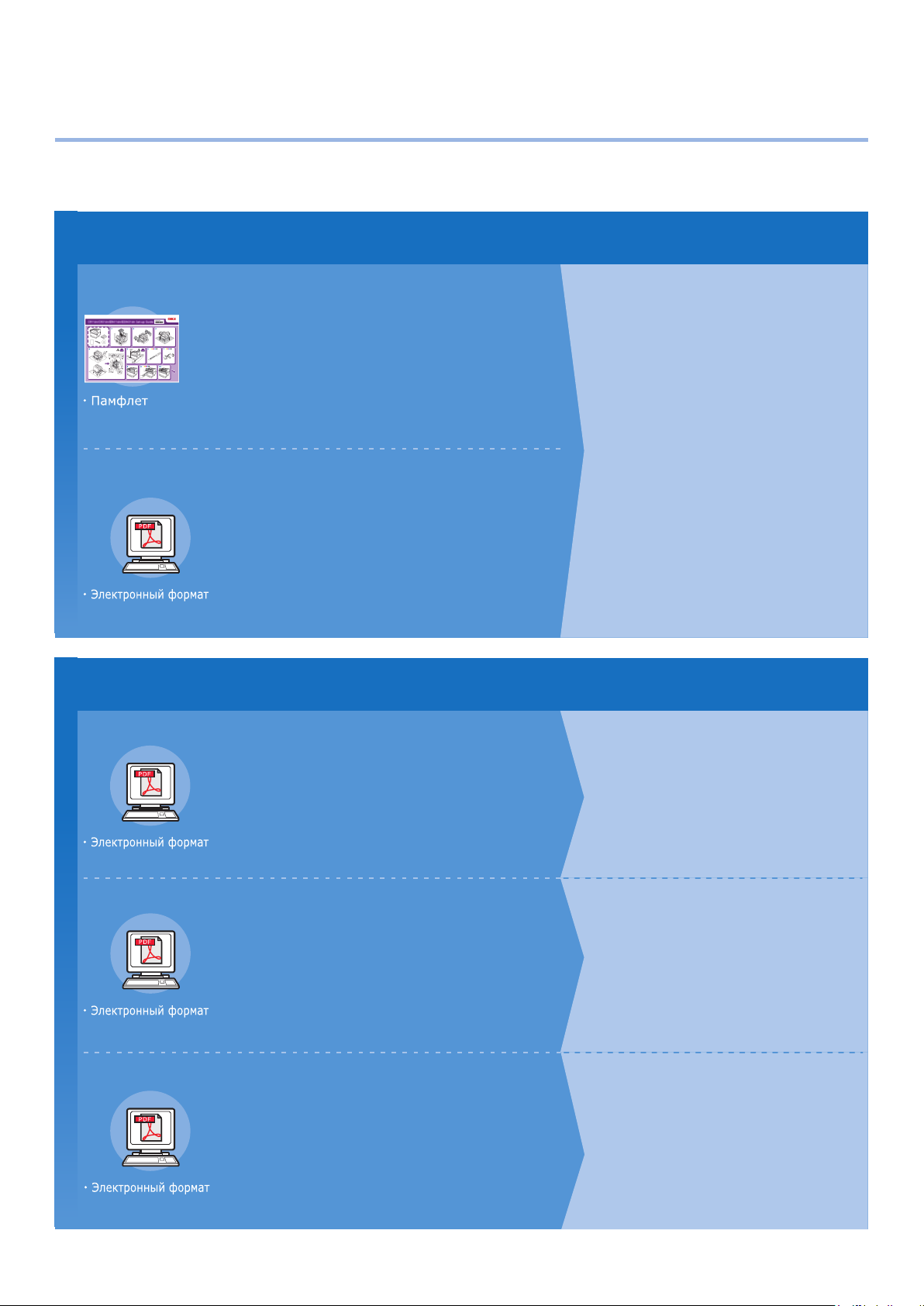
1
Настройка вручную
z
К данному устройству прилагаются следующие руководства пользователя.
Электронное руководство хранится в виде программы на DVD-диске.
Шаг
Прочитайте это в первую очередь.
• Проверка продукта
•
Номенклатура и функции компонентов
•
Использование всех возможностей устройства
• Установка устройства
•
Включение и отключение электропитания
•
Тестирование печати средствами принтера
• Подключение к ПК
• Бумага
• Печать
• Извлечение бумаги
•
Настройка режима энергосбережения
•
Настройка автоматического выключения
•
Проверка количества копий, расходных
материалов, оставшегося количества
комплектов для обслуживания и срока службы.
• Отмена задания печати
• Добавление принтеров с помощью
протоколов LPD (TCP/IP)
•
Таблица элементов меню панели управления
• Основные операции в ОС Windows
•
Технические характеристики принтера
21 3
1040 mm
4 5 6 7
91.6 kg
41 inch
202 lb
620 mm
24.4 inch
600 mm
23.6 inch
8 9 10
91.6 kg
202 lb
200 mm
7.9 inch
Вскрытие коробки и установка принтера
Руководство по настройке
Данное руководство содержит иллюстрации для
объяснения способа открытия коробки, установки
и других процессов. Расширенную инструкцию по
установке см. в разделе «Основные».
Подготовка принтера к печати
Основные
В этом руководстве описаны меры предосторожности
для безопасного использования устройства.
Обязательно ознакомьтесь с ними перед
использованием. Кроме того, рассмотрены основные
способы установки устройства и подготовки его к
печати. Функции устройства описаны в приложении.
Шаг
Возвращайтесь к этим руководствам при необходимости
2
Попробуйте различные функции
Расширенные (Это руководство)
В этом руководстве содержатся сведения о различных
способах печати и полезных функциях устройства. Прочтите
его, чтобы оптимизировать среду печати, настроить цвета и т.
д., используя прилагаемое программное обеспечение.
Кроме того, в данном руководстве описываются функции,
которые можно настроить на панели управления, а также
параметры настройки сети.
Прочтите для прояснения непонятных моментов, а также при обслуживании
Руководство по устранению неисправностей и
ежедневному техническому обслуживанию
Это руководство описывает действия при замятии бумаги и способы
устранения неполадок, если отображается сообщение об ошибке.
Данное руководство также содержит инструкции по ежедневному
обслуживанию, например по замене расходных материалов,
использованию комплектов для обслуживания, чистке и т. п.
Использование C941/C942/ES9541/ES9542/Pro9541/Pro9542
Отдельное руководство по работе
с плашечными цветами
В данном руководстве содержатся инструкции
по настройке набора плашечных цветов,
проверке драйверов принтера и печати с
помощью плашечных цветов. Обязательно
ознакомьтесь с ними перед использованием.
• Полезные функции печати
• Корректировка цвета
• Использование программного
обеспечения
• Настройка сети
•
Выбор и изменение параметров
принтера на панели управления
• Устранение неисправностей
• Обслуживание
•
Расходные материалы, продукты для
обслуживания, параметры, сервер
управления цветом и т. п.
•
Настройка набора плашечных цветов
• Описание панели управления
• Проверка драйверов принтера
•
Таблица функций драйвера принтера
• Печать на цветной бумаге
• Печать на прозрачной пленке
•
Выбор и печать тонером для плашечных
цветов с помощью приложений
• Тонкая настройка белого цвета
•
Переключение наборов плашечных цветов
- 2 -
Page 3
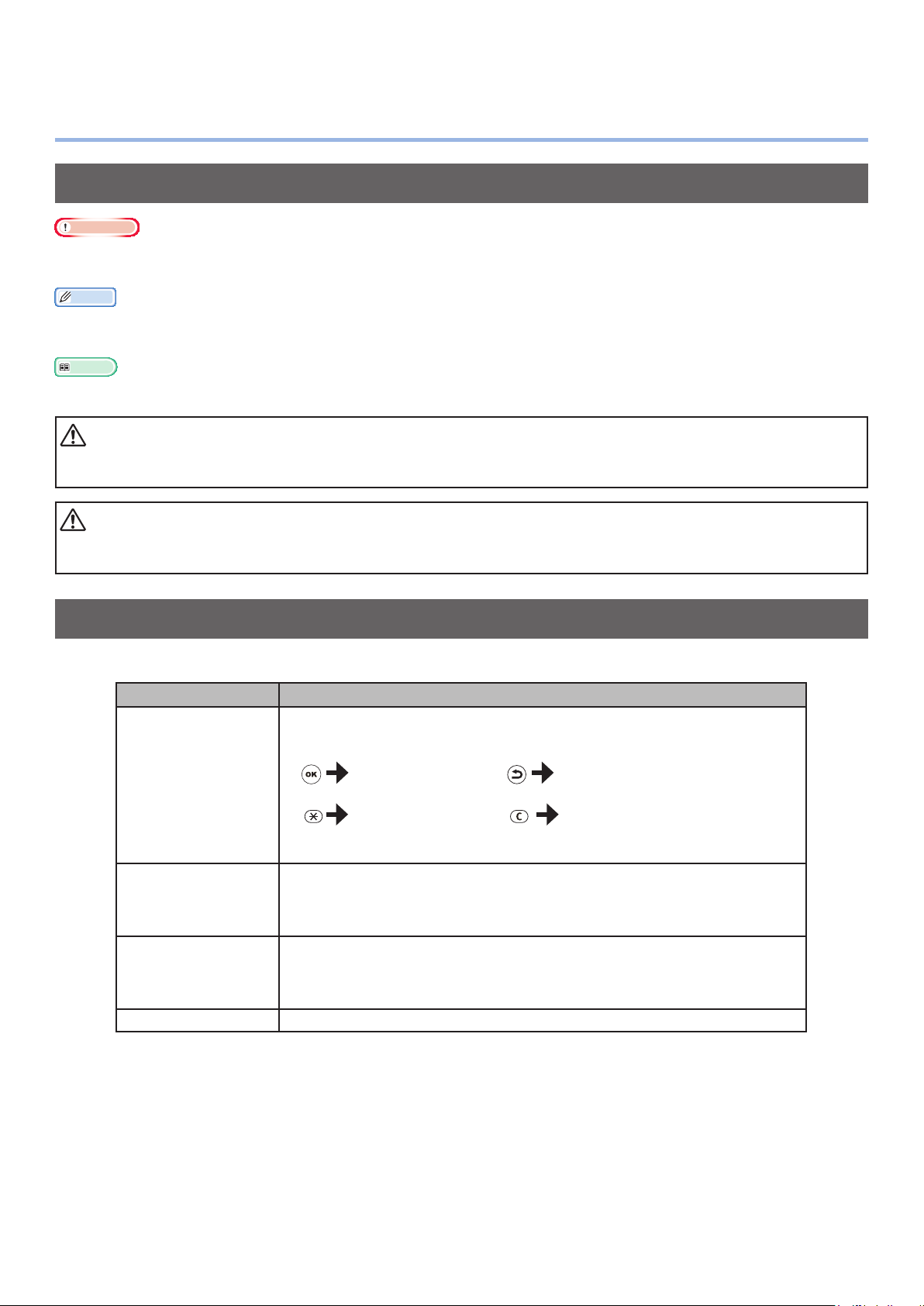
ПРЕДУПРЕЖДЕНИЕ
ВНИМАНИЕ!
Знакомство с руководством
z
Символы
Примечание
zСлужит для описания мер предосторожности и ограничений при работе с устройством. Ознакомьтесь с данной
инструкцией во избежание ненадлежащей работы устройства.
Заметка
zВажно ознакомиться с данной информацией, поскольку в дальнейшем ее можно использовать в качестве справки.
Рекомендуется прочесть.
Справка
zЭто справочные материалы. Прочтите, чтобы получить дополнительные сведения об эксплуатации.
zНенадлежащая эксплуатация вследствие пренебрежения данным положением может послужить причиной гибели или
получения травмы.
zНенадлежащая эксплуатация вследствие пренебрежения данным положением может послужить причиной гибели или
получения травмы.
Клавиши, кнопки и символы
В данном разделе приводится описание следующих клавиш, кнопок и условных обозначений.
Надпись Описание
zНиже представлено описание кнопок панели управления и
10-клавишной клавиатуры.
Например.
[ ] кнопка/
клавиша
[ ]
« »
> Служит для обозначения уровня меню устройства или компьютера.
Кнопка [OK] Кнопка [Назад]
Клавиша [Fn] Клавиша [Очистить]
zСлужит для обозначения компьютерной клавиатуры.
zСлужит для обозначения имени меню на жидкокристаллической
панели.
zСлужит для обозначения меню компьютера, oкон и имен
диалоговых окон.
zСлужит для обозначения сообщений и вводимого текста,
отображаемых на жидкокристаллической панели.
zСлужит для обозначения имен файла и экрана на компьютере.
zСлужит для обозначения опорного заголовка.
- 3 -
Page 4
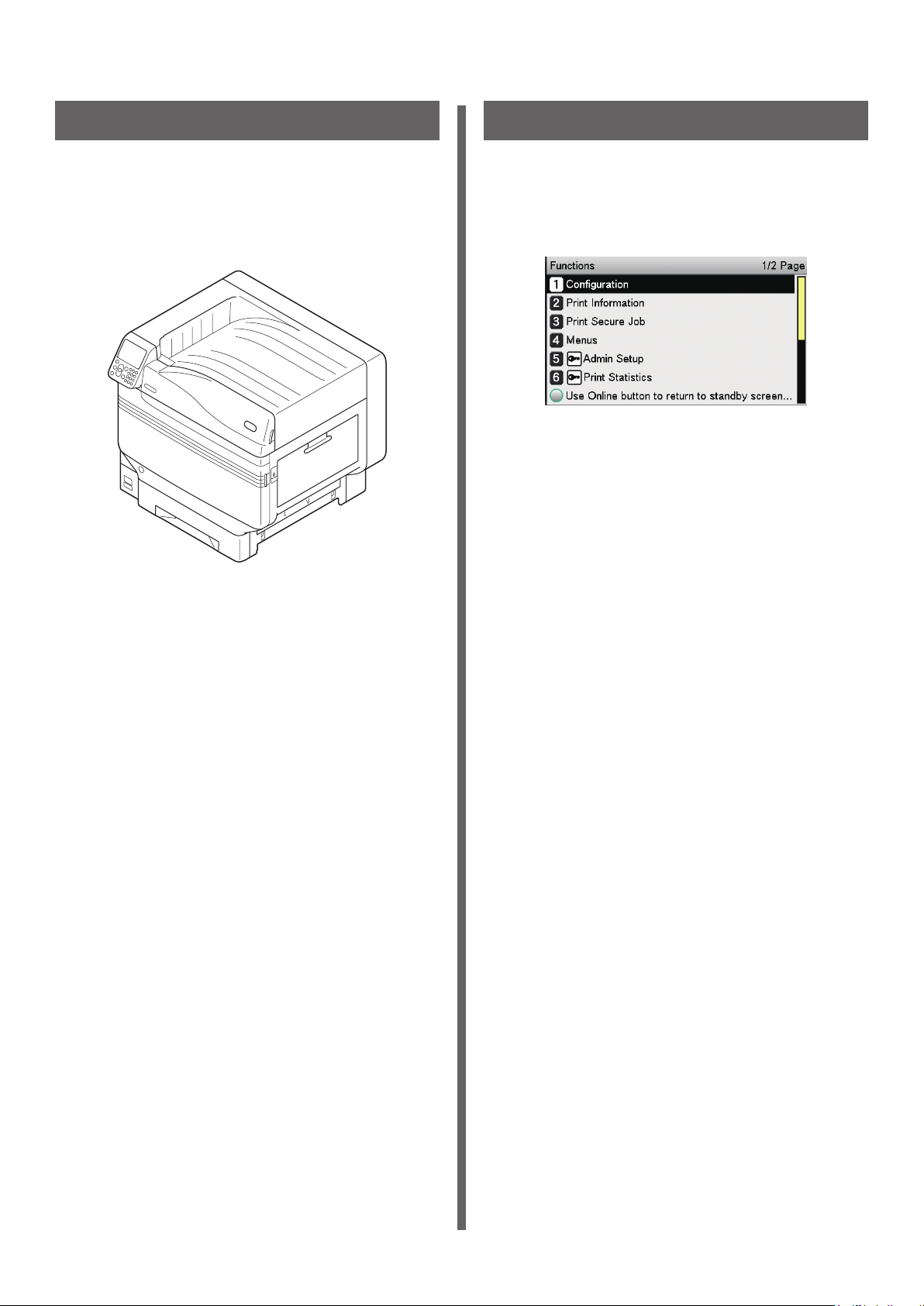
Иллюстрации
Экраны
Представленные здесь иллюстрации
соответствуют модели принтера C931, если не
указано иное.
Иллюстрации могут отличаться от
фактического вида продукта.
Представленные здесь изображения панели
управления и компьютера используются в
качестве примера. Данные изображения могут
отличаться от действительных устройств и
экранов.
- 4 -
Page 5
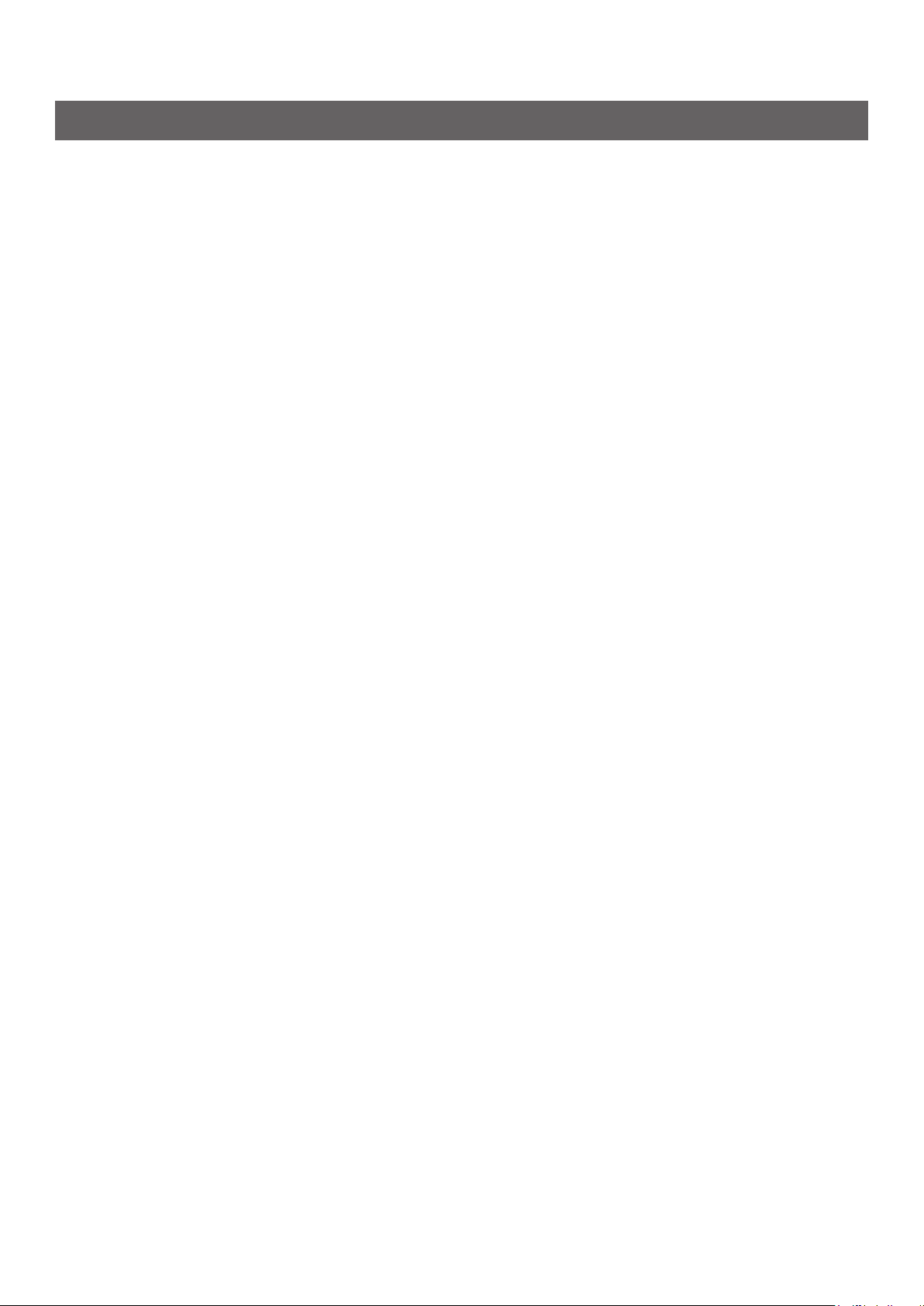
Надписи
В настоящем руководстве используются следующие надписи.
zC911dn → C911
zC931dn → C931
zC941dn → C941
zC942dn → C942
zES9411dn → ES9411
zES9431dn → ES9431
zES9541dn → ES9541
®
zОперационная система Microsoft
версия)
zОперационная система Microsoft
zОС Mac OS X10.3.9 или более поздняя → ОС Mac OS X
В прилагаемых к принтеру руководствах подразумевается версия ОС Windows 7 (при
использовании ОС Windows) и ОС OS X 10.8 (при использовании ОС Mac OS X), если не указано
иное.
Windows® 7, 64-разрядная версия → Windows 7 (64-разрядная
®
Windows® 7, версия → Windows 7
В зависимости от операционной системы и используемой модели описания в данном руководстве
могут отличаться.
- 5 -
Page 6
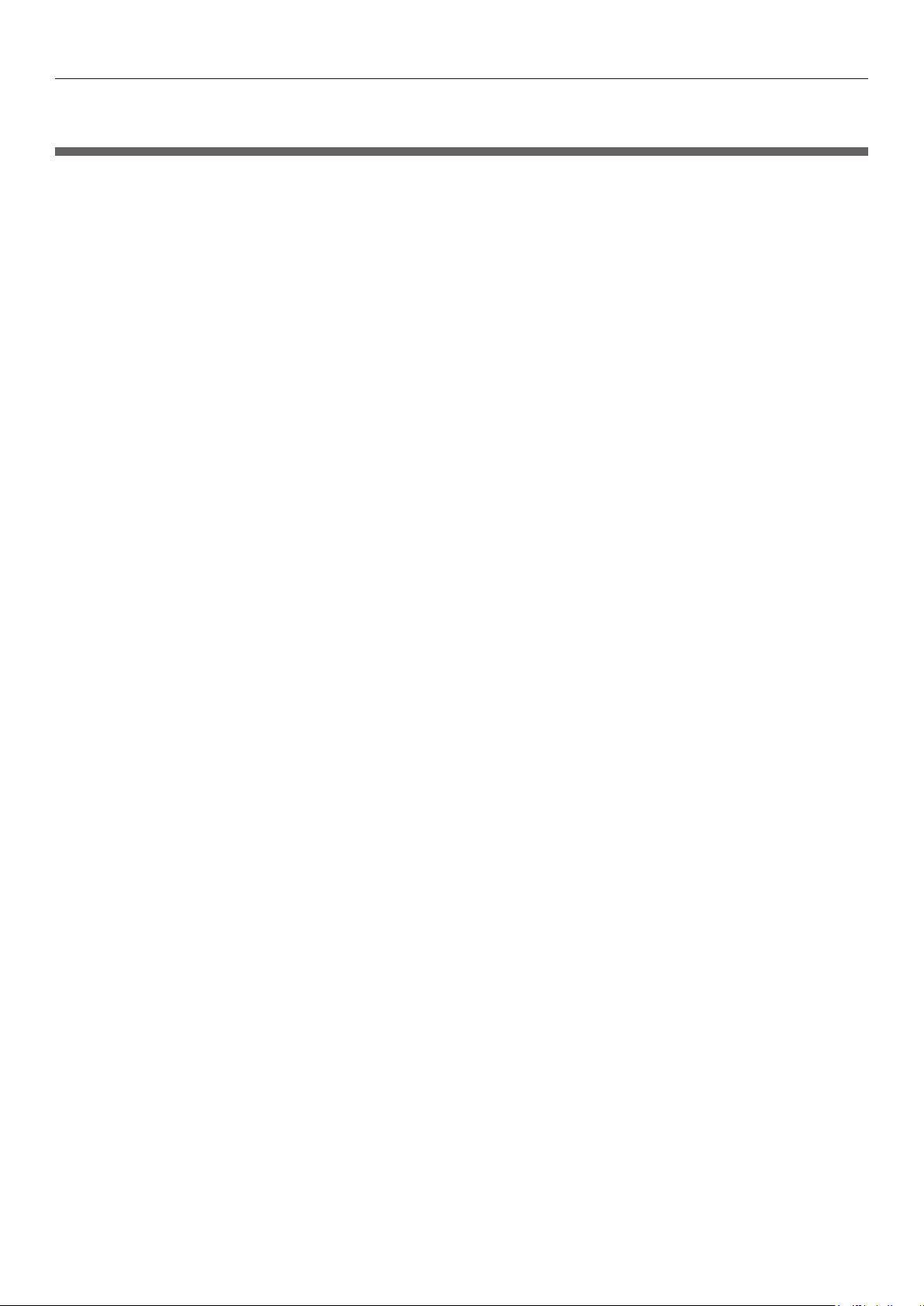
Содержание
Содержание
Настройка вручную ............................................................................ 2
Знакомство с руководством ............................................................... 3
Символы ................................................................................................................ 3
Клавиши, кнопки и символы ................................................................................3
Иллюстрации ......................................................................................................... 4
Экраны .................................................................................................................. 4
Надписи ................................................................................................................. 5
1 Полезные функции печати ............................................... 13
Таблица функций драйвера принтера ............................................. 14
Описание функций .............................................................................................. 14
Функции драйвера типа PS для ОС Windows .......................................................................14
Функции драйвера типа PCL для ОС Windows .....................................................................16
Функции драйвера типа XPS для ОС Windows ..................................................................... 17
Функции драйвера типа PS для ОС Mac OS X ......................................................................18
Печать на разных типах бумаги ....................................................... 22
Печать на конвертах ........................................................................................... 22
Перед установкой ............................................................................................................22
Печать на конвертах стандартных размеров .......................................................................23
Печать на конвертах нестандартных размеров ...................................................................28
Печать на глянцевой бумаге ............................................................................... 35
Печать на наклейках и прозрачных материалах ...............................................41
Печать на бумаге пользовательского размера (печать на страницах
пользовательского размера и на длинной бумаге) ............................................ 47
Использование пользовательского носителя ..................................................... 52
Экономичная печать ......................................................................... 54
Печать нескольких страниц на одном листе (многостраничная печать) ...........54
Двусторонняя печать .......................................................................................... 56
Пробная печать в режиме экономии тонера ......................................................58
Изменение размеров для печати ..................................................... 61
Увеличение и уменьшение размеров страницы ................................................. 61
Увеличение размера и печать нескольких листов (печать плакатов)...............63
Сортировка страниц для печати буклетов .......................................................... 65
Чистая печать ................................................................................... 67
Изменение качества печати (расширение) ........................................................ 67
Режим печати фотографий ................................................................................. 69
Четкая печать текста и линий ............................................................................. 69
Выравнивание тонких линий .............................................................................. 71
Использование шрифтов принтера.....................................................................73
- 6 -
Page 7
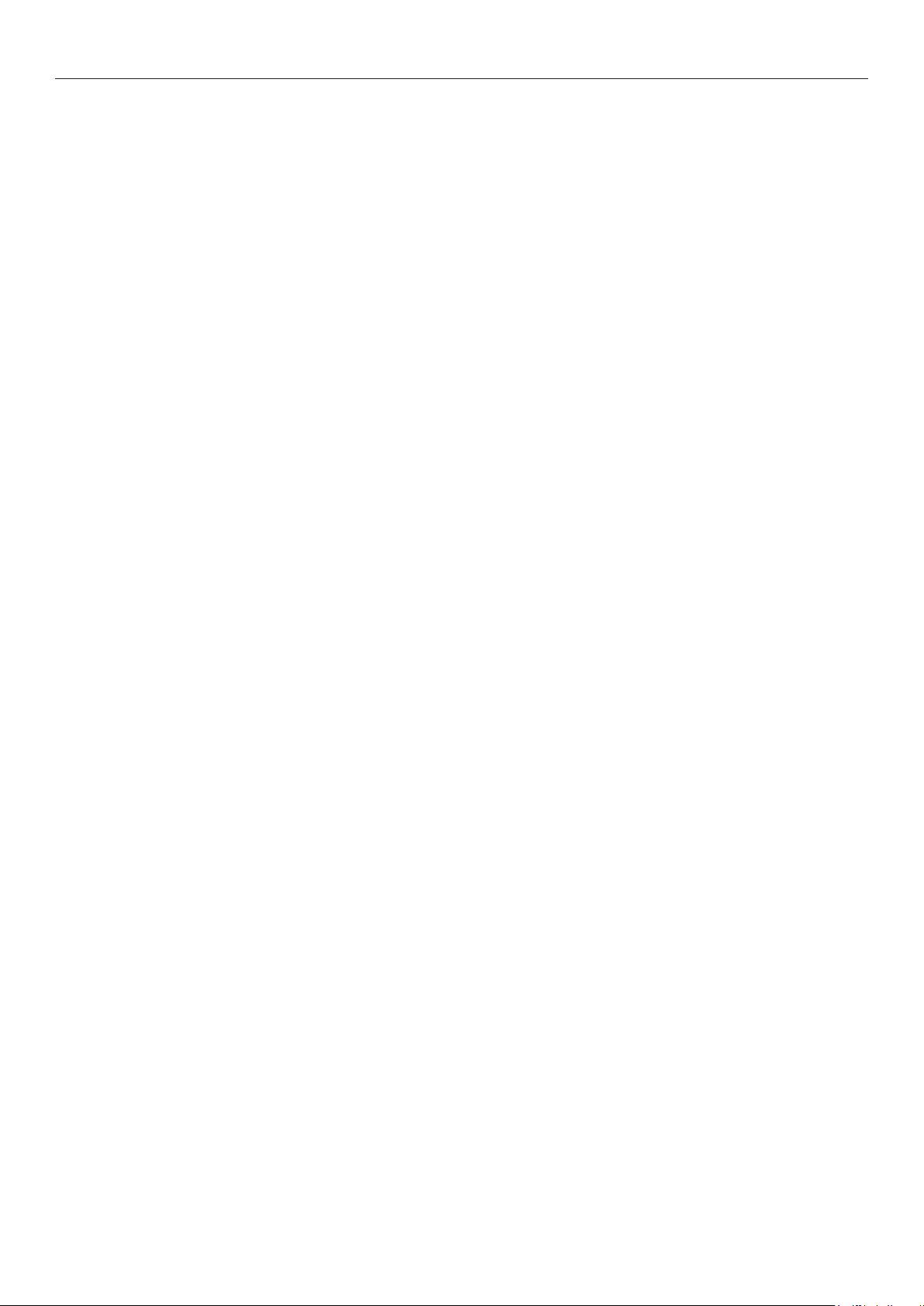
Содержание
Использование шрифтов ПК ............................................................................... 75
Печать в конфиденциальном режиме ............................................. 76
Ввод пароля для выполнения печати (конфиденциальная печать) ..................76
Печать секретных текстов (зашифрованная конфиденциальная печать) ........78
Настройка положения печати на бумаге с помощью панели
управления ....................................................................................... 81
Настройка начального положения печати .........................................................81
Настройка растяжения изображения (длина печати) с помощью
панели управления .......................................................................... 83
Настройка растяжения результатов печати ....................................................... 83
Дополнительные функции печати ................................................... 85
Установка порядка страниц ................................................................................ 85
Печать документов в прямом порядке ................................................................................85
Печать документов в обратном порядке .............................................................................85
Печать отдельных листов вручную.....................................................................87
Автоматический выбор лотков ........................................................................... 90
Печать только титульных страниц из отдельного лотка (печать титульных
страниц) .............................................................................................................. 92
Тиснение и печать водяных знаков .................................................................... 93
Печать с сортировкой .......................................................................................... 95
Печать в пакетном режиме с выводом в книжной и альбомной ориентации ...97
Сохранение данных для повторной печати ........................................................ 99
Печать с использованием созданных форм (печать с наложением)...............101
Автоматическое переключение лотков ............................................................ 103
Использование буфера принтера ..................................................................... 106
Вывод в файл без печати .................................................................................. 107
Загрузка файлов PostScript .............................................................................. 108
Печать сведений об ошибках PostScript ........................................................... 109
Изменение режимов эмуляции ......................................................................... 109
Изменение параметров печати моно ................................................................ 110
Сохранение параметров драйвера принтера .................................................... 111
Сохранение параметров ................................................................................................. 111
Вызов и использование сохраненных параметров ............................................................. 112
Изменение параметров драйвера принтера по умолчанию ............................. 113
Удаление и обновление драйверов принтера ............................... 114
Удаление драйверов принтера ......................................................................... 114
Обновление драйверов принтера ..................................................................... 115
2 Сопоставление цветов .................................................... 119
Сопоставление цветов с помощью панели управления ................ 120
Выравнивание цветового смещения вручную ................................................. 120
Автоматическое выравнивание плотности и градации .................................... 120
- 7 -
Page 8
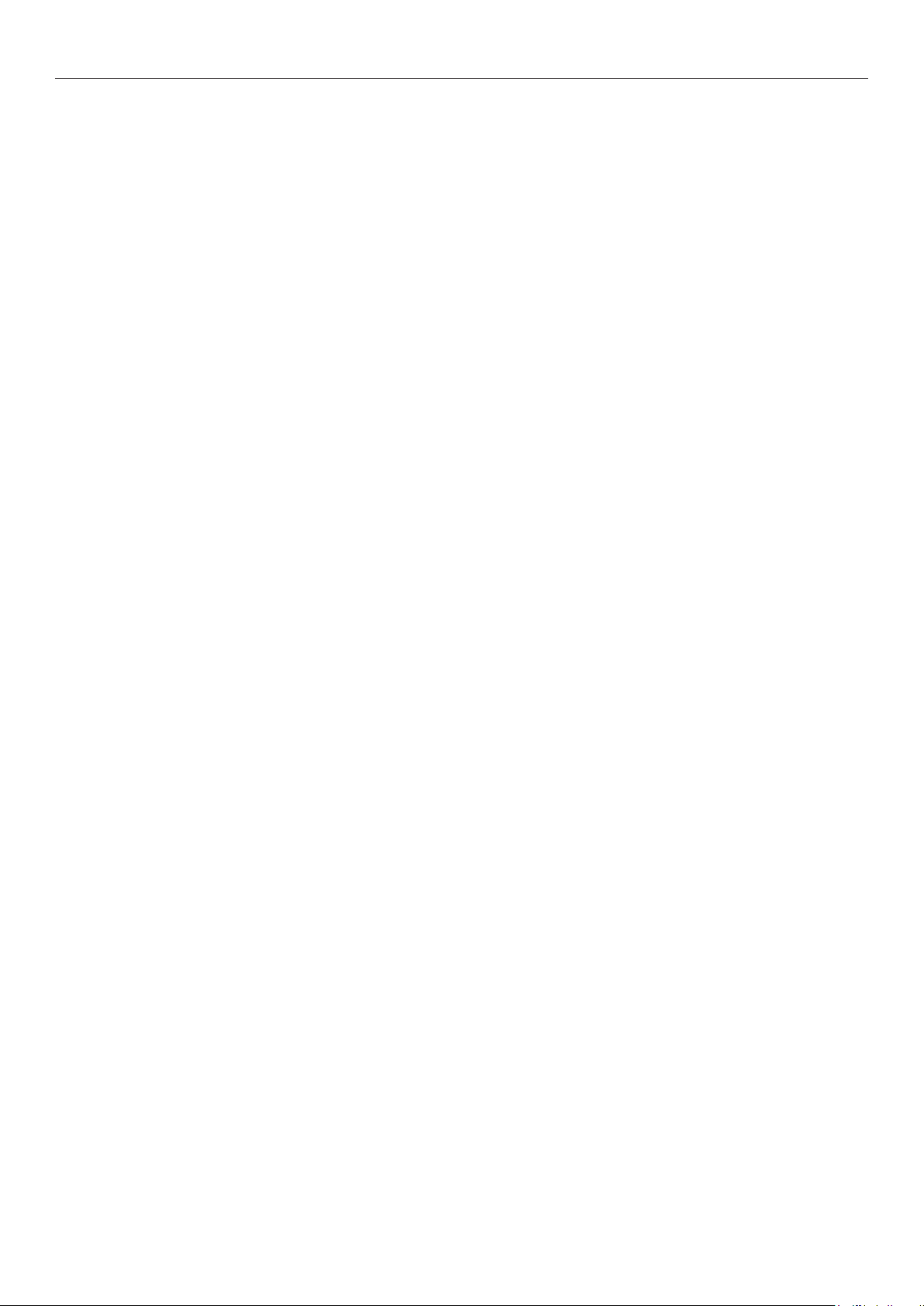
Содержание
Выравнивание плотности вручную ................................................................... 121
Настройка водяных знаков для выравнивания плотности .............................. 122
Настройка цветового баланса (плотность) ....................................................... 123
Настройка цветового баланса водяных знаков ................................................ 126
Сопоставление цветов с помощью драйверов принтера ............... 128
Сопоставление цветов ....................................................................................... 128
Что такое сопоставление цветов? .................................................................................... 128
Сопоставление цветов (рекомендуется) .......................................................... 128
Сопоставление простых цветов (цвета Ofce) ................................................. 130
Сопоставление цветов (GraphicPro) ................................................................. 133
Печать БЕЗ сопоставления цветов .................................................................... 135
Изменение параметров чернения ..................................................................... 137
Печать в черно-белом режиме ......................................................................... 140
Наложение незаметных белых линий межу текстом и фоном (наложение
черного) ............................................................................................................ 142
Калибровка отклонения пластин (захват цвета) ............................................. 143
Имитация эффектов печати .............................................................................. 145
Печать с выполнением цветового анализа (печать с классификацией) ......... 148
Отключение параметра сопоставления цветов Postscript ............................... 149
Сопоставление цветов с помощью утилит ..................................... 150
Color Correct Utility ............................................................................................ 150
Изменение цветов палитры (ОС Windows) ........................................................................ 150
Изменение цветов палитры (Macintosh) ............................................................................ 154
Изменение значений гаммы и оттенков (ОС Windows) ....................................................... 158
Изменение значений гаммы и оттенков (Macintosh) ........................................................... 161
Сохранение параметров настройки цвета (ОС Windows) .................................................... 163
Сохранение параметров сопоставления цветов (Macintosh) ...............................................164
Импорт параметров сопоставления цветов (ОС Windows) .................................................. 165
Импорт параметров сопоставления цветов (Macintosh) ...................................................... 167
Удаление параметров сопоставления цветов (ОС Windows) ............................................... 168
Удаление параметров сопоставления цветов (Macintosh) ................................................... 169
PS Gamma Adjuster ............................................................................................ 170
Регистрация гаммы (ОС Windows) .................................................................................... 170
Регистрация гаммы (Macintosh) ....................................................................................... 171
Утилита печати образцов цвета ........................................................................ 172
Рабочая среда ............................................................................................................... 172
Печать образцов цвета RGB ............................................................................................ 172
Редактирование профиля ................................................................................. 173
Регистрация профилей ICC ............................................................................... 174
3 Использование программного обеспечения .................. 175
Программное обеспечение, совместимое с принтером ................. 176
- 8 -
Page 9
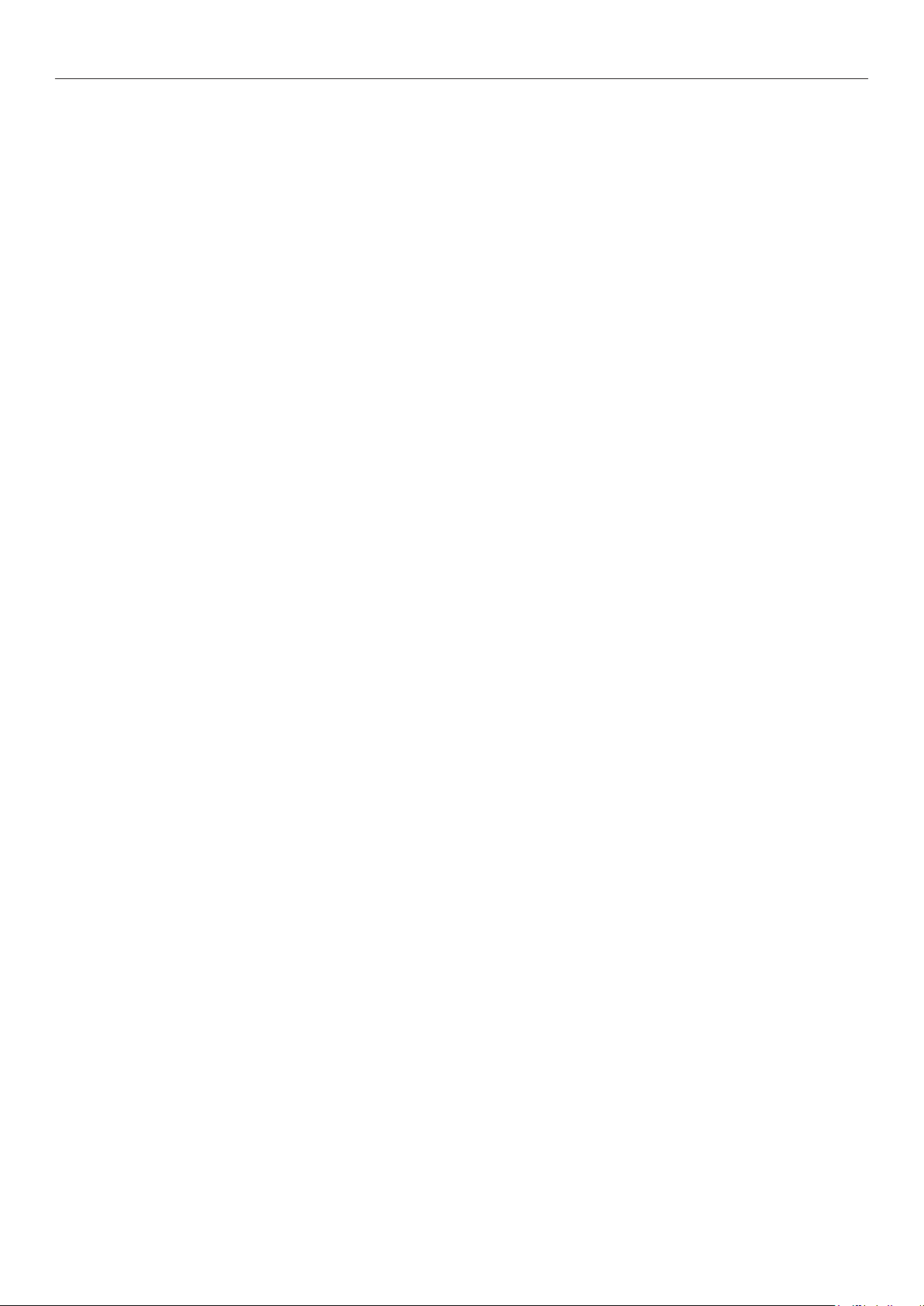
Содержание
Таблица утилит .................................................................................................. 176
Общие утилиты для OC Windows/Macintosh ...................................................................... 176
Утилиты для ОС Windows ................................................................................................ 176
Утилиты для Macintosh .................................................................................................... 178
Установка утилит ............................................................................................... 178
Windows ........................................................................................................................ 178
Macintosh ...................................................................................................................... 179
Утилиты для OC Windows ............................................................... 180
Conguration Tool .............................................................................................. 180
Рабочая среда ............................................................................................................... 180
Установка ...................................................................................................................... 180
Регистрация устройств ................................................................................................... 182
Вкладка «Информация об устройстве» ............................................................................. 183
Подключаемый модуль «Настройка сети» ........................................................................ 183
Подключаемый модуль «Диспетчер хранилищ» ................................................................ 184
Прямая печать PDF ............................................................................................ 187
Рабочая среда ............................................................................................................... 187
Печать файлов PDF ........................................................................................................ 187
Клиент упрощенного учета заданий печати ..................................................... 188
Рабочая среда ............................................................................................................... 188
Установка ...................................................................................................................... 188
Изменение режимов учета заданий печати ....................................................................... 188
Change the Printer Display Language ................................................................. 192
Рабочая среда ............................................................................................................... 192
Переключение языка панели управления ........................................................................ 192
Direct Network Printing Utility (LPR) .................................................................. 194
Рабочая среда ............................................................................................................... 194
Запуск .......................................................................................................................... 194
Загрузка файлов на принтер. .......................................................................................... 194
Проверка/удаление/перенос заданий .............................................................................. 195
Проверка состояния принтера ......................................................................................... 195
Добавление принтеров ................................................................................................... 196
Автоматический перенос заданий .................................................................................... 196
Печать с одновременным использованием нескольких принтеров ...................................... 198
Запуск веб-браузера ...................................................................................................... 199
Добавление комментариев .............................................................................................. 200
Автоматическая настройка IP-адресов ............................................................................. 200
Отмена установки .......................................................................................................... 201
Network Extension ............................................................................................. 201
Рабочая среда ............................................................................................................... 201
Проверка настроек принтера .......................................................................................... 202
Автоматическая настройка параметров ............................................................................ 202
Отмена установки .......................................................................................................... 203
- 9 -
Page 10
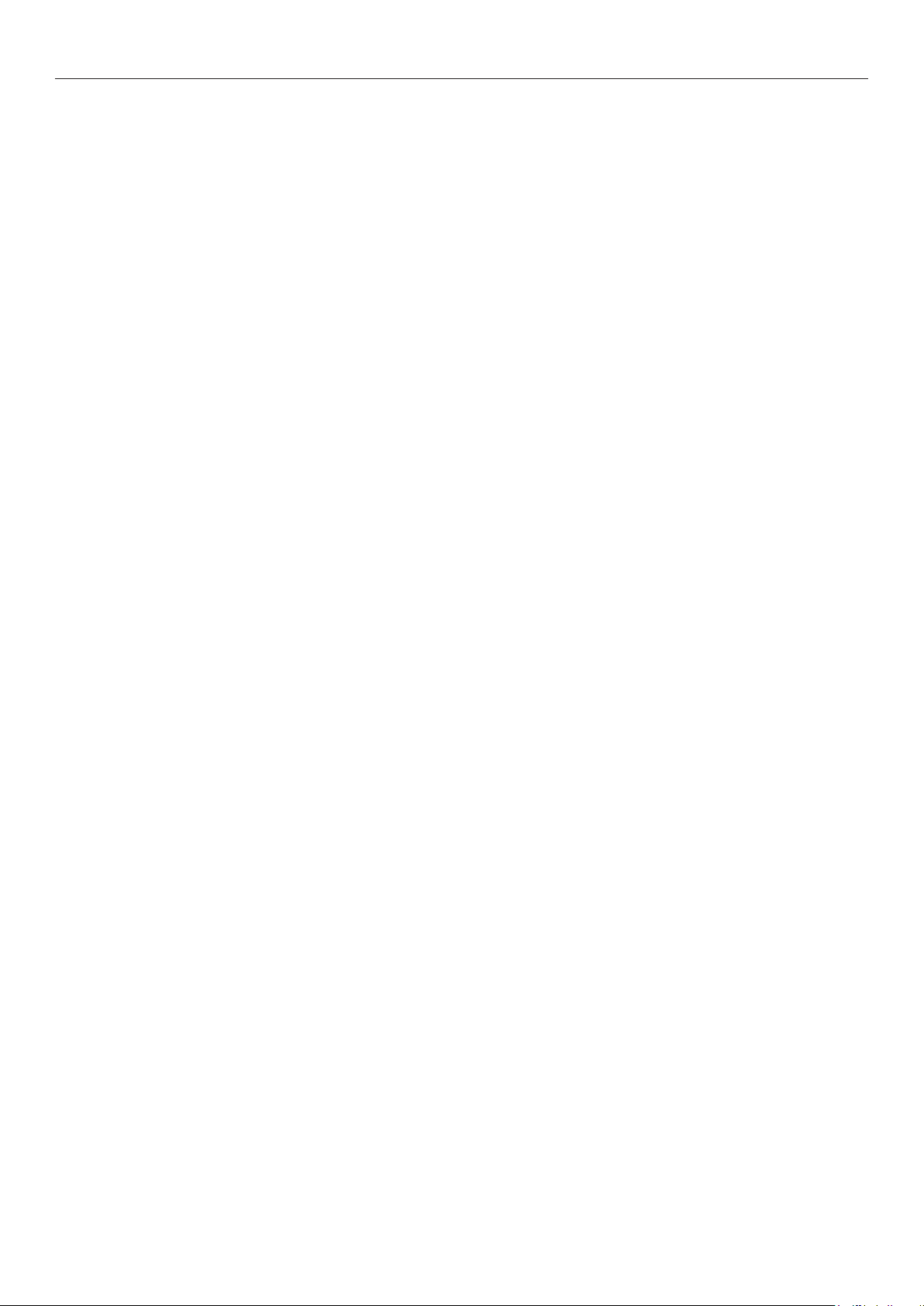
Содержание
Установщик веб-драйвера ................................................................................ 203
Mac OS X utilities ............................................................................. 204
Установка языка панели ................................................................................... 204
Настройка принтера ....................................................................................................... 204
Клиент упрощенного учета заданий печати ..................................................... 205
Установка ...................................................................................................................... 205
Регистрация ID и имен пользователей .............................................................................205
Одновременная регистрация нескольких пользователей ................................................... 206
Изменение ID пользователей и имен пользователей ......................................................... 206
Удаление ID и имен пользователей.................................................................................. 207
Network Card Setup Utility ................................................................................. 207
Настройка IP-адресов ..................................................................................................... 207
Выполнение веб-настроек .............................................................................................. 208
Завершение работы с инструментом настроек NIC ............................................................ 208
4 Настройка сети ............................................................... 209
Элементы настройки сети .............................................................. 210
Инициализация настроек сети ....................................................... 224
Использование DHCP ...................................................................... 225
Настройка сервера DHCP ................................................................................................ 225
Настройка принтера ....................................................................................................... 226
Использование SNMP ..................................................................... 228
Сведения о IPv6 .............................................................................. 229
Проверка IPv6-адресов ..................................................................................... 229
Настройка сети с помощью веб-обозревателя .............................. 230
Рабочая среда ................................................................................................... 230
Запуск ................................................................................................................ 230
Вход в систему от имени администратора ........................................................ 231
Таблица элементов ........................................................................................... 232
Изменение паролей администратора................................................................ 234
Проверка состояния принтера с помощью компьютера .................................. 235
Изменение параметров принтера с помощью компьютера..............................235
Шифрование передаваемых данных (SSL/TLS) ............................................... 236
Печать с помощью IPP ...................................................................................... 238
Шифрование передаваемых данных (IPSec) ................................................... 240
Использование функции ограничения доступа
(IP-фильтра) с IP-адресами ............................................................................. 247
Использование функции ограничения доступа с MAC-адресами .....................249
Уведомление об ошибках с помощью электронной почты ..............................250
Периодическое уведомление об ошибках с помощью электронной почты .....252
Использование SNMPv3 .................................................................................... 256
Использование IEEE802.1X ............................................................................... 258
- 10 -
Page 11
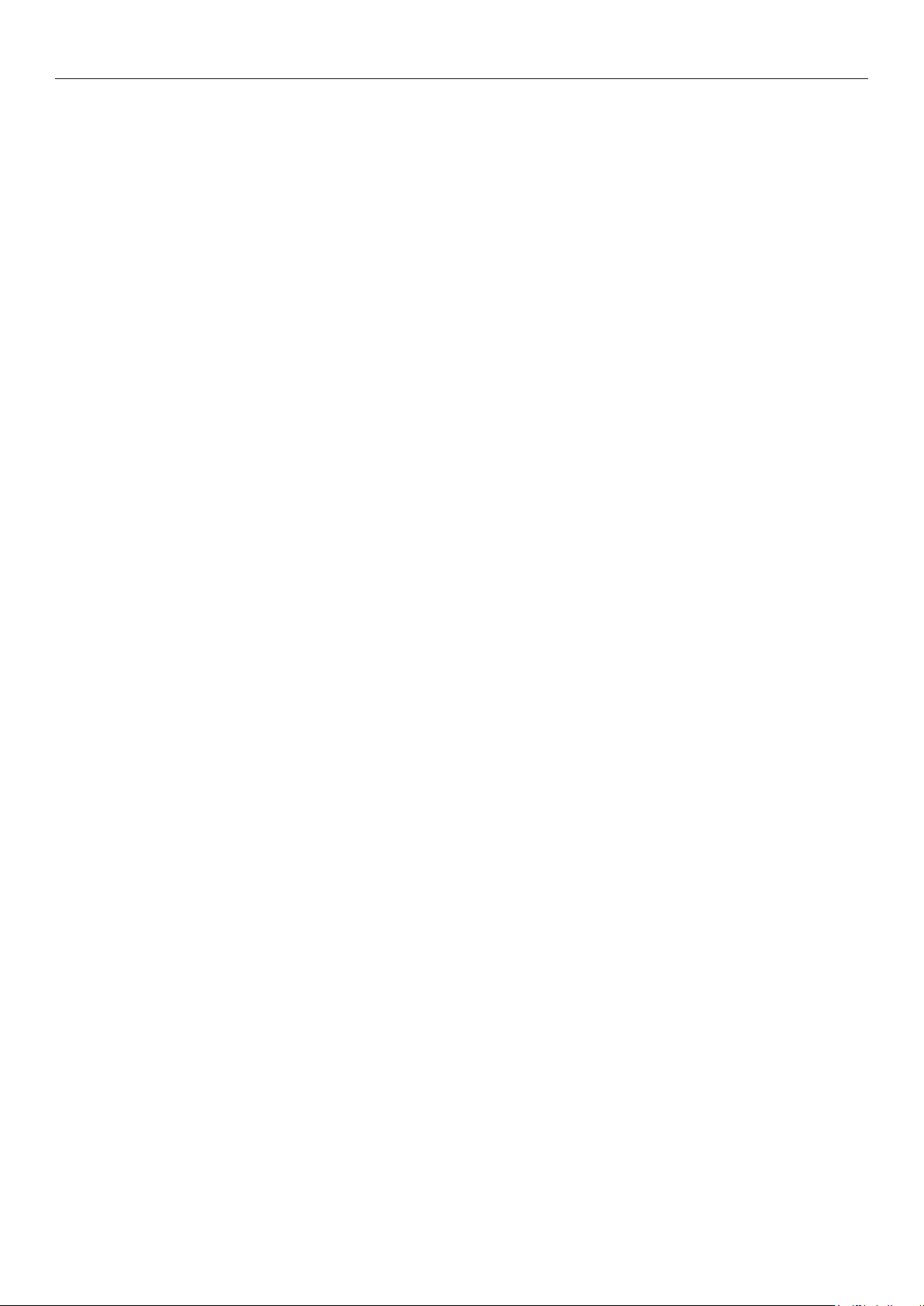
Содержание
Изменение имен принтеров EtherTalk (ОС Macintosh) ..................................... 262
Изменение зон EtherTalk (ОС Macintosh) .......................................................... 262
Печать без драйверов принтера (прямая печать) ............................................ 263
Печать файлов PDF ........................................................................................................ 263
Настройка сервера для печати почтовых вложений .......................................................... 264
5 Проверка и изменение параметров принтера с помощью
панели управления ........................................................ 265
Печать сведений о принтере .......................................................... 266
Таблицы печатаемых отчетов ........................................................................... 266
Печать списков параметров принтера .............................................................. 267
Сведения о параметрах .................................................................................................. 267
Печать списков сведений о принтере ............................................................... 268
Сведения о сети ............................................................................................................. 268
Список файлов .............................................................................................................. 269
Демонстрационные страницы .......................................................................................... 269
Журнал ошибок ............................................................................................................. 270
Общие результаты печати............................................................................................... 270
Общие результаты печати и печать списков .................................................... 271
Список шрифтов ............................................................................................................ 271
Список профилей цветов ................................................................................................ 271
Список пользовательских носителей ............................................................................... 272
Пробная печать ............................................................................................................. 272
Регистрация пользовательских размеров (нестандартная бумага) ................ 273
Изменение паролей администратора................................................................ 275
Ограничение операций с кнопками (блокировка панели) .............................. 276
Ограничение отображения меню (блокировка меню) ..................................... 277
Проверка количества отпечатков .................................................. 278
Проверка оставшихся расходных материалов и количественных
значений блоков технического обслуживания ............................. 279
Таблица элементов параметров на экране настройки
устройства ...................................................................................... 280
Экран настройки устройства ............................................................................. 280
[Конфигурация] ................................................................................................ 281
[Печать сведений] ............................................................................................. 283
[Печать защищ.задания] .................................................................................. 284
[Меню] ............................................................................................................... 285
[Админ.настр.] .................................................................................................. 299
[Print Statistics] ................................................................................................. 317
[Калибровка] .................................................................................................... 318
[Boot Menu] ....................................................................................................... 322
- 11 -
Page 12
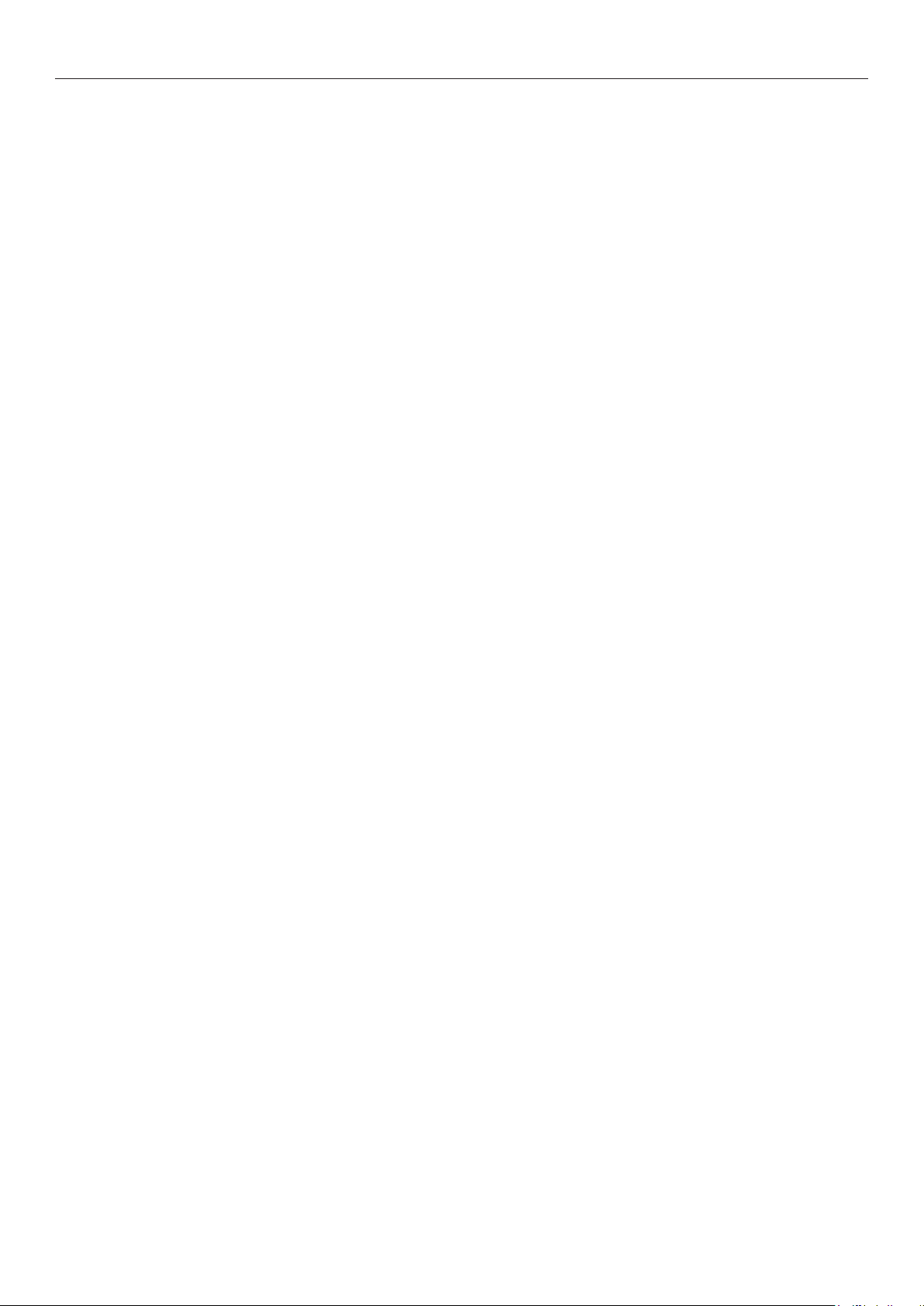
Содержание
Приложение ......................................................................... 323
Использование учета заданий печати ........................................... 324
Количество используемых идентификаторов пользователя и журналов .......324
Таблица кодов символов ................................................................ 325
Режим PostScript ............................................................................................... 325
Режим PCL ......................................................................................................... 328
Алфавитный указатель ........................................................ 331
- 12 -
Page 13
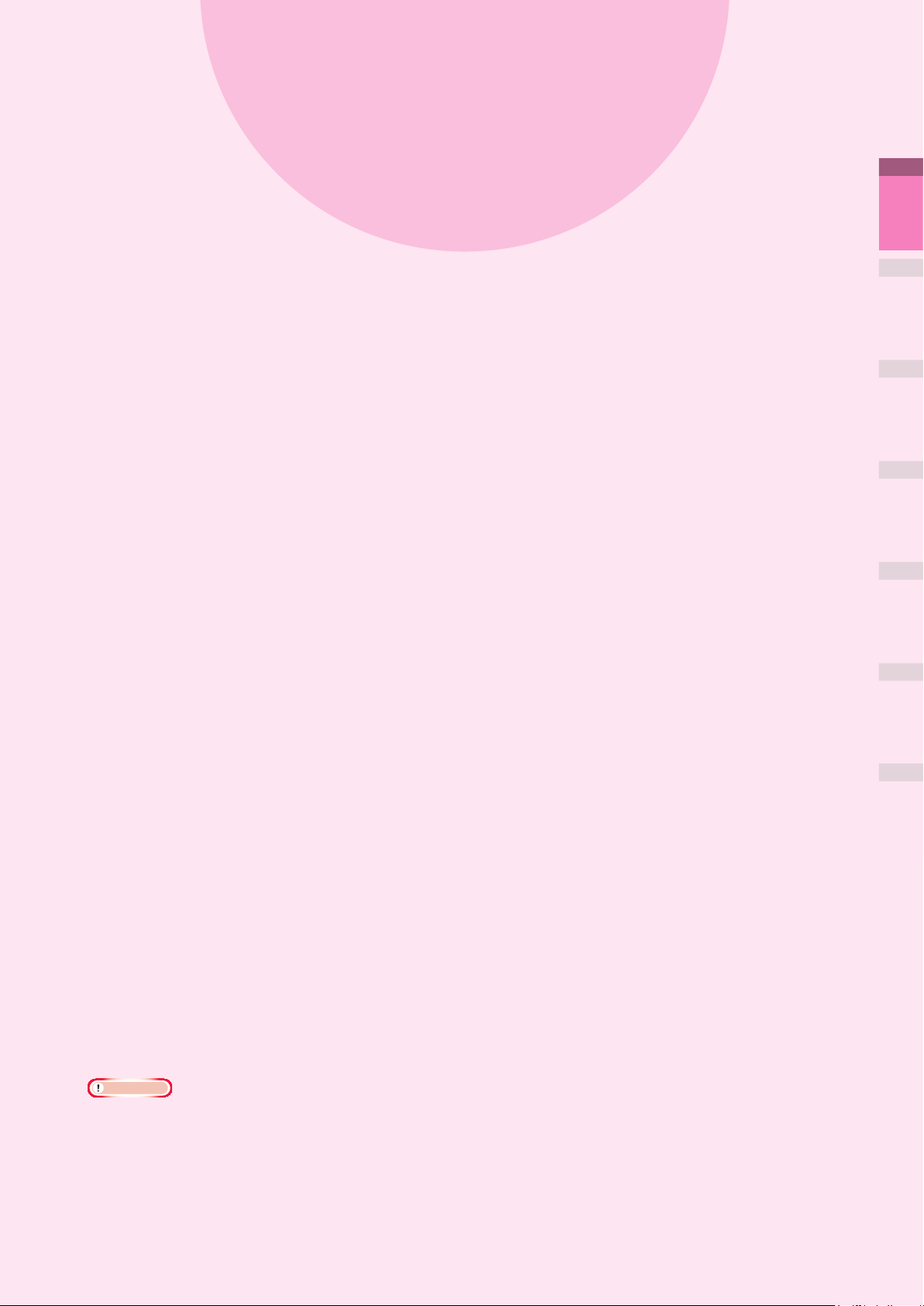
1
Полезные
функции печати
Таблица функций драйвера
принтера
П
ечать на разных типах бумаги
Экон
омичная печать ……………………… 54
……………………………………… 14
……… 22
1
Полезные
функции печати
2
Сопоставление
цветов
3
Программное
обеспечение
4
Настройка
сети
Изменение размеров для печати
Ч
истая печать
Пе
чать в конфиденциальном
………………………………… 67
…… 61
режиме ………………………………………… 76
Настройка положения печати
на бумаге с помощью панели
управления …………………………………… 81
Настройка растяжения изображения
(длина печати) с помощью панели
управления …………………………………… 83
Дополнительные функции печати
У
даление и обновление драйверов
принтера
…………………………………… 11
…… 85
4
5
Проверка и из-
менение параметров
принтера с помощью
панели управления.
Приложение
Алфавитный
указатель
Примечание
zВ данном разделе используется [WordPad] для просмотра инструкций при работе с ОС Windows. Для просмотра
инструкций при работе с ОС Mac OS X используется [TextEditor]. В зависимости от приложения экраны и
последовательность операций могут отличаться.
zДополнительные сведения о драйвере принтера и элементах настройки служебных программ см. в «разделе
интерактивной справки».
zВ зависимости от версии драйвера принтера и обновлений версии служебной программы описания в данном
руководстве могут отличаться.
- 13 -
Page 14
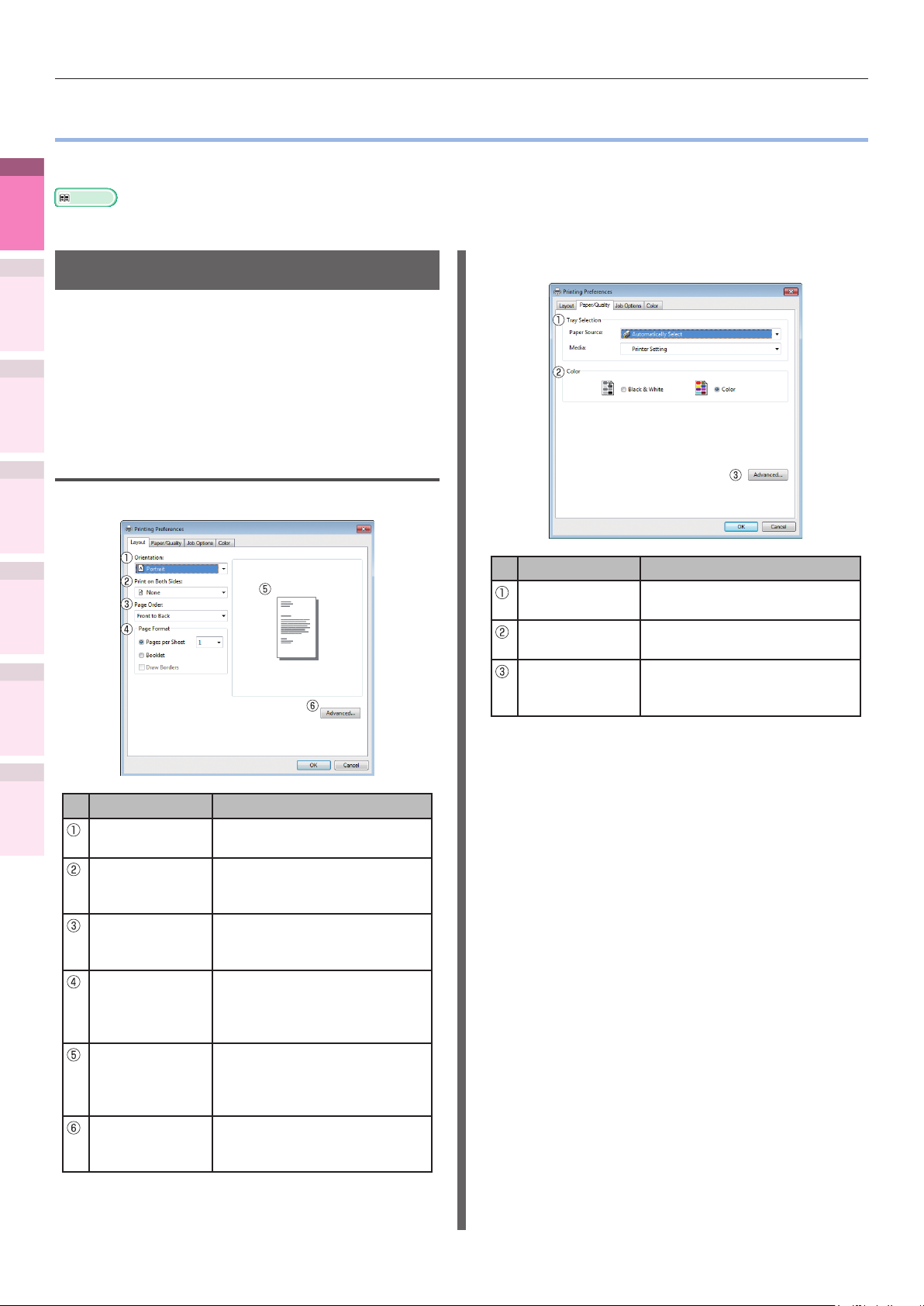
Таблица функций драйвера принтера
Таблица функций драйвера принтера
z
В данном разделе описаны полезные функции принтера для печати с компьютера.
1
Полезные
функции печати
Справка
zДополнительные сведения об элементах настройки драйвера принтера см. в «разделе интерактивной справки».
2
Описание функций
Сопоставление
цветов
Существует три типа драйверов для ОС
Windows — PCL, PS и XPS. Для ОС Mac
OS X существует только один тип — PS. В
зависимости от типа драйвера функции могут
3
Программное
обеспечение
отличаться.
Функции драйвера типа PS для ОС Windows
4
Настройка
сети
Вкладка [Макет (Layout)]
5
Проверка и из-
менение параметров
принтера с помощью
панели управления.
Приложение
Вкладка [Бумага/Качество (Paper/Quality)]
Элемент Описание
Выбор лотка
(Tray Selection)
Цвет (Color) Выбор параметров печати:
Дополнительно
(Advanced)
Выбор лотка для подачи
бумаги.
цветная или черно-белая.
Расширенные настройки
качества печати и размера
бумаги.
Алфавитный
указатель
Элемент Описание
Направление
(Orientation)
Двусторонняя
печать (Print
on Both Sides)
ПорядOK
страниц (Page
Order)
Формат
страницы
(Page Format)
Окно
предварительного
просмотра (Preview
window)
Дополнительно
(Advanced)
Выбор ориентации
страницы.
Установка параметра
двусторонней печати.
Выбор последовательности
вывода страниц документа
на печать.
Указание количества
страниц и выбор параметров
буклетной печати на одном
листе бумаги.
Отображение результатов
печати.
Расширенные настройки
качества печати и размера
бумаги.
- 14 -
Page 15
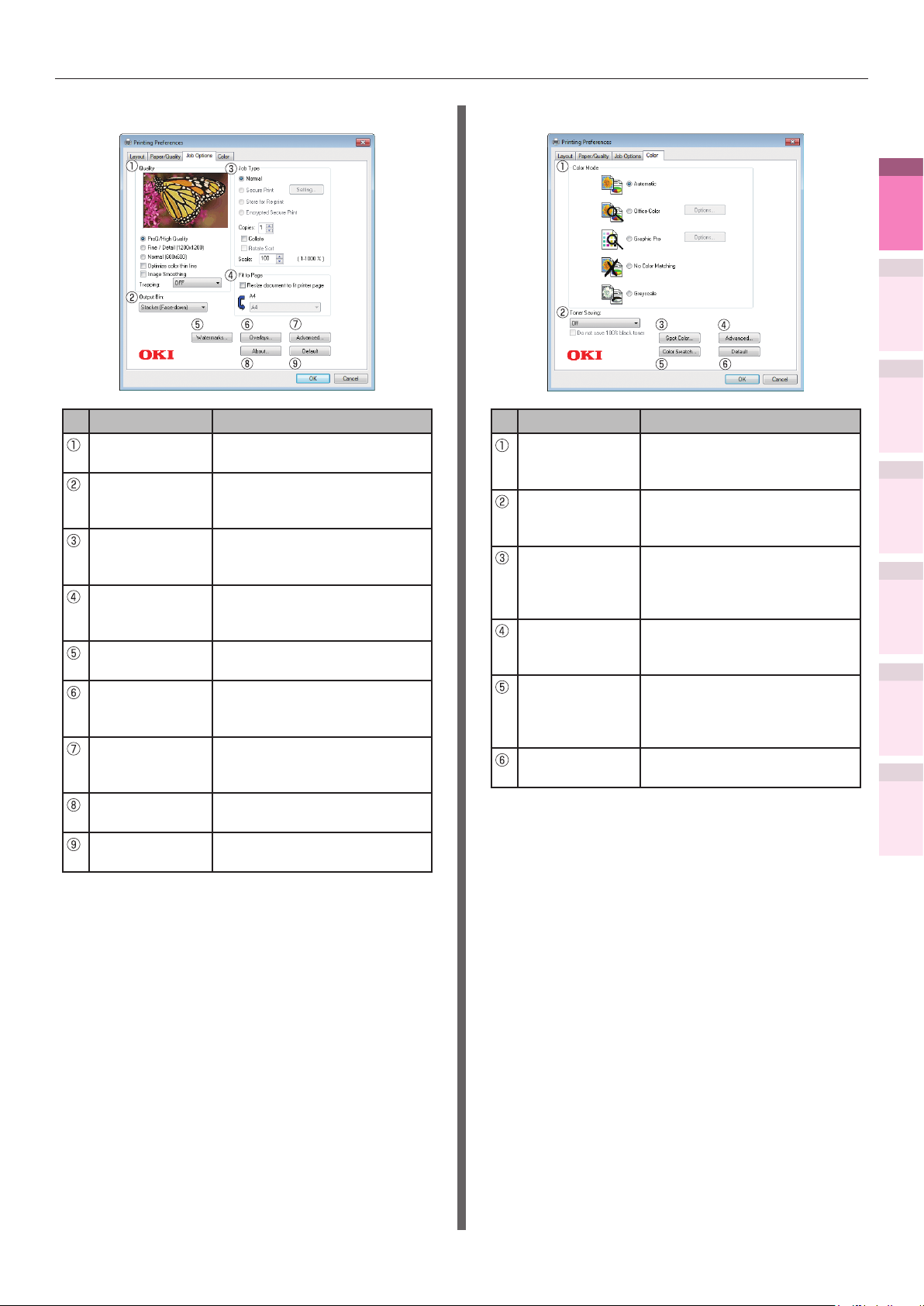
Таблица функций драйвера принтера
Вкладка [Параметры задания (Job Options)]
Элемент Описание
Качество
(Quality)
Выходной
накопитель
(Output Bin)
Тип задания
(Job Type)
Уместить на
странице (Fit
to Page)
Водяные знаки
(Watermarks)
Надпечатки
(Overlays)
Дополнительно
(Advanced)
О программе
(About)
По умолчанию
(Default)
Выбор расширения при
печати.
Выбор выходного лотка для
бумаги.
Выбор формата печати и
количества страниц для
печати.
Выбор параметра печати
документа по размеру
страницы.
Выбор параметра при
выполнении тиснения.
Выбор параметра при
выполнении печати с
наложением.
Дополнительные
расширенные настройки
печати.
Отображение сведений о
версии драйвера принтера.
Восстановление параметров
вкладки по умолчанию.
Вкладка [Цвет (Color)]
Элемент Описание
Режим цв
печати (Color
Mode)
Экономия
тонера (Toner
Saving)
Плашечный
цвет* (Spot
Color*)
Дополнительно
(Advanced)
Печать
образцов
цвета (Color
Swatch)
По умолчанию
(Default)
*: Функция печати с использованием «Плашечный цвет»
предусмотрена только для моделей C941/C942/ES9541/
ES9542/Pro9541/Pro9542. Дополнительные сведения
см. в «Отдельное руководство по работе с плашечными
цветами».
Сопоставление цветов и
другие параметры цвета.
Указание значения для
плотности печати в режиме
сбережения тонера.
Выбор параметра при
выполнении печати с
использованием плашечных
цветов.
Дополнительные
расширенные настройки
печати.
Запуск служебной
программы для печати
образцов цвета.
Восстановление параметров
вкладки по умолчанию.
1
Полезные
функции печати
2
Сопоставление
цветов
3
Программное
обеспечение
4
Настройка
сети
5
Проверка и из-
менение параметров
принтера с помощью
панели управления.
Приложение
Алфавитный
указатель
- 15 -
Page 16
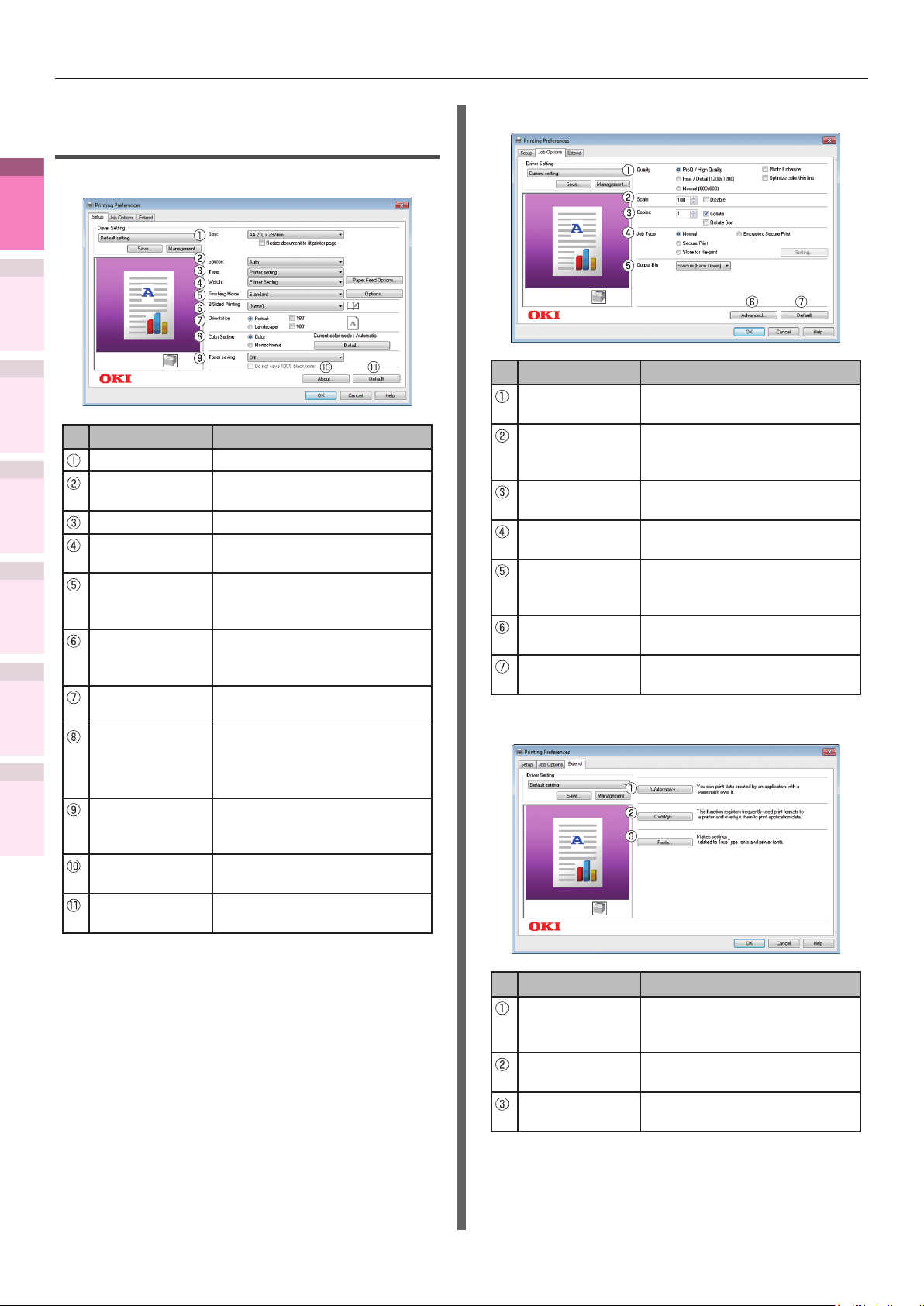
Таблица функций драйвера принтера
Функции драйвера типа PCL для ОС Windows
1
Полезные
функции печати
Вкладка [Настройка (Setup)]
2
Сопоставление
цветов
3
Программное
обеспечение
4
Настройка
сети
5
Проверка и из-
менение параметров
принтера с помощью
панели управления.
Приложение
Алфавитный
указатель
Размер (Size) Выбор размера бумаги.
Источник
(Source)
Тип (Type) Выбор размера бумаги.
Вес бумаги
(Weight)
Режим макета
(Finishing
Mode)
Двусторонняя
печать (2-Sided
Printing)
Направление
(Orientation)
Режим
управления
цветом (Color
Setting)
Экономия
тонера (Toner
saving)
О программе
(About)
По умолчанию
(Default)
Элемент Описание
Выбор лотка для подачи
бумаги.
Выбор толщины бумаги.
Многостраничная печать,
печать буклетов, плакатов и
т.д.
Печать на обеих сторонах
листа бумаги.
Выбор ориентации
страницы.
Выбор параметров печати:
цветная или черно-белая
Указание значения для
плотности печати в режиме
сбережения тонера.
Отображение сведений о
версии драйвера принтера.
Восстановление параметров
вкладки по умолчанию.
Вкладка [Параметры задания (Job Options)]
Элемент Описание
Качество
(Quality)
Масштаб
(Scale)
Копии (Copies) Выбор количества
Тип задания
(Job Type)
Выходной
накопитель
(Output Bin)
Дополнительно
(Advanced)
По умолчанию
(Default)
Выбор расширения при
печати.
Определение коэффициента
увеличения и уменьшения
масштаба во время печати.
печатаемых копий.
Определение формата
печати.
Выбор выходного лотка для
бумаги.
Дополнительные настройки
печати.
Восстановление параметров
вкладки по умолчанию.
Вкладка [Дополнительные настройки (Extend)]
- 16 -
Элемент Описание
Водяные
знаки
(Watermarks)
Надпечатки
(Overlays)
Шрифты
(Fonts)
Выбор параметра при
выполнении тиснения.
Выбор параметра при выполнении
печати с наложением.
Выбор шрифтов TrueType и
шрифтов принтера.
Page 17
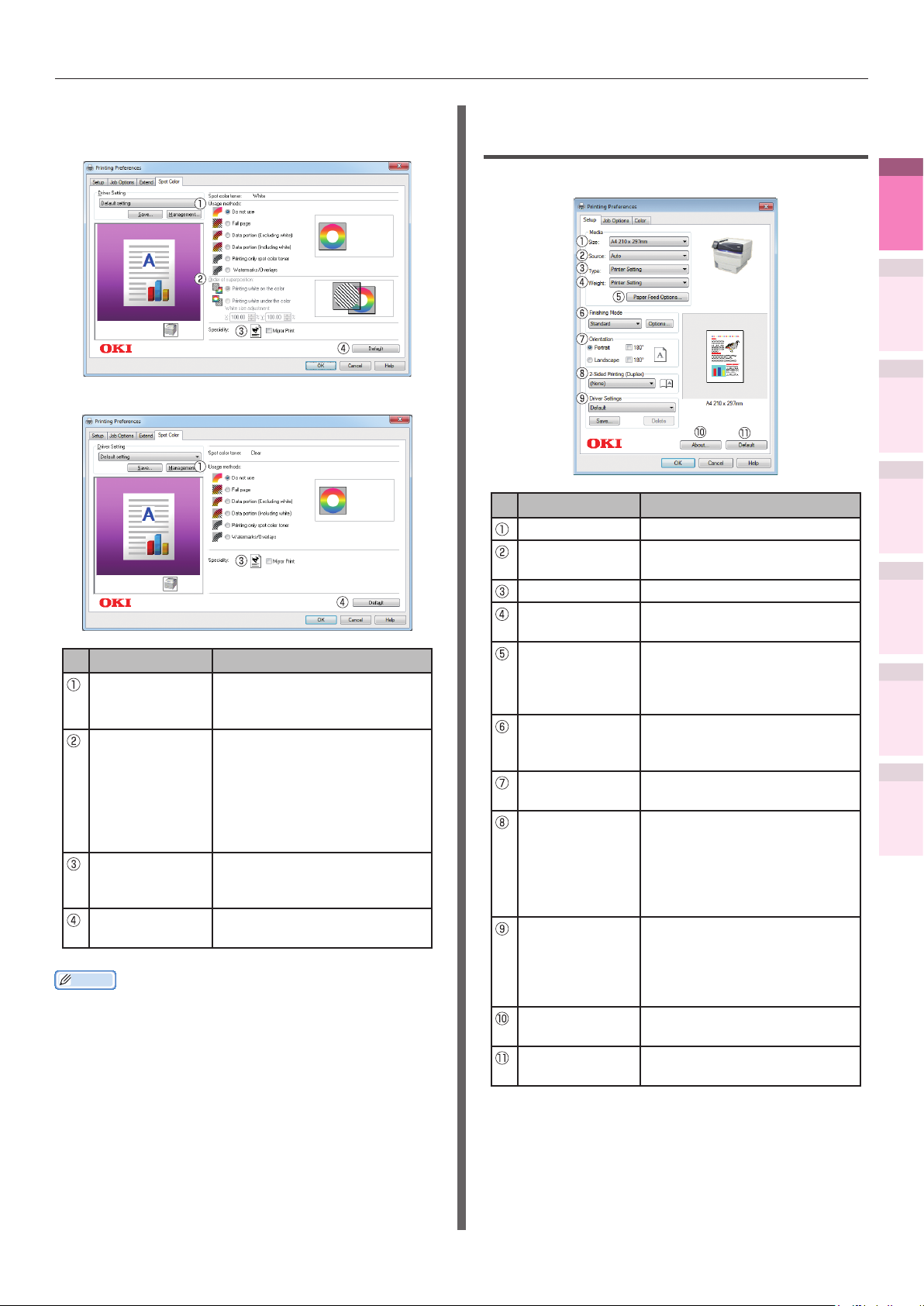
Таблица функций драйвера принтера
Вкладка [Плашечный цвет (Spot Color)]
zВ белом режиме
zВ прозрачном режиме
Элемент Описание
Способы
использования
(Usage methods)
Порядок
наложения
(Order of
superposition)
Зеркальная
печать (Mirror
Print)
По умолчанию
(Default)
Заметка
zФункция настройки «Плашечный цвет»
предусмотрена только для моделей C941/C942/ES9541/
ES9542/Pro9541/Pro9542. Дополнительные сведения
см. в «отдельном руководстве по плашечным цветам».
Определение диапазона
печати с использованием
плашечных цветов.
При печати белого под
цветом укажите порядок
наложения белого
и цветного, а также
регулировку размера
белого. (доступно только
для белого режима).
Печать в горизонтальной
ориентации при зеркальном
отображении документа.
Восстановление параметров
вкладки по умолчанию.
Функции драйвера типа XPS для ОС Windows
Вкладка [Setup (Настройка)]
Элемент Описание
Size (Размер) Выбор размера бумаги.
Source
(Источник)
Type (Тип) Выбор размера бумаги.
Weight (Вес
бумаги)
Paper Feed
Options
(Параметры
подачи бумаги)
Finishing
Mode (Режим
макета)
Orientation
(Направление)
2-Sided
Printing
(Duplex)
(Двусторонняя
печать
(Дуплекс))
Driver
Settings
(Настройка
драйвера)
About (О
программе)
Default (По
умолчанию)
Выбор лотка для подачи
бумаги.
Выбор толщины бумаги.
Параметры подачи бумаги:
изменение размера бумаги,
переключение между
лотками и т.д.
Многостраничная печать,
печать буклетов, плакатов и
т.д.
Выбор ориентации
страницы.
Печать на обеих сторонах
листа бумаги.
Выбор данного параметра
при сохранении набора
сведений на вкладке при
печати с использованием
сохраненных параметров.
Отображение сведений о
версии драйвера принтера.
Восстановление параметров
вкладки по умолчанию.
1
Полезные
функции печати
2
Сопоставление
цветов
3
Программное
обеспечение
4
Настройка
сети
5
Проверка и из-
менение параметров
принтера с помощью
панели управления.
Приложение
Алфавитный
указатель
- 17 -
Page 18
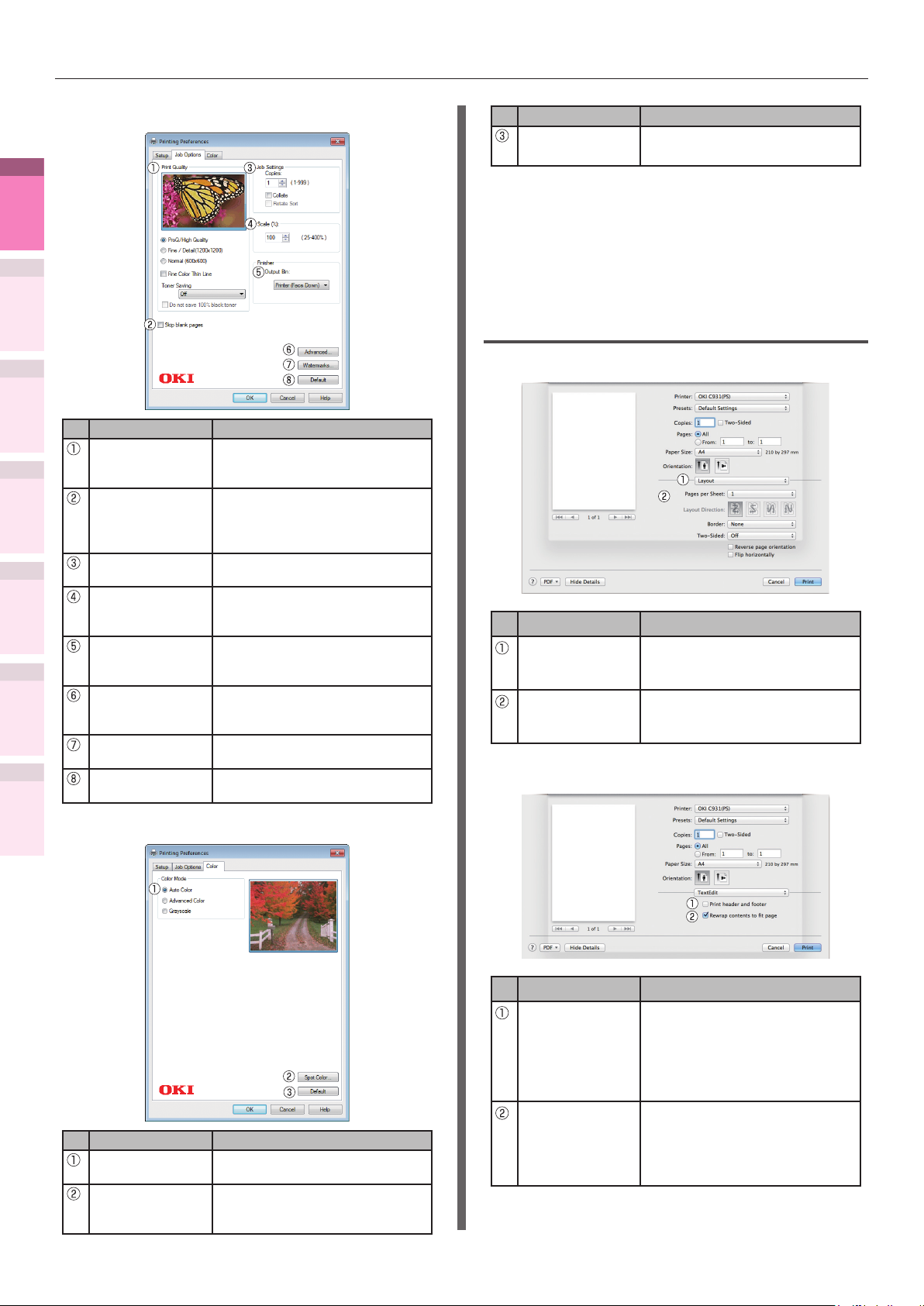
Таблица функций драйвера принтера
Вкладка [Job Options (Параметры задания)]
1
Полезные
функции печати
2
Сопоставление
цветов
3
Программное
обеспечение
Print Quality
4
Настройка
сети
5
Проверка и из-
менение параметров
принтера с помощью
панели управления.
Приложение
Алфавитный
указатель
(качества
печати)
Skip blank
pages
(Исключение
пустых страниц)
Job Settings
(Формат печати)
Scale
(Масштаб)
Output Bin
(Выходной
накопитель)
Advanced
(Дополнительно)
Watermark
(Водяные знаки)
Default (По
умолчанию)
Элемент Описание
Выбор расширения при
печати.
Пропуск пустых страниц при
печати.
Выбор количества
печатаемых копий.
Определение коэффициента
увеличения и уменьшения
масштаба во время печати.
Выбор выходного лотка для
бумаги.
Дополнительные
расширенные настройки
печати.
s
Выбор параметра при
выполнении тиснения.
Восстановление параметров
вкладки по умолчанию.
Элемент Описание
Default (По
умолчанию)
*: Функция печати с использованием «Плашечный цвет»
предусмотрена только для моделей C941/C942/ES9541/
ES9542/Pro9541/Pro9542. Дополнительные сведения
см. в «Отдельное руководство по работе с плашечными
цветами».
Восстановление параметров
вкладки по умолчанию.
Функции драйвера типа PS для ОС Mac OS X
Панель [Настройка печати (Print Options)]
Элемент Описание
Настройка
печати
(Print
Options)
Элементы
настройки
(Setup Items)
Панель [Редактирование текста (TextEdit)]
Выбор различных функций.
Определение элементов
настройки, соответствующих
настройке печати.
Вкладка [Color (Цвет)]
Элемент Описание
Color Mode
(Режим цв печати)
Spot Color*
(Плашечный цвет*)
Определение способа
цветной печати.
Выбор параметра при выполнении
печати с использованием
плашечных цветов.
- 18 -
Элемент Описание
Печать
заголовков
и нижних
колонтитулов
(Printing header
and footer)
Выравнивание
по странице
путем переноса
(Rewrap contents
to tpage)
Печать номеров страниц,
дат, заголовков и т.д.
Печать с выравниванием
текста путем переноса.
Page 19
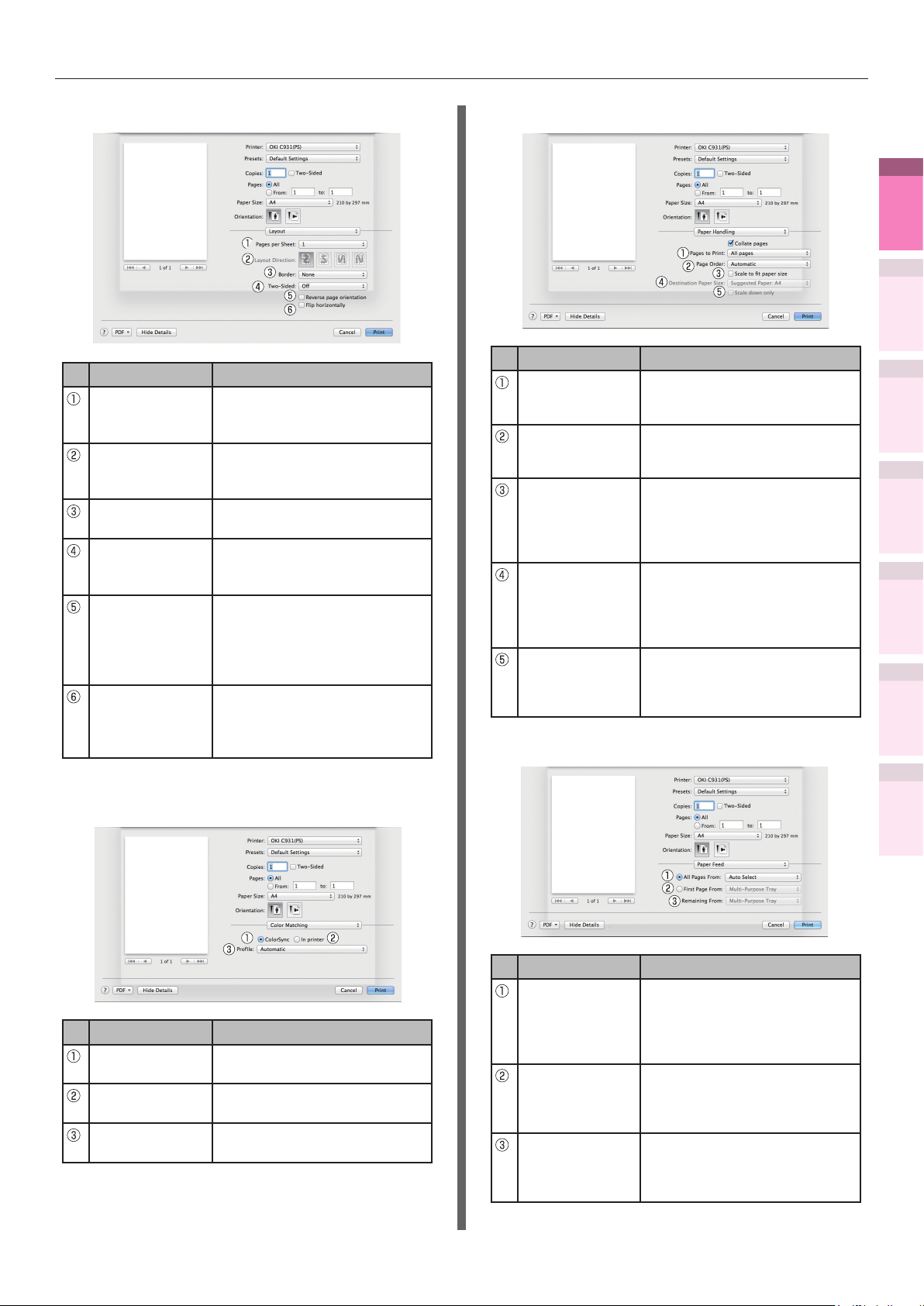
Таблица функций драйвера принтера
Панель [Макет (Layout)]
Элемент Описание
Номера
страниц/листы
(Pages per Sheet)
Ориентация
макета (Layout
Direction)
Линии границ
(Border)
Двусторонняя
печать (Two-
Sided)
Обратная
ориентация
страницы
(Reverse page
orientation)
Изменение
направления
влево/вправо
(Flip horizontally)
Указание количества
страниц для печати на
одном листе бумаги.
Определение макета при
печати нескольких страниц
на одном листе бумаги.
Определение типа линии
границы.
Установка параметра
двусторонней печати.
Печать страницы при
обратной ориентации.
Печать страницы при
изменении направления
влево или вправо.
Панель [Обработка бумаги (Paper Handling)]
Элемент Описание
Печатаемые
страницы
(Pages to Print)
ПорядOK
страниц (Page
Order)
Выравнивание
по размеру
бумаги (Scale to
t Paper size)
Размер
бумаги для
вывода
(Destination
Paper Size)
Только
уменьшение
(Scale down
only)
Выбор количества
печатаемых копий.
Выбор последовательности
вывода страниц документа
на печать.
Печать с выравниванием по
размеру бумаги. В зависимости
от выполненной настройки
некоторые элементы могут быть
не напечатаны должным образом.
Настройка параметров
печати для соответствия
размеру бумаги для вывода
путем увеличения и
уменьшения масштаба.
Настройка параметров печати
для соответствия размеру
бумаги для вывода путем
уменьшения масштаба.
Панель [Подача бумаги (Paper Feed)]
1
Полезные
функции печати
2
Сопоставление
цветов
3
Программное
обеспечение
4
Настройка
сети
5
Проверка и из-
менение параметров
принтера с помощью
панели управления.
Приложение
Панель [Сопоставление цветов (Color
Matching)]
Элемент Описание
ColorSync
(ColorSync)
Цвет печати
(In printer)
Профиль
(Prol)
Выбор функции ColorSync.
Сопоставление цветов для
печати.
Определение профиля.
Элемент Описание
Все страницы
(All Pages
From)
Только
страница
заголовка (First
Page From)
Оставшиеся
страницы
(Remaining
From)
Выбор лотка для подачи
бумаги. При выборе
параметра [Автовыбор]
выбор лотка осуществляется
автоматически.
Печать с использованием
лотка, указывающего на
страницу с заголовком.
Печать с использованием
лотка, указывающего на
оставшиеся страницы.
Алфавитный
указатель
- 19 -
Page 20
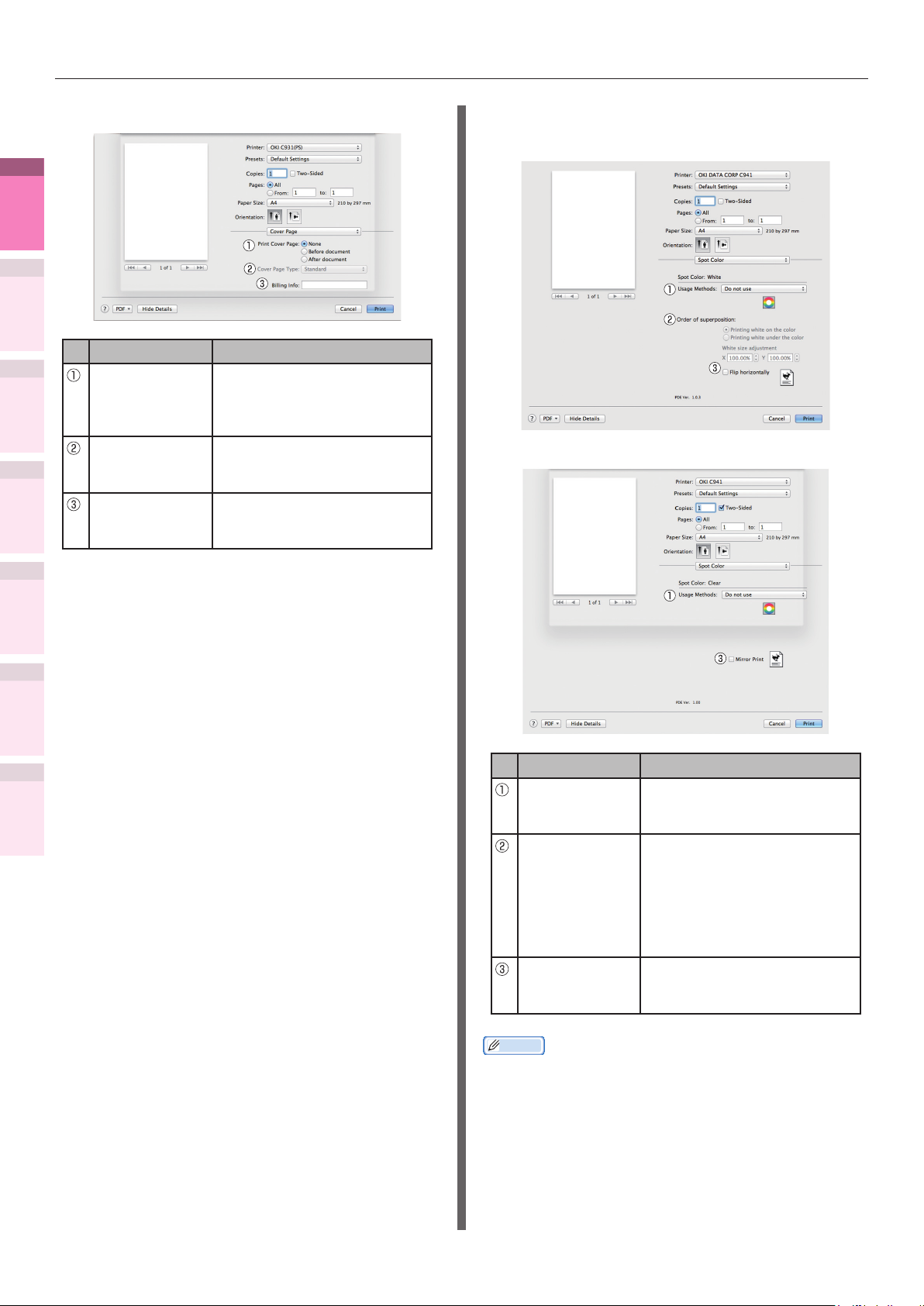
Таблица функций драйвера принтера
Панель [Титульная страница (Cover Page)]
1
Полезные
функции печати
2
Сопоставление
цветов
Элемент Описание
3
Программное
обеспечение
4
Настройка
сети
Печать
титульной
Страница (Print
Cover Page)
Тип титульной
страницы
(Cover Page Type)
Сведения
о затратах
(Billing Info)
Определение параметров
печати титульной страницы.
Определение типа текста
для печати.
Данная функция
недоступна.
Панель [Плашечный цвет (Spot Color)]
zВ белом режиме
zВ прозрачном режиме
5
Проверка и из-
менение параметров
принтера с помощью
панели управления.
Приложение
Алфавитный
указатель
Элемент Описание
Способы
использования
(Usage Methods)
Порядок
наложения
(Order of
superposition)
Зеркальная
печать (Mirror
Print)
Определение диапазона
печати с использованием
плашечных цветов.
При печати белого под
цветом укажите порядок
наложения белого
и цветного, а также
регулировку размера
белого. (доступно только
для белого режима).
Печать в горизонтальной
ориентации при зеркальном
отображении документа.
- 20 -
Заметка
zФункция печати с использованием «Плашечный
цвет (Spot Color)» предусмотрена только для
моделей C941/C942/ES9541/ES9542/Pro9541/
Pro9542. Дополнительные сведения см. в «Отдельное
руководство по работе с плашечными цветами».
Page 21
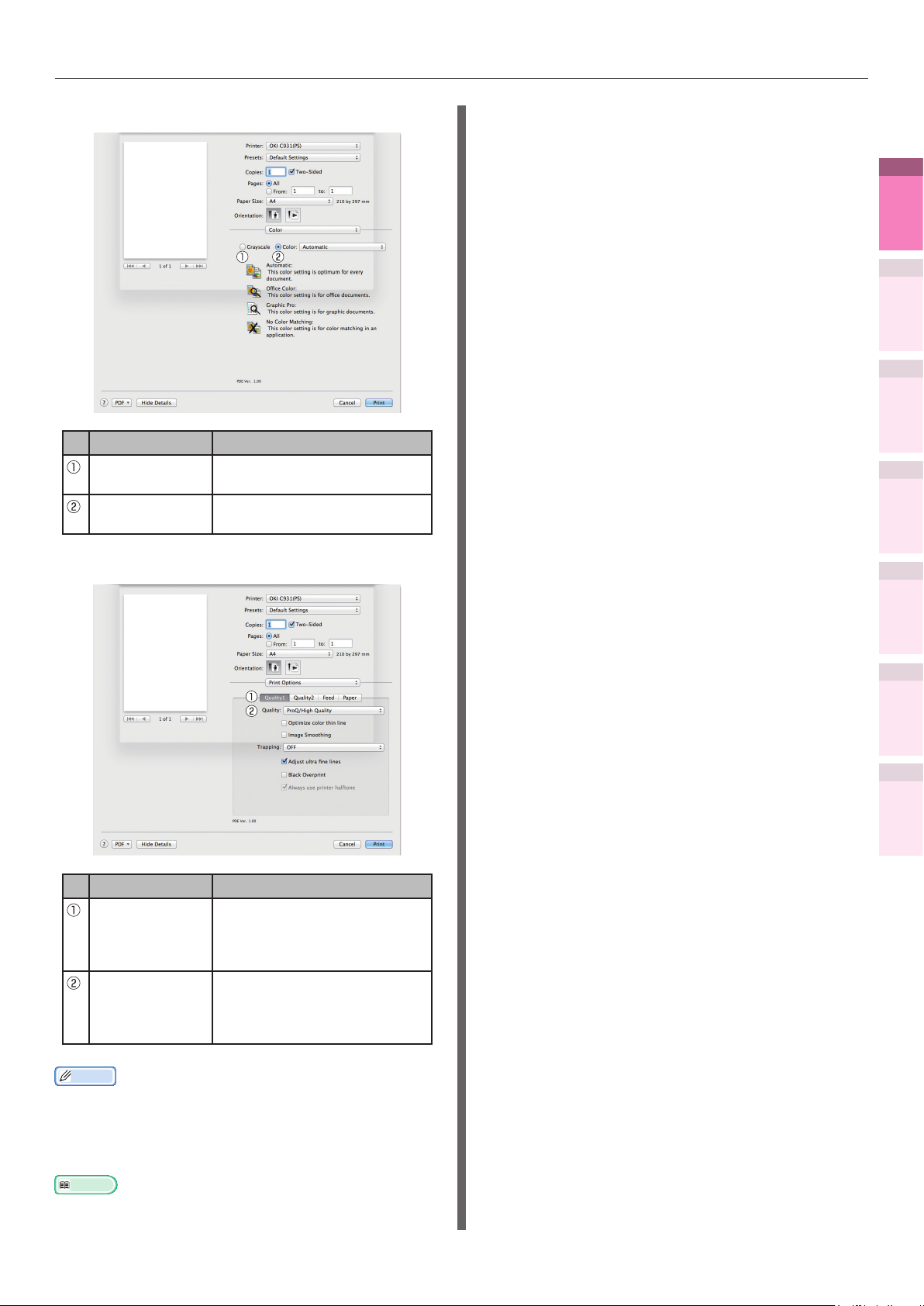
Панель [Цвет (Color)]
Элемент Описание
Оттенки серого
(Grayscale)
Цвет (Color) Выбор параметра печати в
Выбор параметра печати в
черно-белом режиме.
цветном режиме.
Таблица функций драйвера принтера
1
Полезные
функции печати
2
Сопоставление
цветов
3
Программное
обеспечение
4
Настройка
сети
Панель [Настройка печати (Print Options)]
Элемент Описание
Кнопка
настройки
печати (Print
Options)
Настройка
элементов
(Items Setup)
Настройка элементов таких
параметров, как качество
печати, тип бумаги и т.д.
Определение элементов
настройки, соответствующих
параметрам вкладки
настройки печати.
5
Проверка и из-
менение параметров
принтера с помощью
панели управления.
Приложение
Алфавитный
указатель
Заметка
zВ данном разделе используется [Memo Pad] для просмотра
инструкций при работе с ОС Windows. Для просмотра
инструкций при работе с ОС Mac OS X используется
[TextEditor]. В зависимости от используемых приложений и
драйверов принтера описания могут отличаться.
Справка
zДополнительные сведения об элементах настройки драйвера
принтера см. в «разделе интерактивной справки».
- 21 -
Page 22
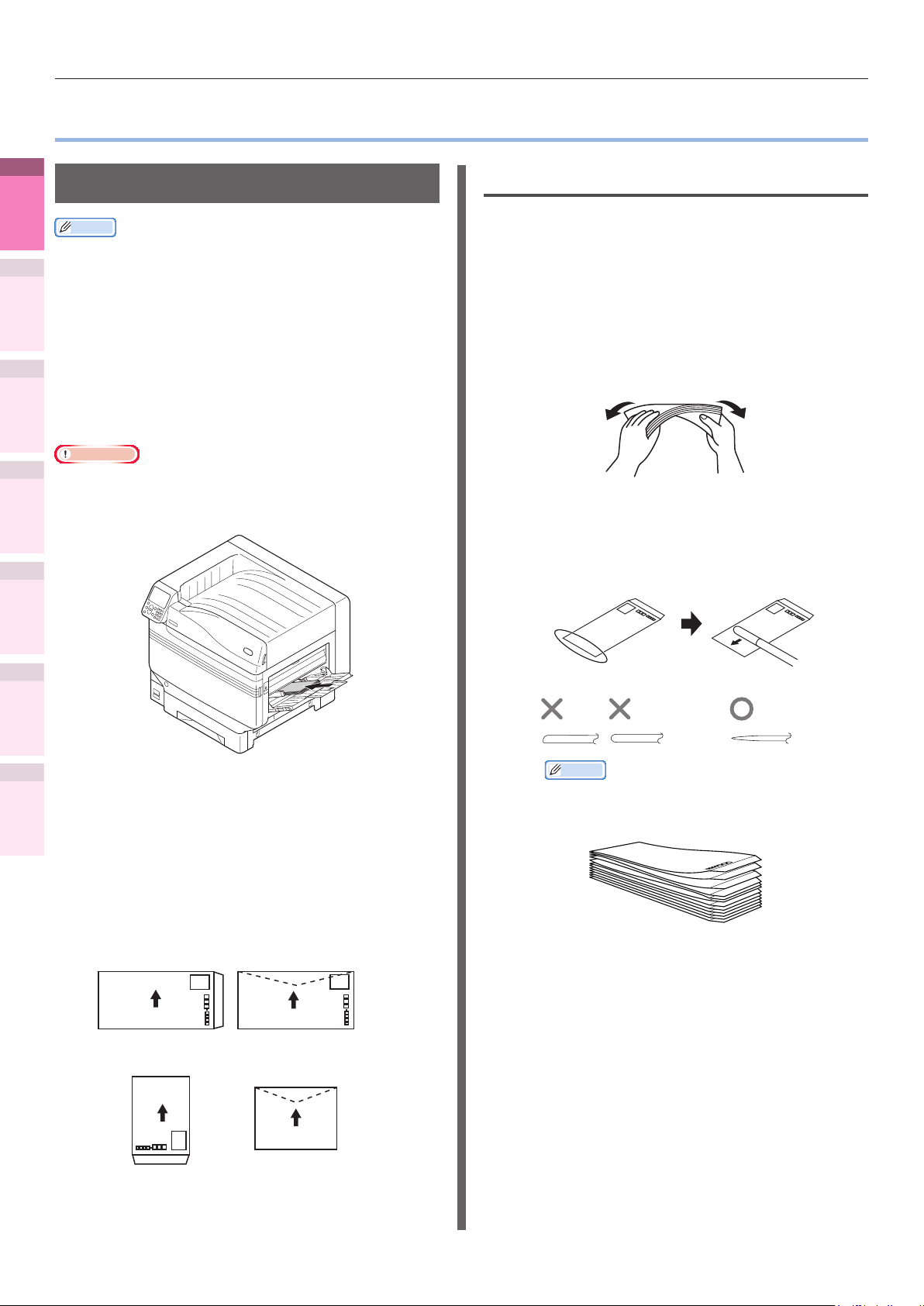
Печать на разных типах бумаги
Печать на разных типах бумаги
z
1
Полезные
функции печати
Печать на конвертах
Перед установкой
Заметка
zДополнительные сведения о типах конвертов,
2
Сопоставление
цветов
3
Программное
обеспечение
4
Настройка
сети
5
менение параметров
принтера с помощью
панели управления.
на которых можно выполнять печать, см. в
соответствующем разделе «Используемые типы бумаги»
в главе об «Основные».
zДополнительные сведения о подготовке многоцелевого
лотка см. в разделе «Установка бумаги в многоцелевой
лоток» в главе об «Основные».
zМожно подавать на печать последовательно по одному
листу из многоцелевого лотка. Дополнительные
сведения см. в «Печать отдельных листов
вручную»(Стр.87).
Примечание
zДля конвертов недоступны функции двусторонней
печати и печати из лотка для бумаги.
zСкорость печати понижается.
Проверка и из-
Убедитесь, что конверт не поврежден,
1
и поверхность конверта ровная и
плоская без вмятин.
В противном случае потяните
2
конверт за противоположные концы
по диагонали, чтобы выровнять
поверхность бумаги.
Используйте специальную палочку,
3
чтобы сделать толщину стопки
конвертов равномерной с обеих
сторон.
Приложение
Алфавитный
указатель
zУстановка ориентации бумаги
Расположите конверт печатной стороной
вверх.
Чтобы напечатать адрес получателя,
расположите конверт как показано на
рисунке.
(Kakugata 3 gou/
6 gou/8 gou
Nagagata 3 gou/
4 gou/40 gou)
(Kakugata
2 gou)
(Yougata 0 gou/2
gou/4 gou
Yougata Long 3 gou)
Com-6 3/4, Com-9, Com-10 DL,
C4, C5 Monarch, конверт A2,
конверт A6, конверт A7
zВид конверта в разрезе
Заметка
zЧтобы выровнять переднюю кромку конверта,
расправьте края как показано на рисунке
ниже.
- 22 -
Page 23
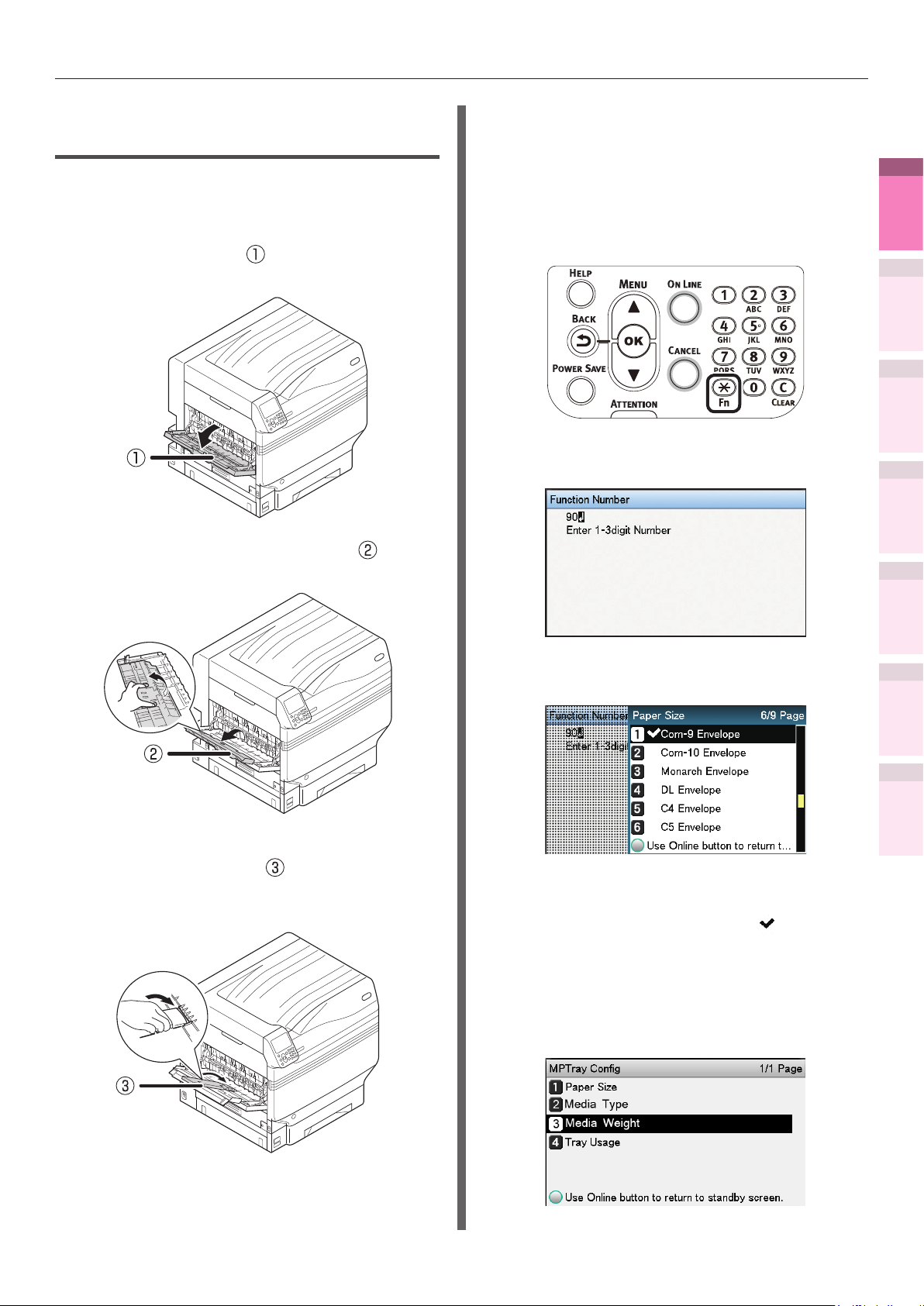
Печать на разных типах бумаги
Печать на конвертах стандартных размеров
Поместите конверты в многоцелевой лоток
1
Откройте укладчик бумаги лицевой
2
стороной вверх (
устройства.
Откройте держатель бумаги ( ), как
3
показано на следующем рисунке.
) с левой стороны
С помощью панели управления
5
установите значение для размера
бумаги.
Нажмите кнопку [Fn].
(1)
Отобразится экран для ввода
данных с числовыми значениями.
Нажмите кнопки [9] и [0], а
(2)
затем выберите [OK (OK)].
1
Полезные
функции печати
2
Сопоставление
цветов
3
Программное
обеспечение
4
Настройка
сети
5
Проверка и из-
менение параметров
принтера с помощью
панели управления.
Поверните дополнительную
4
подставку бумаги (
стрелкой направлении в положение
«заблокировано».
) в указанном
Выберите тип конверта и нажмите
(3)
[OK (OK)].
Убедитесь, что слева от
(4)
выбранного конверта
отображается значок
нажмите кнопку [BACK (НАЗАД)].
Выберите [Вес носителя (Media
(5)
Weight)] и нажмите кнопку [OK
(OK)].
, и
Приложение
Алфавитный
указатель
- 23 -
Page 24
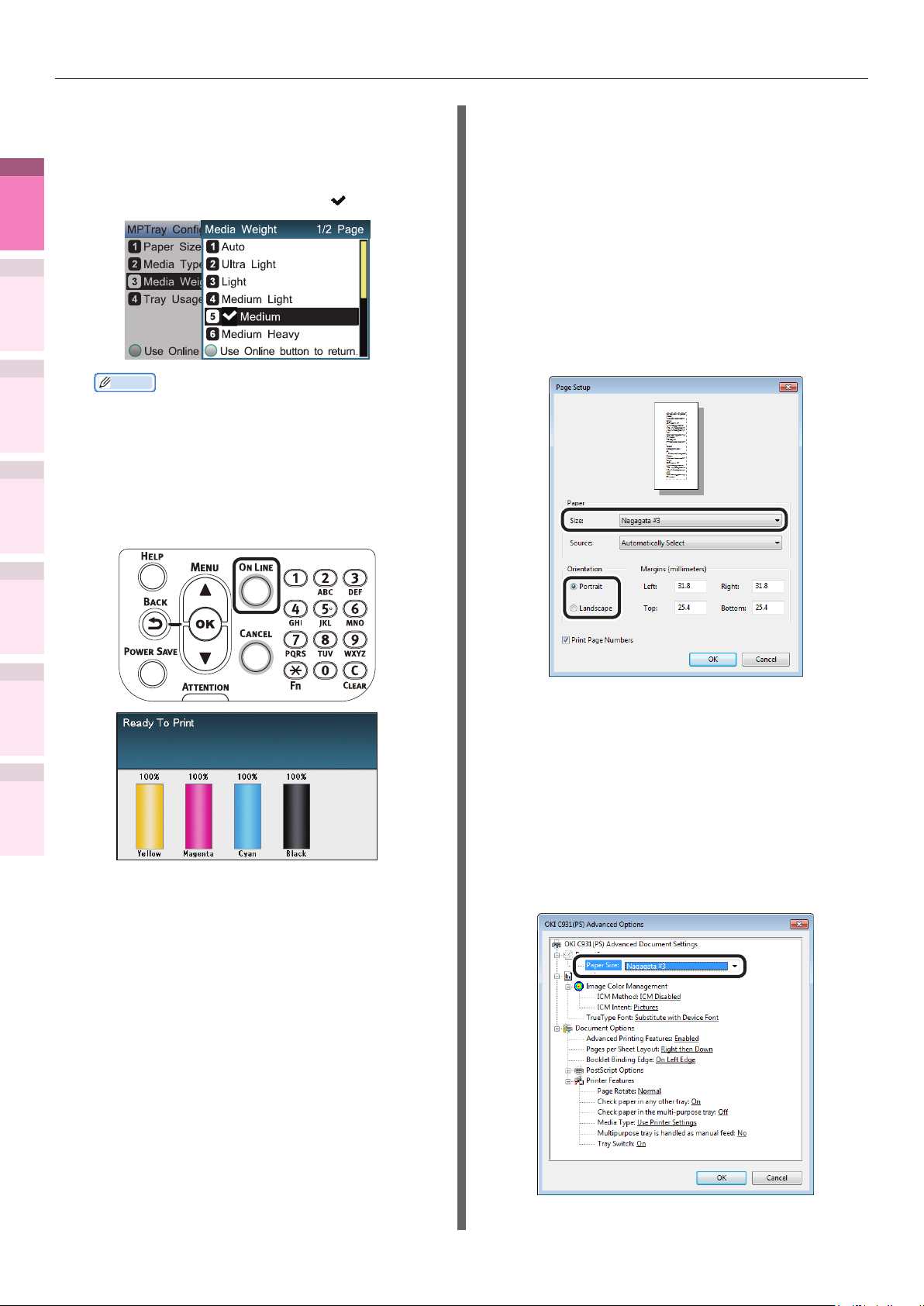
Печать на разных типах бумаги
1
Полезные
функции печати
2
Сопоставление
цветов
3
Программное
обеспечение
4
Настройка
сети
Выберите соответствующий вес
(6)
носителя и нажмите кнопку [OK
(OK)]. Убедитесь, что слева
от выбранного веса носителя
отображается значок
Заметка
zПри печати на тонком конверте весом 24 фунта
можно улучшить результат печати с помощью
параметра [Легк.].
Нажмите кнопку [ON LINE
(7)
(ГОТОВ)], чтобы вернуться к
экрану режима ожидания.
.
Использование драйверов типа
PS для ОС Windows
В меню [Файл] выберите [Настройка
страницы].
1
В разделе [Размер (Size)] выберите
2
[Nagagata* (Конверт, где * обозначает
тип конверта) (Nagagata* (where * is
the envelope type))]. Далее в разделе
[Направление (Orientation)] выберите
[Книжная (Portrait)] или [Альбомная
(Landscape)]. Щелкните [OK (OK)].
5
Проверка и из-
менение параметров
принтера с помощью
панели управления.
Приложение
Алфавитный
указатель
Откройте файл для печати.
6
Для выполнения печати укажите
7
значения для [Размер бумаги],
[Источник бумаги] и [Выходной
накопитель].
В меню [
Файл
] нажмите [
Печать
3
Щелкните [Дополнительно] (или
[Настройка]).
4
На вкладке [Бумага/Качество]
щелкните [Дополнительно].
5
На экране расширенных параметров в поле
[Размер бумаги (Paper Size)] укажите тип
6
конверта и щелкните [OK (OK)].
].
- 24 -
Page 25
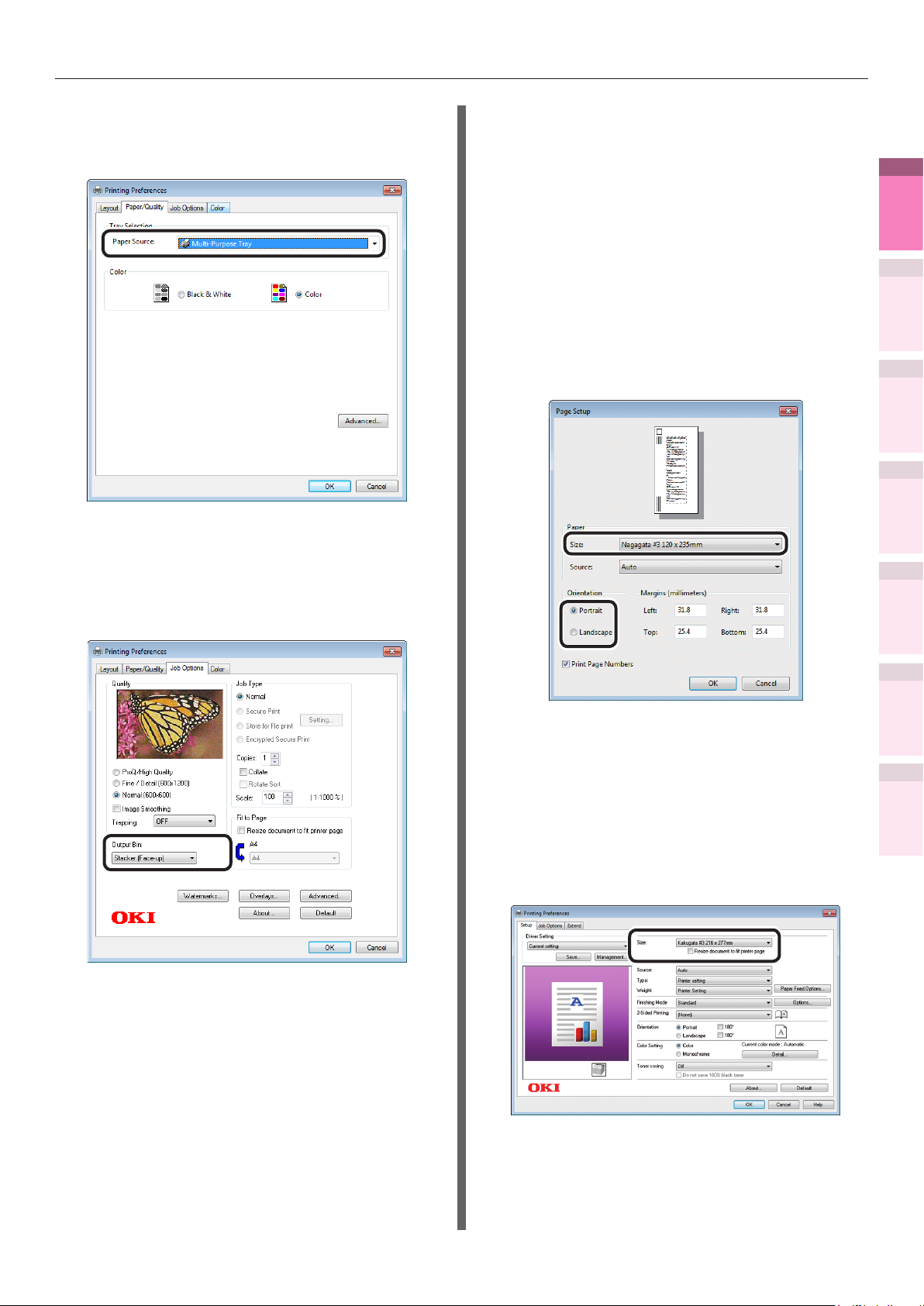
Печать на разных типах бумаги
В [Источник бумаги (Paper Source)]
7
выберите [Универсальный лоток
(Multi-Purpose Tray)].
На вкладке [Выходной накопитель
8
(Output Bin)] в [Параметры задания
(Job Options)] выберите [Укладчик
(лицевой стороной вверх) (Stacker
(Face-up))] и щелкните [OK (OK)].
Использование драйверов типа
PCL для ОС Windows
В меню [Файл] выберите [Настройка
1
страницы].
В разделе [Размер (Size)] выберите
2
[Nagagata* (Конверт, где * обозначает
тип конверта) (Nagagata* (where * is
the envelope type))]. Далее в разделе
[Направление (Orientation)] выберите
[Книжная (Portrait)] или [Альбомная
(Landscape)]. Щелкните [OK (OK)].
1
Полезные
функции печати
2
Сопоставление
цветов
3
Программное
обеспечение
4
Настройка
сети
5
Проверка и из-
менение параметров
принтера с помощью
панели управления.
На экране печати щелкните [Печать].
9
В меню [Файл] нажмите [Печать].
3
Щелкните [Дополнительно] (или
4
[Настройка]).
На вкладке [Настройка (Setup)]
5
в [Размер (Size)] выберите тип
конверта.
Приложение
Алфавитный
указатель
- 25 -
Page 26
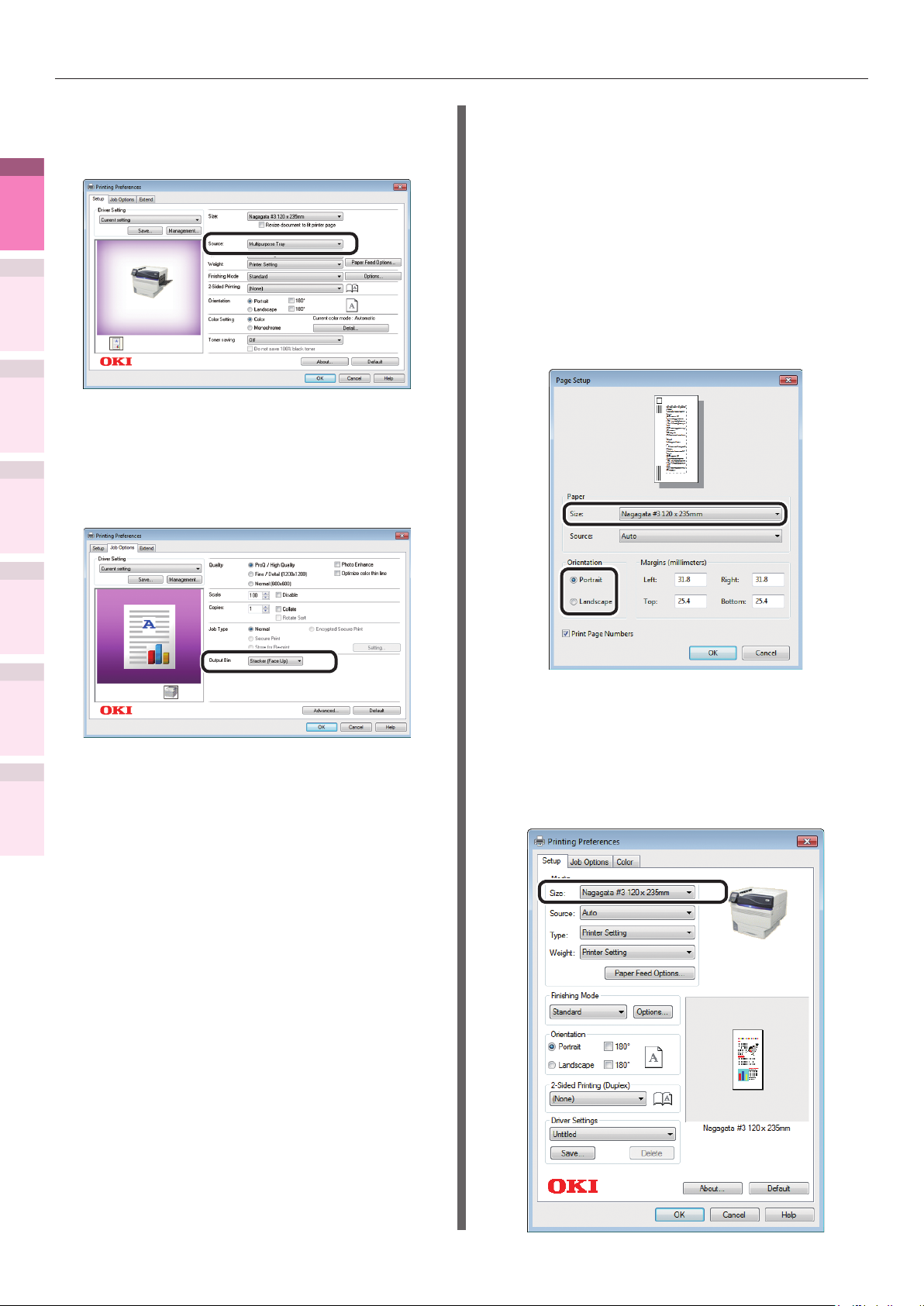
Печать на разных типах бумаги
6
1
Полезные
функции печати
2
Сопоставление
цветов
3
Программное
обеспечение
7
4
Настройка
сети
В [Источник (Source)] выберите
[Универсальный лоток
(Multipurpose Tray)].
На вкладке [Параметры задания (Job
Options)] в [Выходной накопитель
(Output Bin)] выберите [Укладчик
(лицевой стороной вверх) (Stacker
(Face UP))] и щелкните [OK (OK)].
Использование драйверов типа
XPS для ОС Windows
В меню [Файл] выберите [Настройка
1
страницы].
В разделе [Size (Размер)] выберите
[Nagagata* (where * is the envelope
2
type) (Nagagata* (Конверт, где *
обозначает тип конверта))]. Далее в разделе
[Orientation (Направление)] выберите
[Portrait (Книжная)] или [Landscape
(Альбомная)]. Щелкните [OK (OK)].
5
Проверка и из-
менение параметров
принтера с помощью
панели управления.
Приложение
Алфавитный
указатель
На экране печати щелкните [Печать]
8
или выберите [OK].
В меню [Файл] нажмите [Печать].
3
Щелкните [Дополнительно] (или
[Настройка]).
4
На вкладке [Setup (Настройка)] в [Size
(Размер)] выберите тип конверта.
5
- 26 -
Page 27
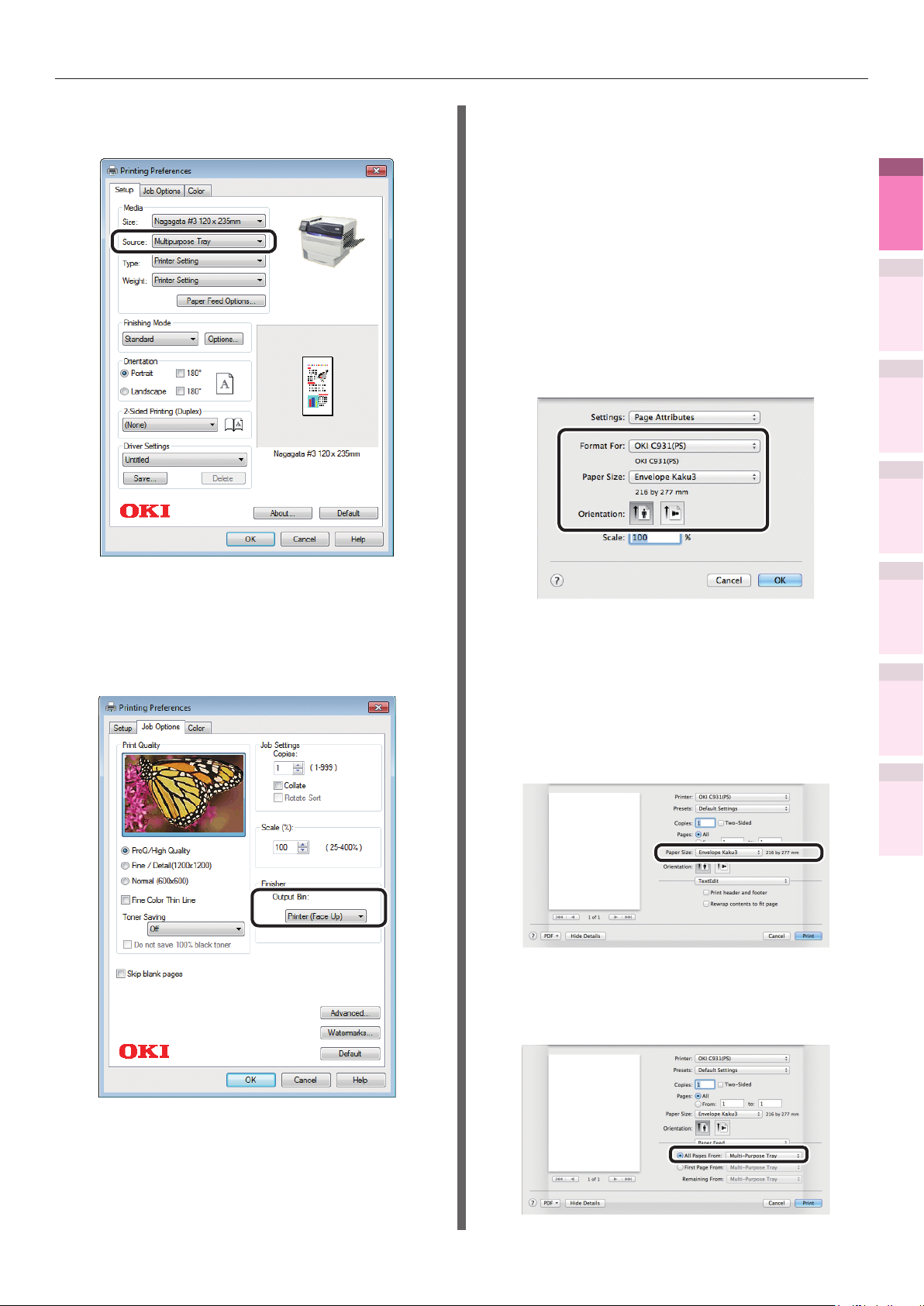
Печать на разных типах бумаги
В [Source (Источник)] выберите
6
[Multipurpose Tray (Универсальный лоток)].
Использование драйверов
принтера для ОС Mac OS X
В меню [Файл] выберите [Настройка
1
страницы].
В [Целевой принтер (Format For)]
выберите название модели принтера. В
2
[Размер бумаги (Paper Size)] выберите
[Конверт* (Конверт, где * обозначает
тип конверта) (Envelope* (where * is
the envelope type))]. В [Направление
(Orientation)] укажите необходимую
ориентацию и щелкните [OK (OK)].
1
Полезные
функции печати
2
Сопоставление
цветов
3
Программное
обеспечение
4
Настройка
сети
На вкладке [Job Options (Параметры
7
задания)] в [Output Bin (Выходной
накопитель)] выберите [Printer
(Face-up) (Принтер (Лиц.стороной
вверх))] и щелкните [OK (OK)].
В меню [Файл] нажмите [Печать].
3
Убедитесь, что в [Принтер] указано
4
название модели принтера.
В [Размер бумаги (Paper Size)]
5
выберите тип конверта.
В [Подача бумаги (Paper Feed)]
6
выберите [Универсальный лоток
(Multi-Purpose Tray)].
5
Проверка и из-
менение параметров
принтера с помощью
панели управления.
Приложение
Алфавитный
указатель
На экране печати щелкните [Печать].
8
- 27 -
Page 28
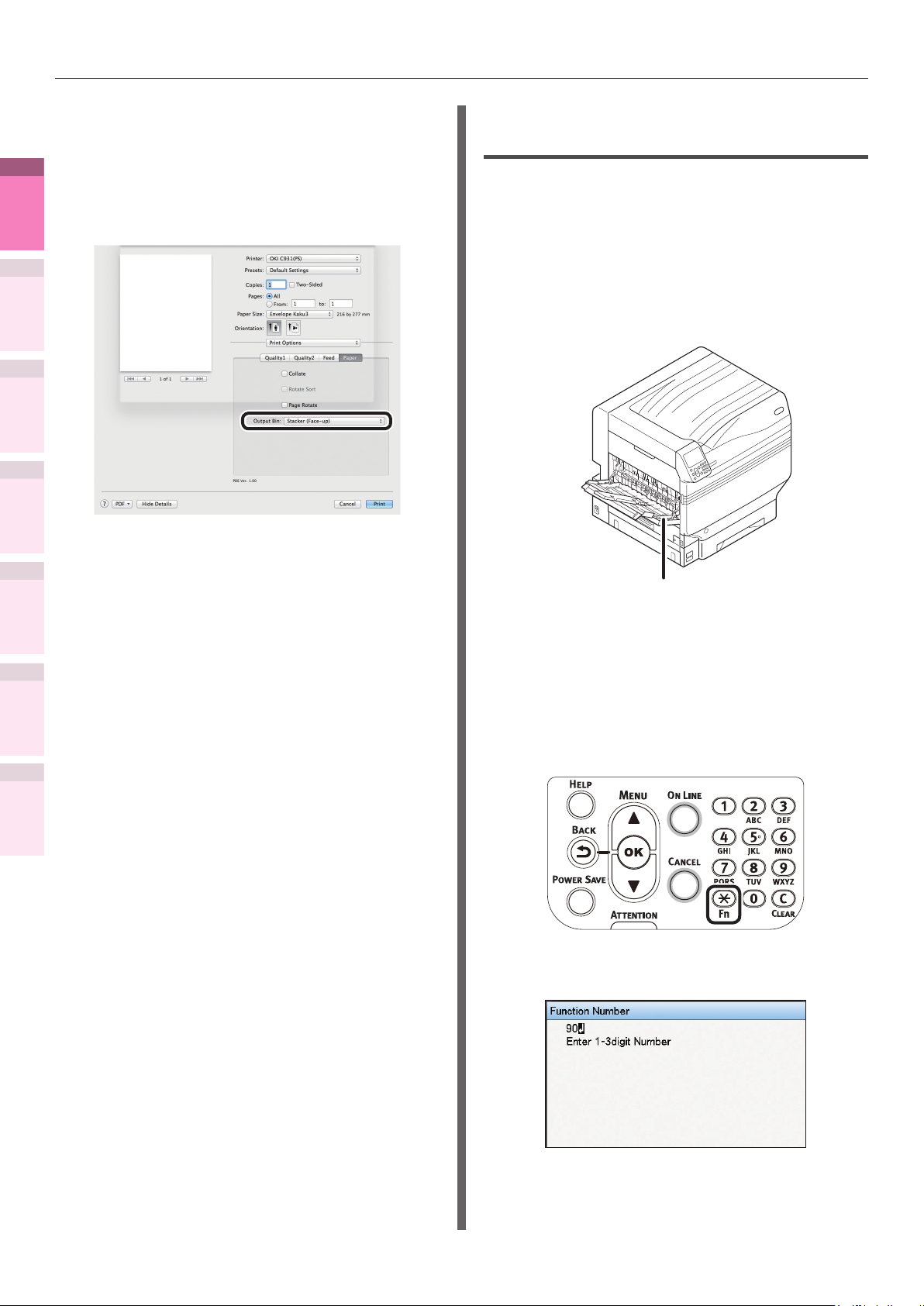
Печать на разных типах бумаги
На панели [Настройка принтера
7
(Print Options)] нажмите кнопку
1
Полезные
функции печати
2
Сопоставление
цветов
3
Программное
обеспечение
4
Настройка
сети
5
Проверка и из-
менение параметров
принтера с помощью
панели управления.
[Бумага (Paper)] и в [Выходной
накопитель (Output Bin)] выберите
[Укладчик (лицевой стороной
вверх) (Stacker (Face-up))].
Для начала печати щелкните [Печать
8
(Print)].
Печать на конвертах нестандартных размеров
Поместите конверты в многоцелевой
1
лоток
Откройте укладчик лицевой стороной
2
вверх.
Расположите конверт для вывода
печатной стороной вверх.
Укладчик лицевой стороной вверх
Приложение
Алфавитный
указатель
С помощью панели управления
3
укажите значения для размера
бумаги, типа бумаги и веса бумаги.
Нажмите кнопку [Fn].
(1)
Отобразится экран для ввода
данных с числовыми значениями.
Нажмите кнопки [9] и [0], а
(2)
затем выберите [OK (OK)].
- 28 -
Page 29
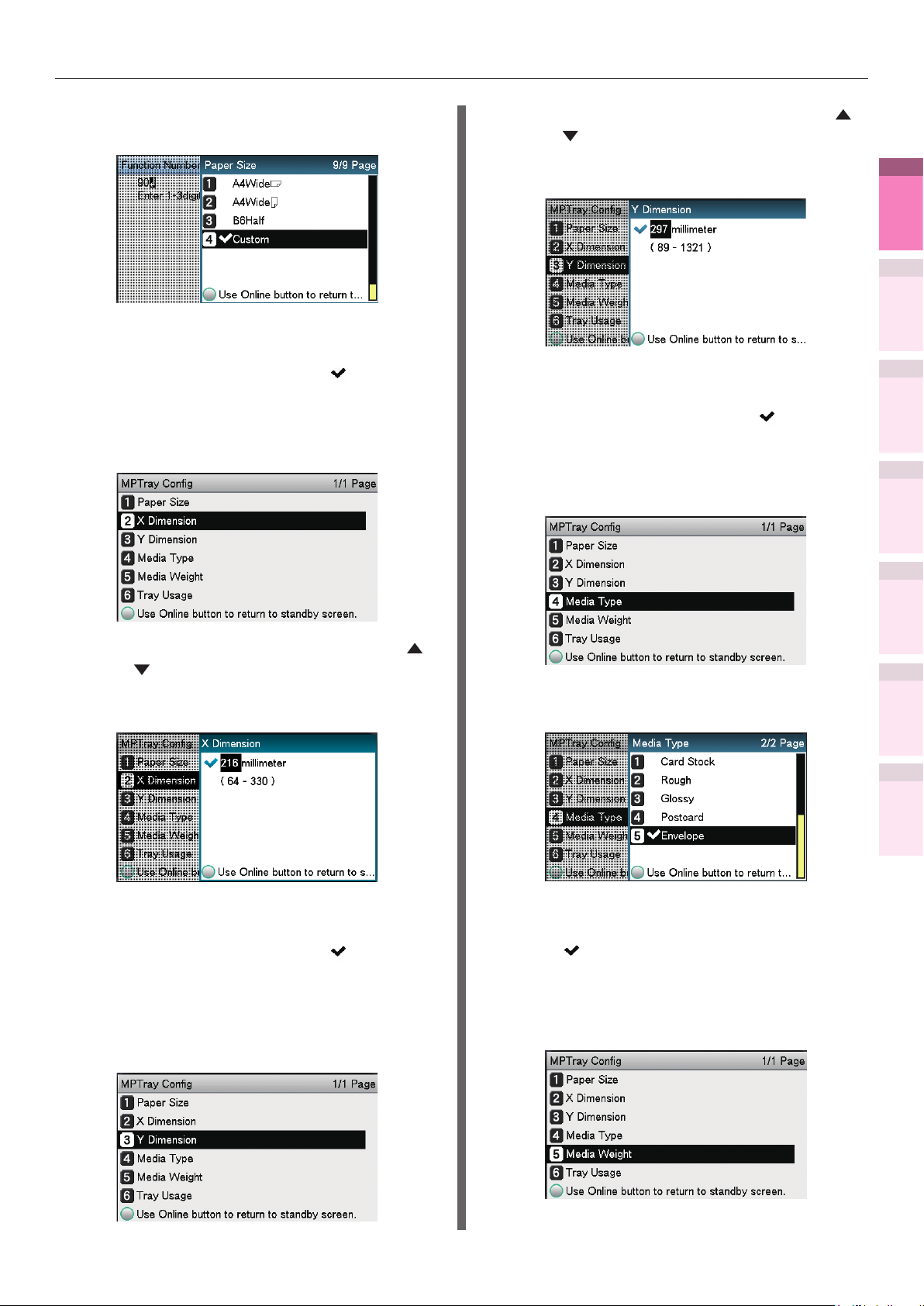
Печать на разных типах бумаги
Выберите [Пользовательский
(3)
(Custom)] и нажмите кнопку [OK (OK)].
Убедитесь, что слева от
(4)
Пользовательский (Custom)
[
отображается значок
нажмите кнопку [BACK (НАЗАД)].
Выберите [Размер по оси X (X
(5)
Dimension)] и нажмите кнопку [OK (OK)].
, и
]
С помощью кнопок прокрутки и
(9)
выберите необходимый размер
бумаги и нажмите кнопку [OK
(OK)].
Убедитесь, что слева
(10)
от выбранного размера
отображается значок
нажмите кнопку [BACK (НАЗАД)].
Выберите [Тип носителя (Media
(11)
Type)] и нажмите кнопку [OK (OK)].
, и
1
Полезные
функции печати
2
Сопоставление
цветов
3
Программное
обеспечение
4
Настройка
сети
С помощью кнопок прокрутки и
(6)
выберите необходимый размер
бумаги и нажмите кнопку [OK
(OK)].
Убедитесь, что слева
(7)
от выбранного размера
отображается значок
нажмите кнопку [BACK (НАЗАД)].
Выберите [Размер по оси Y (Y
(8)
Dimension)] и нажмите кнопку
[OK (OK)].
, и
Выберите [Конверт (Envelope)] и
(12)
нажмите кнопку [OK (OK)].
Убедитесь, что слева от [Конверт
(13)
(Envelope)] отображается значок
, и нажмите кнопку [BACK
(НАЗАД)].
Выберите [Вес носителя (Media
(14)
Weight)] и нажмите кнопку [OK (OK)].
5
Проверка и из-
менение параметров
принтера с помощью
панели управления.
Приложение
Алфавитный
указатель
- 29 -
Page 30
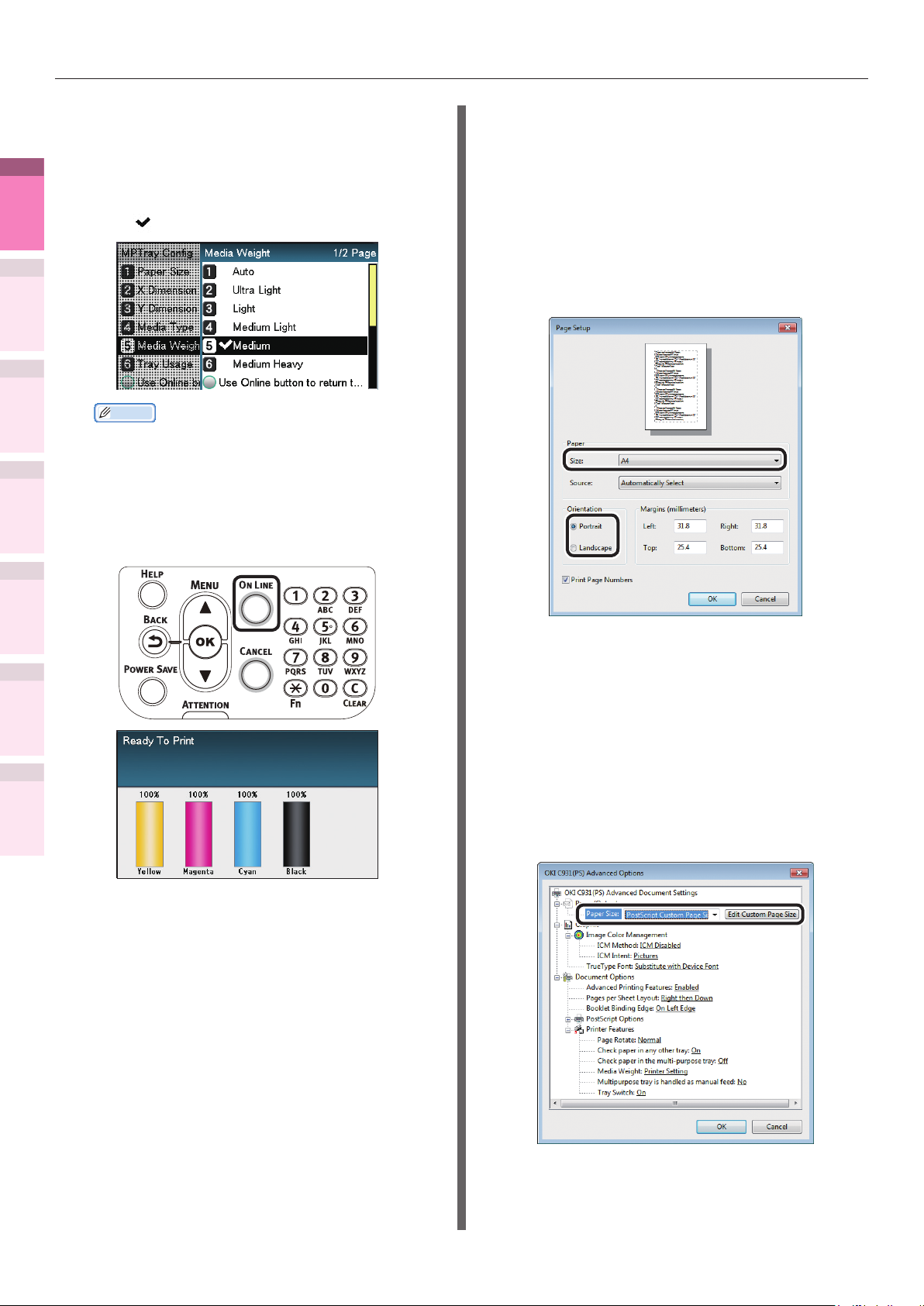
Печать на разных типах бумаги
(15)
1
Полезные
функции печати
2
Сопоставление
цветов
3
Программное
обеспечение
zПри печати на тонком конверте весом 24 фунта
4
Настройка
сети
(16)
5
Проверка и из-
менение параметров
принтера с помощью
панели управления.
Укажите необходимое значение
для веса бумаги и нажмите
кнопку [OK (OK)]. Убедитесь, что
слева от указанного значения для
веса бумаги отображается значок
.
Заметка
можно улучшить результат печати с помощью
параметра [Легк.].
Нажмите кнопку [ON LINE
(ГОТОВ)], чтобы вернуться к
экрану режима ожидания.
Использование драйверов типа
PS для ОС Windows
В меню [Файл] выберите [Настройка
страницы].
1
В [Размер (Size)] выберите размер
бумаги. В [Направление (Orientation)]
2
выберите необходимую ориентацию и
щелкните [OK (OK)].
Приложение
Алфавитный
указатель
4
5
Откройте файл для печати.
Для выполнения печати укажите
значения для [Размер бумаги],
[Источник бумаги] и [Выходной
накопитель].
В меню [Файл] нажмите [Печать].
3
Щелкните [Дополнительно] или
[Настройка].
4
На вкладке [Бумага/Качество]
щелкните [Дополнительно].
5
На экране расширенных параметров в
[Размер бумаги (Paper Size)] выберите
6
значение для размера бумаги.
- 30 -
Page 31

Печать на разных типах бумаги
В [Источник бумаги (Paper Source)]
7
выберите [Универсальный лоток
(Multi-Purpose Tray)].
На вкладке [Параметры задания (Job
8
Options])] в [Выходной накопитель
(Output Bin)] выберите [Укладчик
(лицевой стороной вверх) (Stacker
(Face-up))] и щелкните [OK (OK)].
Использование драйверов типа
PCL для ОС Windows
В меню [Файл] выберите [Настройка
1
страницы].
В [Размер (Size)] выберите
2
размер бумаги. В [Направление
(Orientation)] выберите необходимую
ориентацию и щелкните [OK (OK)].
1
Полезные
функции печати
2
Сопоставление
цветов
3
Программное
обеспечение
4
Настройка
сети
5
Проверка и из-
менение параметров
принтера с помощью
панели управления.
На экране печати щелкните [Печать].
9
В меню [Файл] нажмите [Печать].
3
Щелкните [Дополнительно] или
4
[Настройка].
На вкладке [Настройка (Setup)] в
5
[Размер (Size)] выберите размер бумаги.
Приложение
Алфавитный
указатель
- 31 -
Page 32

Печать на разных типах бумаги
6
1
Полезные
функции печати
2
Сопоставление
цветов
3
Программное
обеспечение
7
4
Настройка
сети
В [Источник (Source)] выберите
[Универсальный лоток
(Multipurpose Tray)].
На вкладке [Параметры задания
(Job Options)] в [Выходной
накопитель (Output Bin)] выберите
[Укладчик (лицевой стороной
вверх) (Stacker (Face Up))].
Использование драйверов типа
XPS для ОС Windows
Создание имени и размера бумаги для
конвертов нестандартных размеров.
1
Щелкните [Пуск] и выберите
(1)
[Устройства и принтеры].
Выберите [OKI (имя продукта)
(2)
(XPS)]. На панели инструментов
выберите [Свойства сервера
печати].
На вкладке [формы] установите
(3)
флажок [Создать новую форму].
В поле [
(4)
укажите значение для имени
конверта нестандартного размера.
Имя формы
(Form name)]
5
Проверка и из-
менение параметров
принтера с помощью
панели управления.
Приложение
Алфавитный
указатель
На экране печати щелкните [Печать].
8
Укажите значения для [Ширина
(5)
(Width)] и [Высота (Height)].
- 32 -
Щелкните [Сохранить форму
(6)
(Save Form)].
Щелкните [Закрыть (Close)].
(7)
Page 33

Печать на разных типах бумаги
Для выполнения печати укажите
2
значения для [Размер], [Источник]
и [Выходной накопитель].
В меню [Файл] выберите
(1)
[Настройка страницы].
В [Размер (Size)] выберите
(2)
имя созданного конверта. В
[Направление (Orientation)]
выберите необходимую ориентацию
и щелкните [OK (OK)].
В меню [Файл (File)] нажмите
(3)
[Печать (Print)].
Щелкните [Дополнительно
(4)
(Advanced)] или [Настройка
(Preferences)].
На вкладке [Настройка (Setup)]
(5)
в [Размер (Size)] выберите имя
конверта.
В [Источник (Source)] выберите
(6)
[Универсальный лоток
(Multipurpose Tray)].
На вкладке [Параметры
(7)
задания (Job Options)] в
[Выходной накопитель (Output
Bin)] выберите [Принтер (Лиц.
стороной вверх) (Printer (Face
Up))] и щелкните [OK (OK)].
1
Полезные
функции печати
2
Сопоставление
цветов
3
Программное
обеспечение
4
Настройка
сети
5
Проверка и из-
менение параметров
принтера с помощью
панели управления.
Приложение
Алфавитный
указатель
- 33 -
На экране печати щелкните
(8)
[Печать].
Page 34

Печать на разных типах бумаги
Использование драйверов
принтера для ОС Mac OS X
1
Полезные
функции печати
2
Сопоставление
цветов
3
Программное
обеспечение
4
Настройка
сети
5
Проверка и из-
менение параметров
принтера с помощью
панели управления.
В меню [Файл] выберите [Настройка
1
страницы].
В [Целевой принтер (Format For)]
2
выберите название модели принтера. В
[Размер бумаги (Paper Size)] выберите
размер бумаги. В [Направление
(Orientation)] укажите необходимую
ориентацию и щелкните [OK (OK)].
На панели [Настройка принтера
7
(Print Options)] нажмите кнопку
[Бумага (Paper)] и в [Выходной
накопитель (Output Bin)] выберите
[Укладчик (лицевой стороной
вверх) (Stacker (Face-up))].
Для начала печати щелкните [Печать
8
(Print)].
3
4
Приложение
5
Алфавитный
указатель
6
В меню [Файл] нажмите [Печать].
Убедитесь, что в [Принтер] указано
название модели принтера.
В [Размер бумаги (Paper Size)]
выберите размер бумаги.
В [Подача бумаги (Paper Feed)]
выберите [Универсальный лоток
(Multi-Purpose Tray)].
- 34 -
Page 35

Печать на разных типах бумаги
Печать на глянцевой бумаге
Заметка
zДополнительные сведения о подготовке многоцелевого
лотка см. в разделе «Установка бумаги в многоцелевой
лоток» в главе об «Основные».
Установка глянцевой бумаги.
1
Заметка
zМожно подавать на печать последовательно
по одному листу из многоцелевого лотка.
Дополнительные сведения см. в «Печать
отдельных листов вручную»(Стр.87).
Установка в многоцелевой лоток
Установка ориентации
бумаги
Если вывод осуществляется через
2
укладчик лицевой стороной вверх,
откройте соответствующий укладчик.
Расположите конверт для вывода
печатной стороной вверх.
Заметка
zВывод может осуществляться через укладчик
лицевой стороной вниз.
Укладчик лицевой стороной вверх
1
Полезные
функции печати
2
Сопоставление
цветов
3
Программное
обеспечение
4
Настройка
сети
Установка в лоток для бумаги
Установка ориентации
бумаги
С помощью панели управления
3
укажите значения для размера бумаги
и типа бумаги.
Нажмите кнопку [Fn].
(1)
Отобразится экран для ввода
данных с числовыми значениями.
5
Проверка и из-
менение параметров
принтера с помощью
панели управления.
Приложение
Алфавитный
указатель
- 35 -
Page 36

Печать на разных типах бумаги
1
Полезные
функции печати
2
Сопоставление
цветов
3
Программное
обеспечение
4
Настройка
сети
Укажите число в соответствии с
(2)
используемой бумагой.
zИспользование многоцелевого лотка
Нажмите кнопки [9] и [0], а
затем выберите [OK (OK)].
zИспользование лотка 1.
Нажмите кнопки [1] и [0], а
затем выберите [OK (OK)].
Выберите [Глянцевая
(6)
(Glossy)] и нажмите кнопку
[OK (OK)]. Убедитесь, что
слева от [Глянцевая (Glossy)]
отображается значок
Нажмите кнопку [ON LINE
(7)
(ГОТОВ)], чтобы вернуться к
экрану режима ожидания.
.
5
Проверка и из-
менение параметров
принтера с помощью
панели управления.
(3)
Приложение
Алфавитный
указатель
(4)
(5)
Выберите размер бумаги и
нажмите кнопку [OK (OK)].
Убедитесь, что слева от
выбранного размера бумаги
отображается значок
нажмите кнопку [BACK (НАЗАД)].
Выберите [Тип носителя (Media
Type)] и нажмите кнопку [OK (OK)].
, и
Откройте файл для печати.
4
Для выполнения печати укажите
5
значения для [Размер], [Источник]
и [Выходной накопитель].
- 36 -
Page 37

Печать на разных типах бумаги
Использование драйверов типа
PS для ОС Windows
В меню [Файл] выберите [Настройка
1
страницы].
В [Размер (Size)] выберите размер
бумаги. В [Направление (Orientation)]
2
выберите необходимую ориентацию и
щелкните [OK (OK)].
В [Источник бумаги (Paper Source)]
выберите лоток для бумаги.
7
В [Носитель (Media)] выберите [Глянцевая (Glossy)].
8
1
Полезные
функции печати
2
Сопоставление
цветов
3
Программное
обеспечение
4
Настройка
сети
В меню [Файл] нажмите [Печать].
3
Щелкните [Дополнительно] или
[Настройка].
4
На вкладке [Бумага/Качество]
щелкните [Дополнительно].
5
На экране расширенных параметров в
[Размер бумаги (Paper Size)] выберите
6
значение для размера бумаги.
На вкладке [Параметры задания (Job Options)]
в [Выходной накопитель (Output Bin)]
9
выберите выходной лоток и щелкните [OK (OK)].
5
Проверка и из-
менение параметров
принтера с помощью
панели управления.
Приложение
Алфавитный
указатель
- 37 -
На экране печати щелкните [Печать].
10
Page 38

Печать на разных типах бумаги
Использование драйверов типа
PCL для ОС Windows
1
Полезные
функции печати
1
2
2
Сопоставление
цветов
3
Программное
обеспечение
4
Настройка
сети
В меню [Файл] выберите [Настройка
страницы].
В [Размер (Size)] выберите размер
бумаги. В [Направление (Orientation)]
выберите необходимую ориентацию и
щелкните [OK (OK)].
В [Источник (Source)] выберите
6
лоток для бумаги.
В [Тип (Type)] выберите [Глянцевая
7
(Glossy)].
5
Проверка и из-
менение параметров
принтера с помощью
панели управления.
Приложение
В меню [Файл] нажмите [Печать].
3
Щелкните [Дополнительно] или
4
[Настройка].
Алфавитный
указатель
На вкладке [Настройка (Setup)] в
5
[Размер (Size)] выберите размер бумаги.
На вкладке [Параметры задания (Job
8
Options)] в [Выходной накопитель
(Output Bin)] выберите соответствующий
элемент и щелкните [OK (OK)].
- 38 -
На экране печати щелкните [Печать].
9
Page 39

Печать на разных типах бумаги
Использование драйверов типа
XPS для ОС Windows
В меню [Файл] выберите [Настройка
страницы].
1
В [Size (Размер)] выберите размер
бумаги. В [Orientation (Направление)]
2
выберите необходимую ориентацию и
щелкните [OK (OK)].
В [Source (Источник)] выберите
6
лоток для бумаги.
1
Полезные
функции печати
2
Сопоставление
цветов
3
Программное
обеспечение
4
Настройка
сети
В меню [Файл] нажмите [Печать].
3
Щелкните [Дополнительно] или
[Настройка].
4
На вкладке [Setup (Настройка)] в [Size
(Размер)] выберите размер бумаги.
5
В [Type (Тип)] выберите [Glossy
7
(Глянцевая)].
5
Проверка и из-
менение параметров
принтера с помощью
панели управления.
Приложение
Алфавитный
указатель
- 39 -
Page 40

Печать на разных типах бумаги
8
1
Полезные
функции печати
2
Сопоставление
цветов
3
Программное
обеспечение
4
Настройка
сети
На вкладке [Job Options (Параметры
задания)] в [Output Bin (Выходной
накопитель)] выберите выходной
лоток и щелкните [OK (OK)].
Использование драйверов
принтера для ОС Mac OS X
В меню [Файл] выберите [Настройка
1
страницы].
В [Целевой принтер (Format For)]
2
выберите название модели принтера. В
[Размер бумаги (Paper Size)] выберите
размер бумаги. В [Направление
(Orientation)] укажите необходимую
ориентацию и щелкните [OK (OK)].
5
Проверка и из-
менение параметров
принтера с помощью
панели управления.
На экране печати щелкните [
9
Приложение
Алфавитный
указатель
Печать
].
В меню [Файл] нажмите [Печать].
3
Убедитесь, что в [Принтер] указано
4
название модели принтера.
В [Размер бумаги (Paper Size)]
5
выберите размер бумаги.
На панели [Подача бумаги (Paper
6
Feed)] выберите лоток для бумаги.
- 40 -
Page 41

Печать на разных типах бумаги
На панели [Тип бумаги (Print Options)]
7
щелкните [Канал (Feed)] и в [Тип
носителя (Media Type)] выберите [ОНР-
пленка (Transparency)].
На панели [Настройка принтера
8
(Print Options)] нажмите кнопку
[Бумага (Paper)] и в [Выходной
накопитель (Output Bin)] выберите
соответствующий элемент.
Печать на наклейках и прозрачных материалах
Заметка
zДополнительные сведения о типах наклеек и
прозрачных материалов, на которых можно выполнять
печать, см. в соответствующем разделе «Используемые
типы бумаги» в главе об «Основные».
zДополнительные сведения о подготовке многоцелевого
лотка см. в разделе «Установка бумаги в многоцелевой
лоток» в главе об «Основные».
Установите бумагу.
1
Печать на наклейках и прозрачных
материалах осуществляется с
многоцелевого лотка и лотка 1.
Заметка
zМожно подавать на печать последовательно
по одному листу из многоцелевого лотка.
Дополнительные сведения см. в «Печать
отдельных листов вручную»(Стр.87).
Примечание
zДля наклеек и прозрачных материалов функция печати
с лотков 2 и 5 и двусторонняя печать недоступны.
zСкорость печати понижается.
zДля печати с помощью прозрачного тонера
параметр прозрачной пленки недоступен.
1
Полезные
функции печати
2
Сопоставление
цветов
3
Программное
обеспечение
4
Настройка
сети
5
Проверка и из-
менение параметров
принтера с помощью
панели управления.
Для начала печати щелкните
9
[Печать].
Установка в многоцелевой лоток
Расположите конверт печатной стороной вверх.
Установка ори-
ентации бумаги
Установка носителя в лоток 1
Расположите носитель печатной стороной вверх.
Установка ори-
ентации бумаги
Приложение
Алфавитный
указатель
- 41 -
Page 42

Печать на разных типах бумаги
Откройте укладчик лицевой стороной
2
вверх.
1
Полезные
функции печати
2
Сопоставление
цветов
3
Программное
обеспечение
4
Настройка
сети
5
Проверка и из-
менение параметров
принтера с помощью
панели управления.
Выполните назначение вывода наклеек
и прозрачных материалов на укладчик
лицевой стороной вверх.
С помощью панели управления
3
укажите значения для веса бумаги,
размера бумаги и типа бумаги.
(1)
Приложение
Укладчик лицевой стороной вверх
Нажмите кнопку [Fn].
Отобразится экран для ввода
данных с числовыми значениями.
Укажите число в соответствии с
(2)
используемой бумагой.
zИспользование многоцелевого лотка
Нажмите кнопки [9] и [0], а
затем выберите [OK (OK)].
zИспользование лотка 1.
Нажмите кнопки [1] и [0], а
затем выберите [OK (OK)].
Выберите [A4 ] и нажмите
(3)
кнопку [OK (OK)].
Алфавитный
указатель
Убедитесь, что слева от [A4 ]
(4)
установлен значок
кнопку [BACK (НАЗАД)].
Выберите [Тип носителя (Media
(5)
Type)] и нажмите кнопку [OK (OK)].
и нажмите
- 42 -
Page 43

Печать на разных типах бумаги
Выберите [Наклейки
(6)
(Labels)] или [ОНР-пленка
(Transparency)] и нажмите кнопку
[OK (OK)]. Убедитесь, что слева
от [Наклейки (Labels] или
[ОНР-пленка (Transparency)]
отображается значок
нажмите кнопку [BACK (НАЗАД)].
Нажмите кнопку [ON LINE
(7)
(ГОТОВ)], чтобы вернуться к
экрану режима ожидания.
и
Использование драйверов типа
PS для ОС Windows
В меню [Файл] выберите [Настройка
1
страницы].
В [Направление (Orientation)]
2
выберите [Книжная (Portrait)] или
[Альбомная (Landscape)] и нажмите
кнопку [OK (OK)].
1
Полезные
функции печати
2
Сопоставление
цветов
3
Программное
обеспечение
4
Настройка
сети
Откройте файл для печати.
4
Для выполнения печати укажите
5
значения для [Размер], [Источник]
и [Выходной накопитель].
В меню [Файл] нажмите [Печать].
3
Щелкните [Дополнительно] или
4
[Настройка].
На вкладке [Бумага/Качество]
5
щелкните [Дополнительно].
На экране расширенных параметров
6
в [Размер бумаги (Paper Size)]
выберите значение для размера
бумаги.
5
Проверка и из-
менение параметров
принтера с помощью
панели управления.
Приложение
Алфавитный
указатель
- 43 -
Page 44

Печать на разных типах бумаги
7
1
Полезные
функции печати
2
Сопоставление
цветов
3
Программное
обеспечение
4
Настройка
сети
В [Носитель (Media)] выберите
[Наклейки (Labels)] или [ОНР-
пленка (Transparency)]. В [Источник
бумаги (Paper Source)] выберите
лоток для бумаги.
Использование драйверов типа
PCL для ОС Windows
В меню [Файл] выберите [Настройка
1
страницы].
В [Направление (Orientation)]
2
выберите [Книжная (Portrait)] или
[Альбомная (Landscape)] и нажмите
кнопку [OK (OK)].
5
Проверка и из-
менение параметров
принтера с помощью
панели управления.
Приложение
Алфавитный
указатель
На вкладке [Параметры задания (Job
8
Options)] в [Выходной накопитель
(Output Bin)] выберите [Укладчик
(лицевой стороной вверх) (Stacker
(Face-up))] и щелкните [OK (OK)].
В меню [Файл] нажмите [Печать].
3
Щелкните [Дополнительно] или
4
[Настройка].
На вкладке [Настройка (Setup)] в
5
[Размер (Size)] выберите размер
бумаги.
На экране печати щелкните [Печать].
9
- 44 -
Page 45

Печать на разных типах бумаги
В [Тип (Type)] выберите [Наклейки
6
(Labels)] или [ОНР-пленка
(Transparency)]. В [Источник
(Source)] выберите лоток для бумаги.
На вкладке [Параметры задания (Job
7
Options)] в [Выходной накопитель
(Output Bin)] выберите [Укладчик
(лицевой стороной вверх) (Stacker
(Face Up))] и щелкните [OK (OK)].
Использование драйверов типа
XPS для ОС Windows
В меню [Файл] выберите [Настройка
1
страницы].
В [Orientation (Направление)] выберите
2
[Portrait (Книжная)] или [Landscape
(Альбомная)] и нажмите кнопку [OK (OK)].
1
Полезные
функции печати
2
Сопоставление
цветов
3
Программное
обеспечение
4
Настройка
сети
На экране печати щелкните [Печать]
8
или выберите [OK].
В меню [Файл] нажмите [Печать].
3
Щелкните [Дополнительно] или
4
[Настройка].
На вкладке [Setup (Настройка)] в [Size
5
(Размер)] выберите размер бумаги.
5
Проверка и из-
менение параметров
принтера с помощью
панели управления.
Приложение
Алфавитный
указатель
- 45 -
Page 46

Печать на разных типах бумаги
6
1
Полезные
функции печати
2
Сопоставление
цветов
3
Программное
обеспечение
4
Настройка
сети
В [Type (Тип)] выберите [Labels
(Наклейки)] или [Transparency (ОНРпленка)]. В [Source (Источник)]
выберите лоток для бумаги.
Использование драйверов
принтера для ОС Mac OS X
В меню [Файл] выберите [Настройка
1
страницы].
В [Целевой Принтер (Format For)]
2
выберите название модели принтера. В
[Размер бумаги (Paper Size)] выберите
размер бумаги. В [Направление
(Orientation)] укажите необходимую
ориентацию и щелкните [OK (OK)].
5
Проверка и из-
менение параметров
принтера с помощью
панели управления.
На вкладке [Job Options (Параметры
7
задания)] в [Output Bin (Выходной
Приложение
Алфавитный
указатель
накопитель)] выберите [Printer (Face-
up) (Принтер (Лиц.стороной вверх))] и
щелкните [OK (OK)].
В меню [Файл] нажмите [Печать].
3
Убедитесь, что в [Принтер] указано
4
название модели принтера.
В [Размер бумаги (Paper Size)]
5
выберите размер бумаги.
На панели [Подача бумаги (Paper
6
Feed)] выберите лоток для бумаги.
На экране печати щелкните [Печать].
8
- 46 -
Page 47

Печать на разных типах бумаги
На панели [Настройка принтера
7
(Print Options)] нажмите кнопку
[Бумага (Paper)] и в [Выходной
накопитель (Output Bin)] выберите
[Укладчик (лицевой стороной
вверх) (Stacker (Face-up))].
Для начала печати щелкните
8
[Печать].
Печать на бумаге
пользовательского размера (печать
1
Полезные
на страницах пользовательского
функции печати
размера и на длинной бумаге)
Создайте желаемый размер бумаги в драйвере
принтера и укажите данный размер при
выводе на печать.
[Размеры бумаги, которая может
подаваться из многоцелевого лотка
(Настраиваемые пользовательские
размеры)]
Ширина: 64 – 330 мм
Длина: 89 – 1321 мм
[Размеры бумаги, которая может
подаваться из многоцелевого лотка]
Лотки 1/2/3/4/5
Ширина: 99 – 330 мм
Длина: 147 – 457 мм
[Размеры бумаги, для которых доступна
функция двусторонней печати]
Ширина: 99 – 330 мм
Длина: 147 – 483 мм
2
Сопоставление
цветов
3
Программное
обеспечение
4
Настройка
сети
5
менение параметров
принтера с помощью
панели управления.
Проверка и из-
Примечание
zПри печати бумаги, ширина которой меньше 99 мм, а
длина не превышает 147 мм, подача осуществляется из
многоцелевого лотка, а вывод — на укладчик лицевой
стороной вверх.
zПеред подачей бумаги в устройство установите размер
бумаги для портретной ориентации.
zНе применимо для некоторых приложений.
zПри подаче из многоцелевого лотка необходимо
поддерживать бумагу вручную, если длина , бумаги
превышает размеры держателя бумаги.
zПри подаче из лотков для бумаги (лоток 1,
дополнительно лотки 2–5) выберите с помощью
кнопок прокрутки
следующие элементы: [Меню]> [Конфигурация
лотка]> [Установить лоток 1]> [Размер бумаги]>
[Пользовательский].
zВ случае отсутствия бумаги в текущем лотке при
выборе функции автоматического переключения
на лоток с бумагой идентичного размера будут
активированы параметры по умолчанию, т.е. будет
установлен соответствующий флажок. Если во время
печати в лотке закончится бумага, будет активирована
подача с другого лотка. При печати на бумаге
пользовательского размера с подачей из определенного
лотка необходимо отключить данную функцию, отменив
выбор соответствующего флажка.
и на панели управления
Приложение
Алфавитный
указатель
- 47 -
Page 48

Печать на разных типах бумаги
1
1
Полезные
функции печати
2
Сопоставление
цветов
3
Программное
обеспечение
4
Настройка
сети
Установите бумагу.
Заметка
zМожно подавать на печать последовательно
по одному листу из многоцелевого лотка.
Дополнительные сведения см. в «Печать
отдельных листов вручную»(Стр.87).
Установка в многоцелевой лоток
Установка ориен-
тации бумаги
Установка в лоток для бумаги
Установка ориен-
тации бумаги
С помощью панели управления
3
укажите значения для размера бумаги
и типа бумаги.
Нажмите кнопку [Fn].
(1)
Отобразится экран для ввода
данных с числовыми значениями.
Укажите число в соответствии с
(2)
используемой бумагой.
zИспользование многоцелевого лотка
Нажмите кнопки [9] и [0], а
затем выберите [OK (OK)].
5
Проверка и из-
менение параметров
принтера с помощью
панели управления.
Приложение
Алфавитный
указатель
Для вывода бумаги на укладчик
лицевой стороной вверх откройте
2
соответствующее устройство.
Расположите конверт для вывода
печатной стороной вверх.
zВывод может осуществляться через укладчик
Заметка
лицевой стороной вниз.
zИспользование лотка 1.
Нажмите кнопки [1] и [0], а
затем выберите [OK (OK)].
Выберите [Пользовательский
(3)
(Custom)] и нажмите кнопку [OK (OK)].
Укладчик лицевой стороной вверх
- 48 -
Убедитесь, что слева от
(4)
[Пользовательский (Custom)]
отображается значок
кнопку [BACK (НАЗАД)].
, и нажмите
Page 49

Печать на разных типах бумаги
Выберите [Размер по оси X (X
(5)
Dimension)] и нажмите кнопку
[OK (OK)].
С помощью кнопок прокрутки и
(6)
выберите необходимый размер
бумаги и нажмите кнопку [OK
(OK)].
Убедитесь, что слева
(10)
от выбранного размера
отображается значок
нажмите кнопку [BACK (НАЗАД)].
При необходимости укажите
(11)
значения для типа и веса бумаги.
Нажмите кнопку [ON LINE
(12)
(ГОТОВ)], чтобы вернуться к
экрану режима ожидания.
, и
1
Полезные
функции печати
2
Сопоставление
цветов
3
Программное
обеспечение
4
Настройка
сети
Убедитесь, что слева
(7)
от выбранного размера
отображается значок
нажмите кнопку [BACK (НАЗАД)].
Выберите [Размер по оси Y (Y
(8)
Dimension)] и нажмите кнопку
[OK (OK)].
С помощью кнопок прокрутки и
(9)
выберите необходимый размер
бумаги и нажмите кнопку [OK
(OK)].
, и
Создайте желаемый размер бумаги в
4
драйвере принтера.
5
Проверка и из-
менение параметров
принтера с помощью
панели управления.
Приложение
Алфавитный
указатель
- 49 -
Page 50

Печать на разных типах бумаги
Использование драйверов типа
PS для ОС Windows
1
Полезные
функции печати
1
2
2
Сопоставление
цветов
3
3
4
Программное
обеспечение
5
4
Настройка
сети
Щелкните [Пуск] и выберите
[Устройства и принтеры].
Нажмите правой кнопкой мыши
значок [OKI (имя продукта) (PS)]
и выберите [Настройка печати] >
[OKI (имя продукта) (PS)].
На вкладке [Макет] щелкните
[Дополнительно].
В [Размер бумаги] выберите [Особый
размер страницы PostScript].
На экране определения
пользовательского размера страницы
PostScript укажите значения для
[Ширина (Width)] и [Высота (Height)].
Использование драйверов типа
PCL для ОС Windows
Щелкните [Пуск] и выберите
1
[Устройства и принтеры].
Нажмите правой кнопкой мыши значок
2
[OKI (имя продукта) (PCL6)] и
выберите [Настройка печати]> [OKI
(имя продукта) (PCL6)].
На вкладке [Настройка (Setup)]
3
щелкните [Параметры подачи
бумаги (Paper Feed Options)].
5
Проверка и из-
менение параметров
принтера с помощью
панели управления.
Приложение
zНевозможно установить параметр для размера
Алфавитный
указатель
Нажимайте [OK] до тех пор, пOKа не
закроется экран настройки печати.
6
Откройте файл для печати.
7
В меню [Файл] нажмите [Печать].
8
Выберите созданный размер бумаги
9
для печати.
Примечание
лотка подачи офсетной бумаги.
На экране [Параметры подачи
бумаги (Paper Feed Options)] щелкните
4
[Нестандартный размер (Custom Size)].
На экране [Нестандартный размер
(Custom Size)] укажите значения
5
для [Название (Name)], [Ширина
(Width)] и [Длина (Length)].
Заметка
zЕсли не удается выполнить печать должным образом
из-за большого размера бумаги при использовании
драйверов типа PS, необходимо в [Качество]
установить значение [Нормальный].
- 50 -
Page 51

Печать на разных типах бумаги
Щелкните [Добавить (Add)].
6
На вкладке [Настройка] в нижней части
списка размеров будет отображена созданная
бумага. Максимально количество типов бумаги
для создания — 32.
Нажимайте [OK] до тех пор, пOKа не
7
закроется экран настройки печати.
Откройте файл для печати.
8
Выберите созданный размер бумаги
9
для печати.
Использование драйверов типа
XPS для ОС Windows
Щелкните [Пуск] и выберите
1
[Устройства и принтеры].
Выберите [OKI (имя продукта)(XPS)].
2
На панели инструментов выберите
[Свойства сервера печати].
На вкладке [формы (Forms)]
3
установите флажок [Создать новую
форму (Create a new form)].
1
Полезные
функции печати
2
Сопоставление
цветов
3
Программное
обеспечение
4
Настройка
сети
Укажите значения для имени и размера.
4
В [Имя формы (Form name)]
(1)
укажите имя нового размера.
Укажите значения для [Ширина
(2)
(Width)] и [Высота (Height)].
5
Проверка и из-
менение параметров
принтера с помощью
панели управления.
Приложение
Алфавитный
указатель
- 51 -
Щелкните [Сохранить форму (Save Form)].
5
Щелкните [Закрыть].
6
Откройте файл для печати.
7
Выберите созданный размер бумаги
8
для печати.
Page 52

Печать на разных типах бумаги
Использование драйверов
принтера для ОС Mac OS X
1
Полезные
функции печати
2
Сопоставление
цветов
Примечание
zПри создании пользовательских размеров, превыщающих
допустимый диапазон, печать не будет выполнена должным
образом при установленной ОС Mac OS X. Избегайте
превышения допустимого диапазона.
zПри определении пользовательского размера бумаги,
совпадающего с указанным размером в ОС бумага
может быть обработана как стандартная.
1
3
Программное
обеспечение
2
3
4
Настройка
сети
Откройте файл для печати.
В меню [Файл] выберите [Настройка
страницы].
В [Размер бумаги (Paper Size)] выберите
[Управление пользовательским
размером (Manage Custom Sizes)].
Использование пользовательского носителя
Данный параметр используется в следующих
случаях:
zЕсли поперечная линия выделяется на
плотном носителе, используйте параметр
[Пользовательский носитель] для
устранения проблемы. В этом случае
скорость печати будет ниже.
zПечать на OKI TRANSPARENCY FILM.
Установите формат и тип бумаги,
1
используя панель управления.
Нажмите клавишу [Fn].
(1)
Отобразится экран ввода номеров.
5
Проверка и из-
менение параметров
принтера с помощью
панели управления.
Приложение
Алфавитный
указатель
На экране бумаги пользовательского
размера щелкните [+]. Щелкните два
4
раза [Без названия (Untitled)] и укажите
имя в [Особые размеры бумаги (Custom
Paper Sizes)]. Укажите значения для
высоты и ширины страницы.
Введите номер в зависимости от
(2)
используемого лотка.
z Для универсального лотка
Выберите [9] и [0] и нажмите
кнопку [OK (OK)].
z Для лотка 1
Выберите [1] и [0] и нажмите
кнопку [OK (OK)].
Щелкните [OK (OK)].
5
На панели [Свойства страницы] в нижней
части списка размеров бумаги будет
отображена созданная бумага.
Печать будет выполнена.
6
- 52 -
Page 53

Печать на разных типах бумаги
Выберите размер бумаги и
(3)
нажмите кнопку [OK (OK)].
Убедитесь, что слева от
(4)
выбранного размера бумаги
отображается значок
, и
нажмите кнопку [BACK (НАЗАД)].
Выберите [Тип носителя (Media
(5)
Type)] и нажмите кнопку [OK (OK)].
Выберите [HQFORUH1] -
(6)
[HQFORUH5] или
[OKITRANSFILM], а затем
нажмите кнопку [OK (OK)].
Убедитесь, что слева от
выбранного [HQFORUH]
отображается значок
Чтобы вернуться на экран режима
(7)
.
ожидания, нажмите кнопку [ON
LINE (ГОТОВ)].
1
Полезные
функции печати
2
Сопоставление
цветов
3
Программное
обеспечение
4
Настройка
сети
* Типы бумаги в заводских настройках по умолчанию: [HQFORUH1] - [HQFORUH5], как указано в следующей таблице.
Название типа
бумаги
HQ_FOR_UH1 Обычная Оч.Тяж1
HQ_FOR_UH2 Обычная Оч.Тяж2
HQ_FOR_UH3 Обычная Оч.Тяж3
Тип носителя Вес носителя
5
Проверка и из-
менение параметров
принтера с помощью
панели управления.
Приложение
Алфавитный
указатель
HQ_FOR_UH4 Обычная Оч.Тяж4
HQ_FOR_UH5 Обычная Оч.Тяж5
OKITRANSFILM Определенный параметр OKI
- 53 -
Page 54

Экономичная печать
Экономичная печать
Экономичная печать
z
1
Полезные
функции печати
Печать нескольких страниц на одном листе (многостраничная печать)
Использование драйверов типа
PS для ОС Windows
Можно выполнять печать нескольких страниц
2
на одном листе путем преобразования данных.
Сопоставление
цветов
3
Программное
обеспечение
4
Настройка
сети
5
менение параметров
принтера с помощью
панели управления.
Приложение
Примечание
zС помощью данной функции можно преобразовать
данные для печати. Однако середина бумаги может
быть выровнена не точно.
zС помощью драйверов PCL/XPS для ОС Windows можно
установить значение для ширины привязки.
Проверка и из-
zНе применимо для некоторых приложений.
Откройте файл для печати.
1
В меню [Файл] нажмите [Печать].
2
1 2
4
3
2
1
3 4
Щелкните [Дополнительно] или
3
[Настройка].
На вкладке [Макет (Layout)] в [Кол-
4
во страниц на один лист (Pages per
Sheet)] укажите количество листов
для печати на одном листе.
Алфавитный
указатель
Заметка
zПри работе с операционными системами Windows
8.1/Windows 8/Windows 7/Windows Vista/Windows
Server 2012 R2/Windows Server 2012/Windows Server
2008 R2/Windows Server 2008 установите в случае
необходимости [Нарисовать границы]. С помощью
[Дополнительно]> [Макет страницы на лист]
можно изменить распределение страниц.
Печать будет выполнена.
5
- 54 -
Page 55

Экономичная печать
Использование драйверов типа
PCL для ОС Windows
Откройте файл для печати.
1
В меню [Файл] нажмите [Печать].
2
Щелкните [Дополнительно] или
3
[Настройка].
На вкладке [Настройка (Setup)] в
4
[Режим макета (Finishing Mode)]
выберите [n-up], где n — это
количество страниц для печати на
одном листе.
Использование драйверов типа
XPS для ОС Windows
Откройте файл для печати.
1
В меню [Файл] нажмите [Печать].
2
Щелкните [Дополнительно] или
3
[Настройка].
На вкладке [Настройка (Setup)] в
4
[Режим макета (Finishing Mode)]
выберите [n-up], где n — это
количество страниц для печати на
одном листе.
1
Полезные
функции печати
2
Сопоставление
цветов
3
Программное
обеспечение
4
Настройка
сети
Щелкните [Параметры] и укажите
5
значения для [Рамка], [Макет
страницы] и [Ширина привязки] в
случае необходимости. Значение для
ширины привязки может находится в
диапазоне между 0 и 30 мм справа и
слева.
Печать будет выполнена.
6
Щелкните [Параметры] и укажите
5
значения для [Рамка], [Макет
страницы] и [Ширина привязки] в
случае необходимости. Значение для
ширины привязки может находится в
диапазоне между 0 и 30 мм справа и
слева.
Печать будет выполнена.
6
5
Проверка и из-
менение параметров
принтера с помощью
панели управления.
Приложение
Алфавитный
указатель
- 55 -
Page 56

Экономичная печать
Использование драйверов
принтера для ОС Mac OS X
1
Полезные
функции печати
1
2
2
Сопоставление
цветов
3
3
Программное
обеспечение
4
Настройка
сети
Откройте файл для печати.
В меню [Файл] нажмите [Печать].
На панели [Макет (Layout)] укажите
[Кол-во страниц (Pages per Sheet)],
[Ориентация макета (Layout
Direction)] и [Линии границ (Border)].
Двусторонняя печать
Можно выполнять печать на обеих сторонах бумаги.
2
1 1
Дополнительные сведения о типах бумаги, о толщине
и размерах, которые можно использовать для
двусторонней печати, см. в разделе «Используемые
типы бумаги» в главе об «Основные».
Дополнительные сведения о ширине и длине
для пользовательских размеров, которые можно
использовать для двусторонней печати, см. в
«Печать на бумаге пользовательского размера
(печать на страницах пользовательского размера и
на длинной бумаге)»(Стр.47).
Примечание
zНе применимо для некоторых приложений.
2
5
Проверка и из-
менение параметров
принтера с помощью
панели управления.
Печать будет выполнена.
4
Приложение
Алфавитный
указатель
Использование драйверов типа
PS для ОС Windows
Откройте файл для печати.
1
В меню [Файл] нажмите [Печать].
2
Щелкните [Дополнительно] или
[Настройка].
3
На вкладке [Макет (Layout)] в
[Двусторонняя печать (2-Sided Printing)]
4
выберите [Привязка в длину (Flip on
Long Edge)] или [Привязка в ширину
(Flip on Short Edge)].
- 56 -
Печать будет выполнена.
5
Page 57

Экономичная печать
Использование драйверов типа
PCL для ОС Windows
Откройте файл для печати.
1
В меню [Файл] нажмите [Печать].
2
Щелкните [Дополнительно] или
3
[Настройка].
На вкладке [Настройка (Setup)] в
4
[Двусторонняя печать (2-Sided
Printing)] выберите [По дл.краю (Long
Edge)] или [По кор.краю (Short Edge)].
Использование драйверов типа
XPS для ОС Windows
Откройте файл для печати.
1
В меню [Файл] нажмите [Печать].
2
Щелкните [Дополнительно] или
3
[Настройка].
На вкладке [Настройка (Setup)] в
4
[Двусторонняя печать (2-Sided
Printing)] выберите [По дл.краю (Long
Edge)] или [По кор.краю (Short Edge)].
1
Полезные
функции печати
2
Сопоставление
цветов
3
Программное
обеспечение
4
Настройка
сети
Печать будет выполнена.
5
Печать будет выполнена.
5
5
Проверка и из-
менение параметров
принтера с помощью
панели управления.
Приложение
Алфавитный
указатель
- 57 -
Page 58

Экономичная печать
Использование драйверов
принтера для ОС Mac OS X
1
Полезные
функции печати
Откройте файл для печати.
1
В меню [Файл] нажмите [Печать].
2
2
Сопоставление
цветов
3
Программное
обеспечение
4
Настройка
сети
5
Проверка и из-
менение параметров
принтера с помощью
панели управления.
На вкладке [Макет (Layout)] в
3
[Двусторонняя печать (Two-Sided)]
выберите [Продольный переплет
(Long-Edge binding)] или [Переплет
сверху (Short-Edge binding)].
Печать будет выполнена.
4
Приложение
Пробная печать в режиме экономии тонера
Можно выполнять печать в режиме экономии
расхода тонера за счет уменьшения плотности
печати страниц. Включите режим экономии
тонера вместо стандартного режима печати с
расходом черного тонера 100%.
Заметка
zЧтобы уменьшить расход тонера при печати,
необходимо сOKратить значение для плотности тонера,
выбрав один из четырех параметров.
– Printer setup (Настройка принтера): Выполнение
настройки устройства.
– OFF (ВЫКЛ.): Печать в режиме обычной плотности
без экономии тонера.
– Save Level Low (Низкий уровень экономии): Тонер
пониженной плотности.
– Save Level Middle (Средний уровень экономии): Тонер
низкой плотности.
– Save Level High (ВысOKий уровень экономии): Тонер
очень низкой плотности.
zПараметр [Экономия тонера] доступен только при
выбранном качестве печати [Обычный].
Алфавитный
указатель
Примечание
zРежим экономии тонера не доступен для печати
плашечных цветов.
- 58 -
Page 59

Экономичная печать
Использование драйверов типа
PS для ОС Windows
Откройте файл для печати.
1
В меню [Файл] нажмите [Печать].
2
Щелкните [Дополнительно] или
3
[Настройка].
На вкладке [Цвет (Color)] в
4
[Экономия тонера (Toner Saving)]
выберите уровень экономии тонера.
Использование драйверов типа
PCL для ОС Windows
Откройте файл для печати.
1
В меню [Файл] нажмите [Печать].
2
Щелкните [Дополнительно] или
3
[Настройка].
На вкладке [Настройка (Setup)]
4
(Основная настройка) в [Экономия
тонера (Toner Saving)] укажите
соответствующее значение.
1
Полезные
функции печати
2
Сопоставление
цветов
3
Программное
обеспечение
4
Настройка
сети
Печать будет выполнена.
5
Печать будет выполнена.
5
5
Проверка и из-
менение параметров
принтера с помощью
панели управления.
Приложение
Алфавитный
указатель
- 59 -
Page 60

Экономичная печать
Использование драйверов типа
XPS для ОС Windows
1
Полезные
функции печати
1
2
2
Сопоставление
цветов
3
4
3
Программное
обеспечение
4
Настройка
сети
Откройте файл для печати.
В меню [Файл] нажмите [Печать].
Щелкните [Дополнительно] или
[Настройка].
На вкладке [Параметры задания
(Job Options)] в [Экономия
тонера (Toner Saving)] укажите
соответствующее значение.
Использование драйверов
принтера для ОС Mac OS X
Откройте файл для печати.
1
В меню [Файл] нажмите [Печать].
2
На панели [Настройка Печати (Print
3
Options)] нажмите кнопку [Качество
2 (Quality 2)] и в [Экономия
тонера (Toner Saving)] укажите
соответствующее значение.
5
Проверка и из-
менение параметров
принтера с помощью
панели управления.
Приложение
Алфавитный
указатель
Печать будет выполнена.
5
Печать будет выполнена.
4
- 60 -
Page 61

Изменение размеров для печати
z
Увеличение и уменьшение размеров страницы
Можно выполнять печать на страницах разных
размеров без внесения изменений в данные
печати.
A4
В [Размер бумаги] выберите размер
5
бумаги для редактирования.
Изменение размеров для печати
1
Полезные
функции печати
2
Сопоставление
цветов
A6
Примечание
zДанная функция не работает должным образом при
использовании некоторых приложений.
Использование драйверов типа
PS для ОС Windows
Откройте файл для печати.
1
В меню [Файл] нажмите [Печать].
2
Щелкните [Дополнительно] или
3
[Настройка].
На вкладке [Параметры задания
6
(Job Options)] установите флажок
[Изменить размер бумаги (Resize
document to tprinter page)] и
выберите необходимое значение для
размера бумаги для печати.
3
Программное
обеспечение
4
Настройка
сети
5
Проверка и из-
менение параметров
принтера с помощью
панели управления.
Приложение
Алфавитный
указатель
На вкладке [Бумага/Качество
4
(Paper/Quality)] щелкните
[Дополнительно (Advanced)].
Печать будет выполнена.
7
- 61 -
Page 62

Изменение размеров для печати
Использование драйверов типа
PCL для ОС Windows
1
Полезные
функции печати
1
2
2
Сопоставление
цветов
3
4
3
Программное
обеспечение
4
Настройка
сети
Откройте файл для печати.
В меню [Файл] нажмите [Печать].
Щелкните [Дополнительно] или
[Настройка].
На вкладке [Настройка (Setup)] в
[Размер (Size)] выберите размер
бумаги для редактирования.
Использование драйверов типа
XPS для ОС Windows
Откройте файл для печати.
1
В меню [Файл] нажмите [Печать].
2
Щелкните [Дополнительно] или
3
[Настройка].
На вкладке [Setup (Настройка)] в [Size
(Размер)] для [Media (Носитель)] выберите
4
размер бумаги для редактирования.
5
Проверка и из-
менение параметров
принтера с помощью
панели управления.
Установите флажок [Изменить
5
Приложение
Алфавитный
указатель
размер бумаги (Resize document
to tprinter page)] и выберите
необходимое значение для размера
бумаги для печати.
Печать будет выполнена.
6
Щелкните [Paper Feed Options
5
(Параметры подачи бумаги)].
Установите флажок [Resize document to
t printerpage (Изменить размер бумаги)]
6
и выберите необходимое значение для
размера бумаги для печати.
- 62 -
Печать будет выполнена.
7
Page 63

Изменение размеров для печати
Использование драйверов
принтера для ОС Mac OS X
Откройте файл для печати.
1
В меню [Файл] выберите [Настройка
2
страницы].
В [Целевой принтер (Format For)]
3
выберите название модели принтера. В
[Размер бумаги (Paper Size)] выберите
размер бумаги для редактирования, и
щелкните [OK (OK)].
В меню [Файл] нажмите [Печать].
4
На панели [Обработка бумаги]
5
выберите параметр [Применить к
размеру бумаги] и укажите значение
для размера бумаги для редактирования
с помощью параметра изменения
размера бумаги для вывода.
Увеличение размера и печать нескольких листов (печать плакатов)
Можно увеличивать значение для исходных
данных и выполнять печать плакатов на
нескольких листах бумаги по частям.
1 2
3 4
Примечание
zДанная функция недоступна для драйверов типа PS для
ОС Windows и драйверов для ОС Mac OS X.
zФункция печати плакатов недоступна для печати
с использованием параметров зашифрованной
конфиденциальной печати после создания драйверов
принтера с помощью сети общего доступа.
zЕсли фукнция [Плакатная печать] недоступна,
нажмите правой кнопкой мыши [OKI (имя принтера)
(PCL6)] в папке[Устройства и принтеры] и выберите
[Настройка]> [Дополнительно]> [Обработчик
заданий печати]> [OKX04ZPP].
1
Полезные
функции печати
2
Сопоставление
цветов
3
Программное
обеспечение
4
Настройка
сети
5
Проверка и из-
менение параметров
принтера с помощью
панели управления.
Приложение
Алфавитный
указатель
Печать будет выполнена.
6
- 63 -
Page 64

Изменение размеров для печати
Использование драйверов типа
PCL для ОС Windows
1
Полезные
функции печати
1
2
2
Сопоставление
цветов
3
4
3
Программное
обеспечение
4
Настройка
сети
Откройте файл для печати.
В меню [Файл] нажмите [Печать].
Щелкните [Дополнительно] или
[Настройка].
На вкладке [Настройка (Setup)] в [Режим
макета (Finishing Mode)] выберите
[Плакатная печать (Poster Print)].
Использование драйверов типа
XPS для ОС Windows
Откройте файл для печати.
1
В меню [Файл] нажмите [Печать].
2
Щелкните [Дополнительно] или
3
[Настройка].
На вкладке [Настройка (Setup)] в [Режим
макета (Finishing Mode)] выберите
4
[Плакатная печать (Poster Print)].
5
Проверка и из-
менение параметров
принтера с помощью
панели управления.
Щелкните [Параметры (Options)] и
5
Приложение
Алфавитный
указатель
укажите значения для [Увеличить
(Enlarge)], [Dragony (Add
Registrationg Marks)] и [Добавление
перекрытий (Add Overlap)].
Щелкните [Параметры (Options)] и
5
укажите значения для [Увеличить
(Enlarge)], [Dragony (Add Crop
Marks)] и [Добавление перекрытий
(Add Overlap)].
Печать будет выполнена.
6
Печать будет выполнена.
6
- 64 -
Page 65

Изменение размеров для печати
Сортировка страниц для печати буклетов
Можно выполнять печать буклетов.
Назад
12
4
3
2
1
Примечание
zДанная функция не работает должным образом при
использовании некоторых приложений.
zДанная функция недоступна для драйверов принтера
для ОС Mac OS X.
zПри использовании функции печати буклетов печать
водяных знаков недоступна.
7
9
8
11
10
12
1
5
3
2
Сложить
вдвое
6
4
Назад
Назад
12
11
1
Использование драйверов типа
PS для ОС Windows
Примечание
zПри создании данных PostScript с помощью самого
приложения возможно неверное указание значений
для печати буклетов. В зависимости от издания
данный способ печати можно обойти. Сведения
об используемом приложении см. в руководстве.
Например, при использовании Adobe Acrobat
Professional или Adobe Reader для выполнения печати
буклета должным образом необходимо установить
флажок «Печать изображения» в диалоговом oкне
расширенной настройки.
zЕсли напечатать буклет не удалось, в папке [Устройства
и принтеры] нажмите правой кнопкой мыши [OKI (имя
принтера) (PS)] и на вкладке [Свойства принтера]>
[Расширенная настройка] выберите [Включить
расширенные функции печати].
Откройте файл для печати.
1
В меню [Файл] нажмите [Печать].
2
Щелкните [Дополнительно] или
3
[Настройка].
При работе с операционными
5
системами Windows 8.1/Windows 8/
Windows 7/Windows Vista/Windows
Server 2012 R2/Windows Server 2012/
1
Полезные
функции печати
Windows Server 2008 R2/Windows
Server 2008 установите в случае
9
7
5
3
необходимости [Наносить линии
границ (Draw Borders)].
2
Сопоставление
цветов
3
Программное
обеспечение
4
Настройка
сети
5
Проверка и из-
менение параметров
принтера с помощью
панели управления.
Щелкните [Дополнительно
6
(Advanced)] и в [Размер бумаги]
выберите соответствующее значение.
Приложение
Печать будет выполнена.
7
Алфавитный
Заметка
zНапример: печать буклетов формата A5 на бумаге
формата A4.
– На вкладке [Параметры задания] в [Размер
бумаги] выберите [A4].
zДля ОС Windows 8.1/Windows 8/Windows 7/Windows
Vista/Windows Server 2012 R2/Windows Server 2012/
Windows Server 2008 R2/Windows Server 2008 при
печати буклетов с брошюровкой на правую сторону и
выводом страниц лицевой стороной вверх на вкладке
[Параметры задания] в [Брошюровка буклетов]
выберите [Справа].
указатель
На вкладке [Макет] выберите
4
[Буклет].
- 65 -
Page 66

Изменение размеров для печати
Использование драйверов типа
PCL для ОС Windows
1
Полезные
функции печати
2
Сопоставление
цветов
Примечание
zФункция печати буклетов недоступна для печати
с использованием параметров зашифрованной
конфиденциальной печати после создания драйверов
принтера с помощью сети общего доступа.
zЕсли фукнция [Booklet] недоступна, нажмите правой
кнопкой мыши [OKI (имя принтера) (PCL6)]
в папке[Устройства и принтеры] и выберите
[Настройка]> [Дополнительно]> [Обработчик
заданий печати]> [OKX04ZPP].
1
3
Программное
обеспечение
2
3
4
4
Настройка
сети
Откройте файл для печати.
В меню [Файл] нажмите [Печать].
Щелкните [Дополнительно] или
[Настройка].
На вкладке [Настройка (Setup)] в
[Режим макета (Finishing Mode)]
выберите [Буклет (Booklet)] и щелкните
[Параметры (Options)].
Использование драйверов типа
XPS для ОС Windows
Откройте файл для печати.
1
В меню [Файл] нажмите [Печать].
2
Щелкните [Дополнительно] или
[Настройка].
3
На вкладке [Setup (Настройка)] в
[Finishing Mode (Режим макета)]
4
выберите [Booklet (Буклет)] и
щелкните [Options (Параметры)].
5
Проверка и из-
менение параметров
принтера с помощью
панели управления.
Приложение
В «Буклет (Booklet)» установите значения
для [Печатный лист (Signature)],
5
Алфавитный
указатель
[Печать двойником (2 pages)],
[Открытый справа (Right to Left)] и
[Ширина привязки (Bind Margin)].
Единица страницы для буклетов.
Напечатанный буклет открывается с правой стороны.
zQuire (Печатный лист)
zRight Open (Открытый справа)
В «Booklet (Буклет)» установите
5
значения для [Signature (Печатный
лист)], [2 pages (Печать двойником)],
[Right to Left (Открытый справа)] и
[Bind Margin (Ширина привязки)].
Заметка
zНапример: при печати буклетов формата A5 на бумаге
формата A4 на вкладке [Настройка] в [Размер
бумаги] выберите [A4].
Печать будет выполнена.
6
Печать будет выполнена.
6
- 66 -
Page 67

Чистая печать
z
Изменение качества печати (расширение)
Чистая печать
Использование драйверов типа
PCL для ОС Windows
1
Полезные
функции печати
Установите значение для качества печати в
соответствии с используемой средой.
Заметка
zЕсли не удается выполнить печать должным образом
из-за большого размера бумаги при использовании
драйверов типа PS, необходимо в [Качество]
установить значение [Нормальная].
zДля печати высOKого качества выберите [ProQ/
Высокое качество].
– Для печати с низким расширением выберите
[Нормальная (600x600dpi)]. Этот режим
определяет приоритет скорости печати.
– [Точная / детальная (1200x1200dpi)] —
промежуточный режим между [ProQ / Высокое
качество] и [Нормальная (600x600dpi)].
zДля четкой печати цветных символов и/или линий
выберите [Оптимизировать тонкие цветные линии].
Использование драйверов типа
PS для ОС Windows
Откройте файл для печати.
1
В меню [Файл] нажмите [Печать].
2
Щелкните [Дополнительно] или
3
[Настройка].
Откройте файл для печати.
1
В меню [Файл] нажмите [Печать].
2
Щелкните [Дополнительно] или
3
[Настройка].
На вкладке [Параметры задания (Job
4
Options)] измените значение для качества.
Печать будет выполнена.
5
2
Сопоставление
цветов
3
Программное
обеспечение
4
Настройка
сети
5
Проверка и из-
менение параметров
принтера с помощью
панели управления.
Приложение
На вкладке [Параметры задания (Job
4
Options)] измените значение для качества.
Печать будет выполнена.
5
Алфавитный
указатель
- 67 -
Page 68

Чистая печать
Использование драйверов типа
XPS для ОС Windows
1
Полезные
функции печати
1
2
2
Сопоставление
цветов
3
4
3
Программное
обеспечение
4
Настройка
сети
Откройте файл для печати.
В меню [Файл] нажмите [Печать].
Щелкните [Дополнительно] или
[Настройка].
На вкладке [Job Options (Параметры
задания)] измените значение для
качества.
Использование драйверов
принтера для ОС Mac OS X
Откройте файл для печати.
1
В меню [Файл] нажмите [Печать].
2
На панели [Настройка печати (Print
3
Options)] нажмите кнопку [Качество
1 (Quality 1)] и измените значение
для [Качество (Quality)].
5
Проверка и из-
менение параметров
принтера с помощью
панели управления.
Приложение
Печать будет выполнена.
5
Алфавитный
указатель
Печать будет выполнена.
4
- 68 -
Page 69

Чистая печать
Режим печати фотографий
Можно выполнять печать ярких, четких
изображений, например, фотографий.
Примечание
zДанная функция недоступна для драйверов типа PS и
XPS для ОС Windows и драйверов для ОС Mac OS X.
Использование драйверов типа
PCL для ОС Windows
Откройте файл для печати.
1
В меню [Файл] нажмите [Печать].
2
Щелкните [Дополнительно] или
3
[Настройка].
На вкладке [Параметры задания
4
(Job Options)] в [Качество (Quality)]
выберите [Фоторежим (Photo
Enhance)] и щелкните [OK (OK)].
Четкая печать текста и линий
Четкая печать текста и линий в цвете.
Заметка
zДанная функция недоступна для фотопечати.
Использование драйверов типа
PS для ОС Windows
Откройте файл для печати.
1
В меню [Файл] нажмите [Печать].
2
Щелкните [Дополнительно] или
3
[Настройка].
На вкладке [Параметры
4
задания (Job Options)] выберите
[Оптимизировать тонкие цветные
линии (Optimize color thin line)] и
щелкните [OK (OK)].
1
Полезные
функции печати
2
Сопоставление
цветов
3
Программное
обеспечение
4
Настройка
сети
5
Проверка и из-
менение параметров
принтера с помощью
панели управления.
Печать будет выполнена.
5
Печать будет выполнена.
5
Приложение
Алфавитный
указатель
- 69 -
Page 70

Чистая печать
Использование драйверов типа
PCL для ОС Windows
1
Полезные
функции печати
1
2
2
Сопоставление
цветов
3
4
3
Программное
обеспечение
4
Настройка
сети
Откройте файл для печати.
В меню [Файл] нажмите [Печать].
Щелкните [Дополнительно] или
[Настройка].
На вкладке [Параметры
задания (Job Options)] выберите
[Оптимизировать тонкие цветные
линии (Optimize color thin line)] и
щелкните [OK (OK)].
Использование драйверов типа
XPS для ОС Windows
Откройте файл для печати.
1
В меню [Файл] нажмите [Печать].
2
Щелкните [Дополнительно] или
3
[Настройка].
На вкладке [Job Options
4
(Параметры задания)] выберите
[Оптимизировать тонкие цветные
линии (Fine Color Thin Line)] и
щелкните [OK (OK)].
5
Проверка и из-
менение параметров
принтера с помощью
панели управления.
Приложение
Печать будет выполнена.
5
Алфавитный
указатель
Печать будет выполнена.
5
- 70 -
Page 71

Чистая печать
Использование драйверов
принтера для ОС Mac OS
Откройте файл для печати.
1
В меню [Файл] нажмите [Печать].
2
На панели [Настройка печати
3
(Print Options)] щелкните [Качество
1 (Quality 1)] и установите флажок
[Оптимизировать тонкие цветные
линии (Optimize color thin line)].
Выравнивание тонких линий
Избежать смещения линий при печати можно с помощью
настройки параметров для ультратонких линий в
приложении. Данная функция ВКЛЮЧЕНА по умолчанию.
Заметка
zВ зависимости от приложения может произойти сужение
штрихкода и других интервалов. В данном случае
необходимо ОТКЛЮЧИТЬ функцию выравнивания.
Примечание
zДанная функция недоступна для драйверов типа XPS для ОС Windows.
Использование драйверов типа PS для ОС Windows
Откройте файл для печати.
1
В меню [Файл] нажмите [Печать].
2
Щелкните [Дополнительно] или
[Настройка].
3
На вкладке [Параметры задания (Job Options)]
щелкните [Дополнительно (Advanced)].
4
1
Полезные
функции печати
2
Сопоставление
цветов
3
Программное
обеспечение
4
Настройка
сети
Печать будет выполнена.
4
Установите флажок [Корректировка
очень тонких линий (Adjust ultra ne
5
line)] и щелкните [OK (OK)].
5
Проверка и из-
менение параметров
принтера с помощью
панели управления.
Приложение
Алфавитный
указатель
- 71 -
Печать будет выполнена.
6
Page 72

Чистая печать
Использование драйверов типа
PCL для ОС Windows
1
Полезные
функции печати
1
2
2
Сопоставление
цветов
3
4
3
Программное
обеспечение
4
Настройка
сети
Откройте файл для печати.
В меню [Файл] нажмите [Печать].
Щелкните [Дополнительно] или
[Настройка].
На вкладке [Параметры
задания (Job Options)] щелкните
[Дополнительно (Advanced)].
Использование драйверов
принтера для ОС Mac OS X
Откройте файл для печати.
1
В меню [Файл] нажмите [Печать].
2
На панели [Настройка печати (Print
3
Options)] щелкните [Качество 1 (Quality
1)] и установите флажок [Корректировка
очень тонких линий (Adjust ultra ne
line)].
5
Проверка и из-
менение параметров
принтера с помощью
панели управления.
Выберите [Корректировка очень
5
тонких линий (Adjust ultra ne line)],
Приложение
Алфавитный
указатель
далее в [Параметры (Settings)]
(Изменить параметры) выберите [Вкл.
(On)] и щелкните [OK (OK)].
Печать будет выполнена.
6
Печать будет выполнена.
4
- 72 -
Page 73

Чистая печать
Использование шрифтов принтера
Можно выполнять замену шрифтов TrueType
шрифтами, содержащимися в драйвере
принтера.
Примечание
zПри использовании функции замены шрифтов
сохраняются шрифты документа, однако невозможно
воспроизвести оформление шрифтов. Чтобы напечатать
оформление шрифтов должным образом, необходимо
отключить функцию замены шрифтов.
zДля применения функции замены шрифтов для
некоторых приложений, использующих определенные
драйверы принтера существуют дополнительные
условия.
zПри использовании драйверов типа PS для ОС Windows
требуются права администратора.
zДанная функция недоступна для драйверов типа XPS
для ОС Windows и драйверов для ОС Mac OS X.
Использование драйверов типа
PS для ОС Windows
Щелкните [Пуск] и выберите
[Устройства и принтеры].
1
Нажмите правой кнопкой мыши
значок [OKI (имя продукта) (PS)] и
2
выберите [Свойства принтера].
Перейдите на вкладку [Настройка
устройства].
3
В [Таблица замены шрифтов]
выберите шрифт принтера для
4
использования вместо шрифтов
TrueType.
Чтобы определить шрифт, щелкните шрифт
TrueType и в раскрывающемся списке
выберите шрифт принтера для замены.
1
Полезные
функции печати
2
Сопоставление
цветов
3
Программное
обеспечение
4
Настройка
сети
Щелкните [OK (OK)].
5
В меню [Файл] нажмите [Печать].
6
Щелкните [Дополнительно] или
7
[Настройка].
На вкладке [Макет] щелкните
8
[Дополнительно].
В [Шрифт TrueType] выберите
9
[Заменить шрифт устройства].
5
Проверка и из-
менение параметров
принтера с помощью
панели управления.
Приложение
Алфавитный
указатель
- 73 -
Печать будет выполнена.
10
Page 74

Чистая печать
Использование драйверов типа
PCL для ОС Windows
1
Полезные
функции печати
1
2
2
Сопоставление
цветов
3
4
3
Программное
обеспечение
5
4
Настройка
сети
Откройте файл для печати.
В меню [Файл] нажмите [Печать].
Щелкните [Дополнительно] или
[Настройка].
На вкладке [Расширенная
настройка (Extend)] щелкните
[Шрифты (Fonts)].
На экране [Шрифт (Font)] установите
флажок [Заменить на шрифт
принтера (Font Substitution)].
5
Проверка и из-
менение параметров
принтера с помощью
панели управления.
Приложение
Алфавитный
указатель
В [Таблица замены шрифтов (Font
6
Substitution Table)] выберите шрифт
принтера для использования вместо
шрифтов TrueType.
Печать будет выполнена.
7
- 74 -
Page 75

Чистая печать
Использование шрифтов ПК
Можно выполнять вывод шрифтов TrueType на
экран без изменений.
Примечание
zВозможно увеличение времени печати.
zДанная функция недоступна для драйверов типа XPS
для ОС Windows и драйверов для ОС Mac OS X.
Использование драйверов типа
PS для ОС Windows
Откройте файл для печати.
1
В меню [Файл] нажмите [Печать].
2
Щелкните [Дополнительно] или
3
[Настройка].
На вкладке [Макет] щелкните
4
[Дополнительно].
Использование драйверов типа
PCL для ОС Windows
Откройте файл для печати.
1
В меню [Файл] нажмите [Печать].
2
Щелкните [Дополнительно] или
3
[Настройка].
На вкладке [Расширенная
4
настройка] щелкните [Шрифт].
На экране [Шрифт (Font)] снимите
5
флажок [Заменить на шрифт
принтера (Font Substitution)].
zЗагрузить как контурный шрифт
Создание изображений шрифта с
помощью принтера.
zЗагрузить как растровый шрифт
Создание изображений шрифта с
помощью драйверов принтера.
1
Полезные
функции печати
2
Сопоставление
цветов
3
Программное
обеспечение
4
Настройка
сети
5
Проверка и из-
менение параметров
принтера с помощью
панели управления.
В [Шрифт TrueType (TrueType
5
Font)] выберите [Загрузить как
программный шрифт (Download as
Softfont)].
Печать будет выполнена.
6
Печать будет выполнена.
6
Приложение
Алфавитный
указатель
- 75 -
Page 76

Печать в конфиденциальном режиме
Печать в конфиденциальном режиме
z
1
Полезные
функции печати
Ввод пароля для выполнения печати (конфиденциальная печать)
Можно установить параметр ввода пароля
2
на панели управления для печати файлов,
Сопоставление
цветов
сохраненных на жестком диске устройства.
Для использования данной функции
необходимо установить на устройство
дополнительный жесткий диск.
3
Программное
обеспечение
4
Настройка
сети
Примечание
zЕсли на встроенном жестком диске недостаточно места
для сохранения файлов для печати, отображается
сообщение «File system is full» (Файловая система
заполнена). Функция печати отключается.
zДанная функция недоступна для драйверов типа XPS
для ОС Windows и драйверов для ОС Mac OS X.
При использовании драйверов типа
(4)
PS на вкладке [Параметры задания
(Job Options)] в [Тип задания (Job
Type)] выберите [Защищенная
печать (Secure Print)].
При использовании драйверов типа
PCL на вкладке [Параметры задания
(Job Options)] в [Тип задания (Job
Type)] выберите [Защищенная
печать (Secure Print)].
Откройте файл для печати и выберите
1
5
Проверка и из-
менение параметров
принтера с помощью
панели управления.
[Secure Print] (Конфиденциальная
печать).
(1)
(2)
Приложение
(3)
Алфавитный
указатель
Откройте файл для печати.
В меню [Файл] нажмите [Печать].
Щелкните [Дополнительно] или
[Настройка].
(Экран драйвера типа PS для ОС Windows 7)
(Экран драйвера типа PCL для ОС Windows 7)
- 76 -
Page 77

Печать в конфиденциальном режиме
На экране [PIN ЗАДАНИЯ
(5)
(JOB PIN)] укажите значения
для имени и пароля задания и
щелкните [OK (OK)].
zEnter the job name when printing. (При
печати укажите значение для имени
задания.)
Во время выполнения печати
отобразится экран для ввода имени
задания.
zПароли задания
Установите пароль, состоящий из 4
цифр.
zИмя задания
Укажите имя, состоящее до 16
буквенно-цифровых символов.
Для печати введите пароль с
2
помощью панели управления.
Используйте кнопки прокрутки
(1)
.
и
Выберите [Печать защищ.
(2)
задания (Print Secure Job)] и
нажмите кнопку [OK (OK)].
1
Полезные
функции печати
2
Сопоставление
цветов
3
Программное
обеспечение
4
Настройка
сети
Печать будет выполнена.
(6)
Если выбран параметр [Запрос
имени для каждого задания
печати (Request Job Name for each
print job)], введите имя задания на
экране «Имя Задания (Job Name)»
и щелкните [OK (OK)].
Примечание
zЕсли пользователь, запустивший
конфиденциальную печать, забыл о
существовании задания или забыл пароль,
данное задание будет сохранено на жестком
диске устройства. Для удаления заданий
конфиденциальной печати с жесткого диска
используйте инструмент конфигурации.
Дополнительные сведения см. в «Удаление
необязательных заданий с жесткого
диска»(Стр.186).
Выберите [Сохран.заданий (Stored
(3)
Job)] и нажмите кнопку [OK (OK)].
С помощью 10-кнопочной панели
(4)
введите пароль из четырех
цифр для печатаемого задания и
выполните поиск.
5
Проверка и из-
менение параметров
принтера с помощью
панели управления.
Приложение
Алфавитный
указатель
- 77 -
Заметка
zПри вводе неверного пароля нажмите кнопку
[BACK (НАЗАД)] и сбросьте неверный пароль.
zДля отмены поиска нажмите кнопку [CANCEL
(ОТМЕНА)].
Page 78

Печать в конфиденциальном режиме
(5)
1
Полезные
функции печати
2
Сопоставление
цветов
3
Программное
обеспечение
(6)
4
Настройка
сети
Справка
zДля удаления задания конфиденциальной печати
можно использовать инструмент конфигурации.
Дополнительные сведения см. в «Удаление
5
менение параметров
принтера с помощью
панели управления.
Приложение
Алфавитный
указатель
необязательных заданий с жесткого диска»(Стр.186).
Проверка и из-
Выберите [Печать (Print)] и
нажмите кнопку [OK (OK)].
Заметка
zВыберите [Удалить] и нажмите кнопку [OK
(OK)] для подтверждения.
С помощью 10-кнопочной панели или
кнопок прокрутки
и укажите
количество экземпляров для печати
и нажмите кнопку [OK (OK)].
Печать секретных текстов (зашифрованная конфиденциальная печать)
Перед отправкой на устройство задание
печати проходит операцию шифрования.
Следовательно, можно избежать некоторых
проблем в случае кражи данных с жесткого
диска или во время процесса передачи данных
между устройствами. Для повышения уровня
конфиденциальности задания, записанные на
жесткий диск, печатаются или удаляются по
истечении установленного периода хранения.
Для выполнения печати необходимо ввести
пароль с помощью панели управления.
Таким образом можно предотвратить кражу
напечатанных материалов.
Для использования данной функции
необходимо установить на устройство
дополнительный жесткий диск.
Примечание
zДанная функция недоступна для драйверов типа XPS
для ОС Windows и драйверов для ОС Mac OS X.
zПри использовании драйверов типа PCL для ОС Windows
для создания сервера печати в сети общего доступа
и выполнения печати выполняется зашифрованная
конфиденциальная печать из клиента. Функции печати
плакатов и буклетов недоступны.
zЕсли на встроенном жестком диске недостаточно места
для сохранения файлов для печати, отображается
сообщение «File system is full» (Файловая система
заполнена). Функция печати отключается.
zПри использовании функции зашифрованной
конфиденциальной печати необходиом отключить
параметр Job Spool (Очередь печати). Дополнительные
сведения см. в «Использование буфера
принтера»(Стр.106).
zПараметр [Только зашифрованная
конфиденциальная печать] на вкладке [Параметры
устройства] в ОС Windows 8.1/Windows 8/Windows 7/
Windows Vista/Windows Server 2012 R2/Windows Server
2012/Windows Server 2008 R2/Windows Server 2008 при
работе с драйверами принтера типа PS для ОС Windows
будет отключен.
- 78 -
Page 79

Печать в конфиденциальном режиме
Откройте файл для печати и выберите
1
[Защищенная печать с шифрованием
(Encrypted Secure Print)].
Откройте файл для печати.
(1)
В меню [Файл] нажмите [Печать].
(2)
Щелкните [Дополнительно] или
(3)
[Настройка].
При использовании драйверов типа PS
(4)
на вкладке [Параметры задания (Job
Options)] в [Тип задания (Job Type)]
выберите [Защищенная печать с
шифрованием (Encrypted Secure Print)].
При использовании драйверов типа PCL
на вкладке [Параметры задания (Job
Options)] в [Тип задания (Job Type)]
выберите [Защищенная печать с
шифрованием (Encrypted Secure Print)].
На экране [JOB PIN
(5)
(ИДЕНТИФИКАТОР ЗАДАНИЯ)] введите
пароль и щелкните [OK (OK)].
(Экран драйвера типа PS для ОС Windows 7)
zПароль
Установите пароль, содержащий от 4
до 12 буквенно-цифровых символов.
zВвод пароля во время печати
Во время выполнения печати
отобразится экран для ввода пароля.
1
Полезные
функции печати
2
Сопоставление
цветов
3
Программное
обеспечение
4
Настройка
сети
(Экран драйвера типа PS для ОС Windows 7)
(Экран драйвера типа PCL для ОС Windows 7)
Примечание
zДанный флажок снят при работе с ОС Windows
8.1/Windows 8/Windows 7/Windows Vista/
Windows Server 2012 R2/Windows Server 2012/
Windows Server 2008 R2/Windows Server 2008.
Для отображения экрана [ИДЕНТИФИКТАОР
ЗАДАНИЯ] щелкните соответствующий элемент.
На данном экране введите пароль.
zПериод хранения задания печати
На жестком диске устройства
укажите значение для периода
хранения задания печати в
диапазоне от 5 мин до 23 ч 59 мин.
По истечении периода хранения
происходит автоматическое удаление
заданий печати с жесткого диска.
zСпособ удаления заданий печати
Выберите способ удаления заданий
печати с жесткого диска.
– Простой способ: Удаление задания печати
из файловой системы. При использовании
данного способа существуют риски
восстановления задания печати. Однако
удаление происходит в кратчайшие срOKи.
– Перезапись с помощью 0x00: После выполнения
однOKратной перезаписи данных происходит
удаление задания печати. Данный способ является
наиболее безопасным по сравнению с предыдущим,
однако существует риск восстановления задания
печати особым методом.
– Трехкратная перезапись: Перед удалением задание
печати перезаписывается три раза. Это самый
безопасный, но длительный способ удаления.
Печать будет выполнена.
(6)
Если выбран параметр [
во время печати
ИДЕНТИФИКАТОРА ЗАДАНИЯ введите
пароль и щелкните [OK].
Ввод пароля
],на экране
5
Проверка и из-
менение параметров
принтера с помощью
панели управления.
Приложение
Алфавитный
указатель
- 79 -
Page 80

Печать в конфиденциальном режиме
Для печати введите пароль с
2
помощью панели управления.
1
Полезные
функции печати
2
Сопоставление
цветов
3
Программное
обеспечение
(1)
(2)
4
Настройка
сети
5
Проверка и из-
менение параметров
принтера с помощью
панели управления.
(3)
Приложение
Используйте кнопки прокрутки
.
и
Выберите [Печать защищ.
задания (Print Secure Job)] и
нажмите кнопку [OK (OK)].
Выберите [Шифров.заданий
(Encrypted Job)] и нажмите кнопку
[OK (OK)].
Выберите [Печать (Print)] и
(5)
нажмите кнопку [OK (OK)].
Заметка
zВыберите [Удалить] и нажмите кнопку [OK
(OK)] для подтверждения.
zВсе задания, для которых данный пароль
является допустимым, будут напечатаны в
порядке поступления на устройство.
Заметка
zПосле завершения зашифрованной конфиденциальной
печати используемые файлы удаляются с помощью
выбранного способа удаления. Во время удаления
файлов отображается сообщение «Deleting Encrypted
Secure Print data» (Удаление данных зашифрованной
конфиденциальной печати).
zВ случае потери данных во время передачи или
при обнаружении искажения данных отображается
сообщение «Invalid secure print data has been received,
so delete data/print again/press the OK button to close
this message» (Получены недопустимые данные
конфиденциальной печати. Удалите данные, повторите
печать и нажмите «OK», чтобы закрыть это сообщение).
Алфавитный
указатель
Введите пароль задания печати с
(4)
помощью 10-кнопочной панели или
экрана ввода и нажмите кнопку [OK
(OK)], чтобы начать поиск.
Заметка
zПри вводе неверного пароля нажмите кнопку
[BACK (НАЗАД)] и сбросьте неверный пароль.
zДля отмены поиска нажмите кнопку [CANCEL
(ОТМЕНА)].
- 80 -
Page 81

Настройка положения печати на бумаге с помощью панели управления
Настройка положения печати на бумаге с
z
помощью панели управления
Настройка начального положения печати
Для каждого лотка можно настроить
вертикальное или горизонтальное начальное
положение печати на бумаге.
См. следующую процедуру.
Направление
подачи бумаги
2
zНиже перечислены соответствующие номера функций
Нажмите номер функции лотка,
который необходимо настроить, а
затем нажмите кнопку [OK (ОК)].
Заметка
для каждого лотка.
Целевой лоток Функция №
МЦ Лоток 220
Лоток 1 221
Лоток 2 222
Лоток 3 223
Лоток 4 224
Лоток 5 225
1
Полезные
функции печати
2
Сопоставление
цветов
3
Программное
обеспечение
4
Настройка
сети
5
Проверка и из-
менение параметров
принтера с помощью
панели управления.
Приложение
Направление
подачи бумаги
Нажмите клавишу [Fn].
1
Отобразится экран ввода числовых
значений.
Чтобы выбрать элемент для настройки,
3
нажмите кнопку прокрутки
Заметка
zДля модели C941/ES9541/Pro9541 отображается только
[Коррекция X при наложении] и [Коррекция Y при
наложении (Overprint Y Adjust)].
или .
Нажмите кнопку [OK (ОК)].
4
Алфавитный
указатель
- 81 -
Page 82

Настройка положения печати на бумаге с помощью панели управления
Чтобы выбрать величину регулировки,
5
нажмите кнопку прокрутки
1
Полезные
функции печати
, а затем нажмите кнопку [OK (ОК)].
Убедитесь, что слева от выбранного
значения отображается значок
2
Сопоставление
цветов
3
Программное
обеспечение
Чтобы вернуться к экрану режима
6
ожидания, нажмите кнопку [ON LINE
4
Настройка
сети
5
Проверка и из-
менение параметров
принтера с помощью
панели управления.
Приложение
(ГОТОВ)].
Примечание
zY означает направление подачи бумаги, а X — ее
перпендикулярное положение.
zЧтобы увеличить промежуток в направлениях X и Y,
используйте [+].
zВ зависимости от условий использования (температура,
влажность/окружающая среда) может потребоваться
повторная настройка.
zС помощью данной функции можно настроить
положение, но она не служит для улучшения
начального положения записи (± 2 мм).
или
.
Алфавитный
указатель
- 82 -
Page 83

Настройка растяжения изображения (длина печати) с помощью панели управления
Настройка растяжения изображения (длина
z
печати) с помощью панели управления
Настройка растяжения результатов печати
Можно настроить растяжение результатов
печати в направлении подачи бумаги.
См. следующую процедуру.
Направление
подачи бумаги
Нажмите номер функции лотка,
2
который необходимо настроить, а
затем нажмите кнопку [OK (ОК)].
Заметка
zНиже перечислены соответствующие номера функций
для каждого лотка.
Лоток Функция №
МЦ Лоток 220
Лоток 1 221
Лоток 2 222
Лоток 3 223
Лоток 4 224
Лоток 5 225
1
Полезные
функции печати
2
Сопоставление
цветов
3
Программное
обеспечение
4
Настройка
сети
5
Проверка и из-
менение параметров
принтера с помощью
панели управления.
Приложение
Направление
подачи бумаги
Нажмите клавишу [Fn].
1
Отобразится экран ввода числовых
значений.
Чтобы выбрать [Y Scaling (Y Scaling)] ,
3
нажмите кнопку прокрутки
Нажмите кнопку [OK (ОК)].
или .
4
Алфавитный
указатель
- 83 -
Page 84

Настройка растяжения изображения (длина печати) с помощью панели управления
Чтобы выбрать величину регулировки,
5
нажмите кнопку прокрутки
1
Полезные
функции печати
,а затем нажмите кнопку [OK (ОК)].
Убедитесь, что слева от выбранного
значения отображается значок
2
Сопоставление
цветов
3
Программное
обеспечение
Чтобы вернуться к экрану режима
6
ожидания, нажмите кнопку [ON LINE
4
Настройка
сети
5
Проверка и из-
менение параметров
принтера с помощью
панели управления.
Приложение
(ГОТОВ)].
Примечание
zЧтобы увеличить результат печати в направлении
подачи бумаги используйте [+], чтобы уменьшить —
используйте [-].
zСведения о настройке начального положения печати
см. в «Настройка положения печати на бумаге с
помощью панели управления»(Стр.81).
zВ зависимости от условий использования (температура,
влажность/окружающая среда) может потребоваться
повторная настройка.
zС помощью данной функции можно настроить масштаб
изображения, но она не служит для улучшения
точности масштаба изображения (± 1 мм/100 мм).
zЧрезмерное увеличение масштаба печати может
привести к загрязнению задней стороны бумаги.
или
.
Алфавитный
указатель
- 84 -
Page 85

Дополнительные функции печати
z
Установка порядка страниц
Печать документов в обратном порядке
Дополнительные функции печати
1
Полезные
функции печати
Печать нескольких страниц по установленному
порядку.
Существует два способа установки порядка
страниц.
Печать документов в прямом порядке
Вывод напечатанных документов лицевой
стороной вниз.
Откройте документ для печати.
1
Укажите укладчик лицевой стороной
2
вниз в качестве выходного лотка.
Примечание
zДля бумаги с GSM весом от 320 до 360 г/м2 (вес стопы
от 275 до 310 кг) длина не должна превышать 147 мм.
При печати на конвретах, наклейках и прозрачных
материалах выберите укладчик лицевой стороной вверх
в качестве вывода.
Face-down stacker
Вывод напечатанных документов лицевой
стороной вверх.
Примечание
zДанная функция недоступна для драйверов типа PCL и
XPS для ОС Windows.
Откройте укладчик лицевой стороной
1
вверх, расположенный на задней
стороне устройства.
2
Сопоставление
цветов
3
Программное
обеспечение
4
Настройка
сети
5
Проверка и из-
менение параметров
принтера с помощью
панели управления.
Приложение
Укладчик лицевой
стороной вверх
Укладчик лицевой стороной вверх
Откройте держатель бумаги.
2
Алфавитный
указатель
- 85 -
Page 86

Дополнительные функции печати
3
1
Полезные
функции печати
2
Сопоставление
цветов
Дополнительный
держатель
3
Программное
обеспечение
4
Настройка
сети
Поверните вспомогательный
держатель по направлению стрелки
до полной установки.
Использование драйверов типа
PS для ОС Windows
Откройте файл для печати.
1
В меню [Файл] нажмите [Печать].
2
Щелкните [Дополнительно] или
3
[Настройка].
На вкладке [Параметры задания] в
4
[Выходной накопитель] выберите
[Укладчик (лицевой стороной
вверх)].
На вкладке [Макет (Layout)] в
5
[ПорядOK страниц (Page order)]
выберите [Обратный (Front to Back)].
5
Проверка и из-
менение параметров
принтера с помощью
панели управления.
Приложение
Алфавитный
указатель
Печать будет выполнена.
6
Примечание
zЕсли элемент [ПорядOK страниц] не отображается,
в папке [Устройства и принтеры] нажмите правой
кнопкой мыши [OKI (имя принтера) (PS)] и на вкладке
[Свойства принтера]> [Дополнительно] выберите
[Включить расширенные функции печати].
- 86 -
Page 87

Дополнительные функции печати
Использование драйверов
принтера для ОС Mac OS X
Откройте файл для печати.
1
В меню [Файл] нажмите [Печать].
2
На панели [Настройка печати]
3
нажмите кнпOKу [Бумага].
На вкладке [Выходной накопитель]
4
выберите [Укладчик (лицевой
стороной вверх)].
На панели [Обработка бумаги (Paper
5
Handling)] в [ПорядOK страниц (Page
order)] выберите [Обратная подача
(Reverse)].
Печать отдельных листов вручную
Можно выполнить печать отдельных листов,
установив бумагу в многолицевой лоток. На
экране панели управления отображается
сообщение для установки бумаги в
многоцелевой лоток перед началом печати
каждой страницы. Для продолжения печати
нажмите [Восстановить печать].
Установите бумагу в многоцелевой лоток.
1
Откройте файл для печати.
2
С помощью драйверов принтера
выберите режим печати вручную и
3
нажмите кнопку [OK (OK)] на панели
управления для начала печати.
Использование драйверов типа
PS для ОС Windows
1
Полезные
функции печати
2
Сопоставление
цветов
3
Программное
обеспечение
4
Настройка
сети
Печать будет выполнена.
6
Откройте файл для печати.
1
В меню [Файл] нажмите [Печать].
2
Щелкните [Дополнительно] или
[Настройка].
3
Перейдите на вкладку [Бумага/
4
Качество (Paper/Quality)].
В [Источник бумаги (Paper Source)]
выберите [Универсальный лоток
5
(Multi-Purpose Tray)].
5
Проверка и из-
менение параметров
принтера с помощью
панели управления.
Приложение
Алфавитный
указатель
- 87 -
Щелкните [Дополнительно
6
(Advanced)].
Page 88

Дополнительные функции печати
Щелкните [Использование
7
универсального лотка для ручной
1
Полезные
функции печати
2
Сопоставление
цветов
3
Программное
обеспечение
4
Настройка
сети
подачи (Multipurpose tray is handled
as manual feed)] и нажмите [Да (Yes)]
в раскрывающемся списке.
Щелкните [OK (OK)].
8
Выберите необходимые
9
дополнительные параметры для
5
Проверка и из-
менение параметров
принтера с помощью
панели управления.
печати.
Использование драйверов типа
PCL для ОС Windows
Откройте файл для печати.
1
В меню [Файл] нажмите [Печать].
2
Щелкните [Дополнительно] или
[Настройка].
3
На вкладке [Настройка (Setup)]
в [Источник (Source)] выберите
4
[Универсальный лоток
(Multipurpose Tray)].
10
Приложение
Алфавитный
указатель
При отображении на панели
управления сообщения для установки
бумаги в многоцелевой лоток
установите один лист и нажмите
кнопку [OK (OK)].
При печати многостраничных
документов для каждой страницы
отображается данное сообщение.
Щелкните [Параметры подачи
бумаги (Paper Feed Options)].
5
В [Настройки универсального лотка
(Multi Purpose Tray Settings)] выберите
6
[Подача вручную (Use MP tray as
manual feed)] и щелкните [OK (OK)].
Выберите необходимые дополнительные
параметры для печати.
7
При отображении на панели
управления сообщения для установки
8
бумаги в многоцелевой лоток
устанвоите один лист и нажмите
кнопку [OK (OK)].
- 88 -
При печати многостраничных
документов для каждой страницы
отображается данное сообщение.
Page 89

Дополнительные функции печати
Использование драйверов типа
XPS для ОС Windows
Откройте файл для печати.
1
В меню [
Файл
] нажмите [
Печать
2
Щелкните [Дополнительно] или
[Настройка].
3
На вкладке [Setup (Настройка)] в [Source
(Источник)] выберите [Multipurpose Tray
4
(Универсальный лоток)].
].
Использование драйверов
принтера для ОС Mac OS X
Откройте файл для печати.
1
В меню [Файл] нажмите [Печать].
2
Откройте панель [Подача бумаги
3
(Paper Feed)] и в [Все страницы
(All Pages From)] выберите
[Универсальный лоток (Multi-
Purpose Tray)].
1
Полезные
функции печати
2
Сопоставление
цветов
3
Программное
обеспечение
4
Настройка
сети
Щелкните [Paper Feed Options
5
(Параметры подачи бумаги)].
В [Multi Purpose Tray Settings
(Параметры многоцелевого лотка)]
6
выберите [Use MP tray as manual feed
(Подача вручную)] и щелкните [OK (OK)].
На панели [Настройка печати (Print
Options)] нажмите кнопку [Канал (Feed)]
4
и выберите параметр [Использование
универсального лотка для ручной
подачи (Multipurpose tray is handled as
manual feed)].
Выберите необходимые дополнительные
5
параметры для печати.
5
Проверка и из-
менение параметров
принтера с помощью
панели управления.
Приложение
Алфавитный
указатель
Выберите необходимые дополнительные
7
параметры для печати.
При отображении на панели управления сообщения
для установки бумаги в многоцелевой лоток
8
устанвоите один лист и нажмите кнопку [OK (OK)].
При печати многостраничных документов для
каждой страницы отображается данное сообщение.
- 89 -
При отображении на панели
6
управления сообщения для установки
бумаги в многоцелевой лоток
устанвоите один лист и нажмите
кнопку [OK (OK)].
При печати многостраничных
документов для каждой страницы
отображается данное сообщение.
Page 90

Дополнительные функции печати
Автоматический выбор лотков
1
Полезные
функции печати
Лоток, для которого подходит размер бумаги,
установленный с помощью драйверов, выбирается
для печати автоматически: лоток 1, дополнительные
лотки 2–5 или многоцелевой лоток.
2
Сопоставление
цветов
3
Программное
обеспечение
4
Настройка
сети
Примечание
zС помощью панели управления установите размер
бумаги и тип бумаги для лотка 1, дополнительных
лотков 2–5 и многоцелевого лотка. Дополнительные
сведения см. в разделе «Setting paper» (Установка
бумаги) в главе об Основные.
Использование драйверов типа
PS для ОС Windows
Откройте файл для печати.
1
В меню [Файл] нажмите [Печать].
2
5
Проверка и из-
менение параметров
принтера с помощью
панели управления.
Щелкните [Дополнительно] или
3
[Настройка].
Использование драйверов типа
PCL для ОС Windows
Откройте файл для печати.
1
В меню [Файл] нажмите [Печать].
2
Щелкните [Дополнительно] или
3
[Настройка].
На вкладке [Настройка (Setup)] в
4
[Источник (Source)] выберите [Авто
(Auto)].
4
Приложение
Алфавитный
указатель
5
На вкладке [Paper/Quality (Бумага/
Качество)] в [Paper Source (Источник
бумаги)] выберите [Automatically
Select (Авто)].
Печать будет выполнена.
Печать будет выполнена.
5
- 90 -
Page 91

Дополнительные функции печати
Использование драйверов типа
XPS для ОС Windows
Откройте файл для печати.
1
В меню [Файл] нажмите [Печать].
2
Щелкните [Дополнительно] или
3
[Настройка].
На вкладке [Setup (Настройка)] в
4
[Source (Источник)] выберите [Auto
(Авто)].
Использование драйверов
принтера для ОС Mac OS X
Откройте файл для печати.
1
В меню [Файл] нажмите [Печать].
2
На вкладке [Подача бумаги (Paper
3
Feed)] в [Все страницы (All Pages
From)] выберите [Авто (Auto Select)].
Печать будет выполнена.
4
1
Полезные
функции печати
2
Сопоставление
цветов
3
Программное
обеспечение
4
Настройка
сети
5
Проверка и из-
менение параметров
принтера с помощью
панели управления.
Печать будет выполнена.
5
Приложение
Алфавитный
указатель
- 91 -
Page 92

Дополнительные функции печати
Печать только титульных страниц из отдельного лотка (печать титульных страниц)
1
Полезные
функции печати
При печати многостраничных документов можно
печатать первую страницу из отдельного лотка.
Данная функция используется для создания
титульных страниц с изменением цвета бумаги и
веса первой страницы.
2
Сопоставление
цветов
3
Программное
обеспечение
4
Настройка
сети
Примечание
zДанная функция недоступна для драйверов типа PS для
ОС Windows.
Использование драйверов типа
PCL для ОС Windows
Откройте файл для печати.
1
В меню [Файл] нажмите [Печать].
2
Щелкните [Дополнительно] или
[Настройка].
3
5
Проверка и из-
менение параметров
принтера с помощью
панели управления.
На вкладке [Настройка (Setup)]
щелкните [Параметры подачи
4
бумаги (Paper Feed Options)].
Использование драйверов типа
XPS для ОС Windows
Откройте файл для печати.
1
В меню [Файл] нажмите [Печать].
2
Щелкните [Дополнительно] или
[Настройка].
3
На вкладке [Setup (Настройка)]
щелкните [Paper Feed Options
4
(Параметры подачи бумаги)].
Приложение
Алфавитный
указатель
5
На вкладке [Параметры подачи
бумаги (Paper feed options)] в [Печать
титульных страниц (Cver Printing)]
выберите [Указать способ подачи
первой страницы (Use different source
for rst pag)]. При необходимости
укажите значения для типа и веса
бумаги [OK (OK)].
На вкладке [Paper feed options
(Параметры подачи бумаги)] в [Cover
5
Printing (Печать титульных страниц)]
нажмите [Use different source for rs
page (Выбрать способ подачи первой
страницы)] и укажите соответствующее
значение. При необходимости укажите
значения для типа и веса бумаги.
Печать будет выполнена.
6
Печать будет выполнена.
6
- 92 -
Page 93

Дополнительные функции печати
Использование драйверов
принтера для ОС Mac OS X
Откройте файл для печати.
1
В меню [Файл] нажмите [Печать].
2
На панели [Подача бумаги (Paper Feed)]
3
выберите [Только страница с заголовком
(First Page From)] и выберите способ подачи
для каждой страницы в [Только страница
с заголовком (First Page From)] и
[Остальные страницы (Remaining From)].
Печать будет выполнена.
4
Тиснение и печать водяных знаков
Данные для печати в приложении можно
напечатать с наложением водяных знаков
[Образцы], [Конфиденциально] и т.д.
Образцы
Примечание
zДанная функция недоступна для драйверов принтера
для ОС Mac OS X.
zПри использовании функции печати буклетов печать
водяных знаков не работает должным образом.
Использование драйверов
принтера для ОС Windows
Примечание
zПри использовании драйверов типа PS печать
выполняется с параметрами по умолчанию путем
наложения водяных знаков на текст и диаграммы в
документе. Для печати водяных знаков под текстом и
диаграммами установите флажок [Фон] в диалоговом
oкне [Водяные знаки].
zУстановите флажок [Фон] для отмены печати водяных
знаков в зависимости от приложения. В данном случае
снимите соответствующий флажок.
1
Полезные
функции печати
2
Сопоставление
цветов
3
Программное
обеспечение
4
Настройка
сети
5
Проверка и из-
менение параметров
принтера с помощью
панели управления.
Приложение
Откройте файл для печати.
1
В меню [Файл] нажмите [Печать].
2
Щелкните [Дополнительно] или
3
[Настройка].
Алфавитный
указатель
- 93 -
Page 94

Дополнительные функции печати
4
1
Полезные
функции печати
2
Сопоставление
цветов
3
Программное
обеспечение
4
Настройка
сети
При использовании драйверов типа
PS или XPS на вкладке [Параметры
задания (Job Options)] щелкните
[Водяные знаки (Watermarks)].
При использованити драйверов
типа PCL выберите [Водяные
знаки (Watermarks)] на вкладке
[Расширенная настройка (Extend)].
Щелкните [Новый (New)].
5
(Экран драйвера типа PS для ОС Windows 7)
На экране печати водяных знаков введите
6
[Текст (Text)] и укажите [Размер (Size)]
в соответствующих полях.
5
Проверка и из-
менение параметров
принтера с помощью
панели управления.
Приложение
Алфавитный
указатель
(Экран драйвера типа PS для ОС Windows 7)
(Экран драйвера типа PCL для ОС Windows 7)
(Экран драйвера типа PS для ОС Windows 7)
Щелкните [OK (OK)].
7
Печать будет выполнена.
8
(Экран драйвера типа XPS для ОС Windows 7)
- 94 -
Page 95

Дополнительные функции печати
Печать с сортировкой
Можно сохранять задания печати в памяти
устройства и сортировать печать.
Печать с указанием пакетов
x2
3
2
1
Печать без указания
пакетов
x2
3
2
1
Примечание
zНе применимо для некоторых приложений.
3
2
1
3
3
2
2
1
1
При использовании драйверов типа
PS и XPS укажите количество копий в
4
соответствующем разделе на вкладке
[Параметры задания (Job Options)]
1
Полезные
функции печати
и утсановите флажок [Разобрать по
копиям (Collate)].
При использовании драйверов типа
PCL укажите количество копий в
соответствующем разделе на вкладке
3
2
1
[Параметры задания (Job Options)]
и установите флажок [Разобрать по
копиям (Collate)].
2
Сопоставление
цветов
3
Программное
обеспечение
4
Настройка
сети
Использование драйверов
принтера для ОС Windows
Примечание
zПри использовании драйверов типа PS ОТКЛЮЧИТЕ в
приложении функцию печати в пакетном режиме.
Откройте файл для печати.
1
В меню [Файл] нажмите [Печать].
2
Щелкните [Дополнительно] или
3
[Настройка].
(Экран драйвера типа PS для ОС Windows 7)
(Экран драйвера типа PCL для ОС Windows 7)
5
Проверка и из-
менение параметров
принтера с помощью
панели управления.
Приложение
Алфавитный
указатель
- 95 -
Page 96

Дополнительные функции печати
1
Полезные
функции печати
2
Сопоставление
цветов
3
Программное
обеспечение
На панели [Настройка принтера
4
(Print Options)] нажмите кнопку
[Бумага (Paper)] и установите флажок
[Разобрать по копиям (Collate)].
4
Настройка
сети
(Экран драйвера типа XPS для ОС Windows 7)
Печать будет выполнена.
5
Использование драйверов
5
менение параметров
принтера с помощью
панели управления.
принтера для ОС Mac OS X
Проверка и из-
Откройте файл для печати.
1
В меню [Файл] нажмите [Печать].
2
Приложение
На панели [Обработка бумаги
3
(Paper Handling)] или в диалоговом
oкне печати отмените выбор [Копии
Алфавитный
указатель
(Copies)] и укажите количество копий
в соответствующем поле.
Заметка
zЕсли на панели [
параметр [
устройства при печати.
Печать будет выполнена.
Обработка бумаги
Сортировать
5
] выбран
], не используйте память
- 96 -
Page 97

Дополнительные функции печати
Печать в пакетном режиме с выводом в книжной и альбомной ориентации
Вывод каждого пакета может осуществляться в книжной и ландшафтной ориентации поочередно.
При использовании данной функции предоставляется удобный способ организации и
распределения многостраничных заданий печати.
1
Полезные
функции печати
2
Сопоставление
цветов
3
1 2 3
Заметка
zДля использования данной функции необходимо установить на устройство дополнительный жесткий диск.
zПредварительно установите бумагу в лотке подачи в книжной и альбомнйо ориентации.
zНиже приведены сведения об используемых размерах бумаги.
– A4Wide, A4, A5, B5, letter, 16K (184 x 260 мм), 16K (195 x 270 мм), 16K (197 x 273 мм)
Примечание
zДанная функция недоступна для драйверов принтера для ОС Mac OS X версии 10.4.11 и более ранних.
Использование драйверов типа
PS для ОС Windows
Откройте файл для печати.
1
В меню [Файл] нажмите [Печать].
2
Щелкните [Дополнительно] или
[Настройка].
3
Укажите количество копий в
соответствующем поле на вкладке
4
Параметры задания
[
и установите флажок [
копиям (Collate)
Установите флажок [Вертикальный и
5
горизонтальный вывод (Rotate Sort)].
].
(Job Options)]
Разобрать по
Использование драйверов типа
PCL для ОС Windows
1
2
3
4
5
2
1
3-й 2-й 1-й
Откройте файл для печати.
В меню [Файл] нажмите [Печать].
Щелкните [Дополнительно] или
[Настройка].
Укажите количество копий в
соответствующем поле на вкладке
Параметры задания
[
и установите флажок [
копиям (Collate)
Установите флажок [Вертикальный и
горизонтальный вывод (Rotate Sort)].
3
2
1
(Job Options)]
Разобрать по
].
3
2
1
3
Программное
обеспечение
4
Настройка
сети
5
Проверка и из-
менение параметров
принтера с помощью
панели управления.
Приложение
Алфавитный
указатель
Печать будет выполнена.
6
Печать будет выполнена.
6
- 97 -
Page 98

Дополнительные функции печати
Использование драйверов типа
XPS для ОС Windows
1
Полезные
функции печати
1
2
2
Сопоставление
цветов
3
4
3
Программное
обеспечение
4
Настройка
сети
5
Откройте файл для печати.
В меню [Файл] нажмите [Печать].
Щелкните [Дополнительно] или
[Настройка].
Укажите количество копий в
соотвестсвующем поле на вкладке
[Job Options (Параметры задания)]
и установите флажок [Collate
(Разобрать по копиям)].
Установите флажок [Rotate Sort
(Вертикальный и горизонтальный
вывод)].
Использование драйверов
принтера для ОС Mac OS X
Откройте файл для печати.
1
В меню [Файл] нажмите [Печать].
2
Укажите количество копий в
3
соответствующем разделе и нажмите
кнопку [Бумага (Paper)] на панели
[Настройка печати (Print Options)].
Установите флажки [Разобрать по
копиям (Collate)] и [Вертикальный и
горизонтальный вывод (Rotate Sort)].
5
Проверка и из-
менение параметров
принтера с помощью
панели управления.
Приложение
Алфавитный
указатель
Печать будет выполнена.
6
Печать будет выполнена.
4
- 98 -
Page 99

Сохранение данных для повторной печати
Можно установить параметр ввода пароля
на панели управления для повторной печати
данных, сохраненных на жестком диске
устройства.
Примечание
zЕсли на встроенном жестком диске недостаточно места
для сохранения файлов для печати, отображается
сообщение «File system is full» (Файловая система
заполнена). Функция печати отключается.
zДанная функция недоступна для драйверов типа XPS
для ОС Windows и драйверов для ОС Mac OS X.
Сохраните задание на принтер.
1
Откройте файл для печати.
(1)
В меню [Файл] нажмите [Печать].
(2)
Дополнительные функции печати
При использовании драйверов
(4)
типа PS на вкладке [Параметры
задания (Job Options)] в [Тип
задания (Job Type)] выберите
[Сохранить на принтер (Store
for Re-print)]. При использовании
драйверов типа PCL на вкладке
[Параметры задания (Job
Options)] в [Тип задания (Job
Type)] выберите [Сохранить на
принтер (Store for Re-print)].
1
Полезные
функции печати
2
Сопоставление
цветов
3
Программное
обеспечение
4
Настройка
сети
Щелкните [Дополнительно] или
(3)
[Настройка].
(Экран драйвера типа PS для ОС Windows 7)
(Экран драйвера типа PCL для ОС Windows 7)
5
Проверка и из-
менение параметров
принтера с помощью
панели управления.
Приложение
Алфавитный
указатель
- 99 -
Page 100

Дополнительные функции печати
(5)
1
Полезные
функции печати
2
Сопоставление
цветов
3
Программное
обеспечение
4
Настройка
сети
(6)
5
Проверка и из-
менение параметров
принтера с помощью
панели управления.
Приложение
Введите пароль для выполнения печати.
2
(1)
Алфавитный
указатель
На экране [JOB PIN] укажите
значения для имени и пароля
задания и щелкните [OK (OK)].
zВвод имени задания при печати
Во время выполнения печати отображается
экран для ввода имени задания.
zПароль задания
Установка пароля, состоящего из 4 цифр.
zИмя задания
Установка имени, содержащего до 16
однобайтовых буквенно-цифровых символов.
Печать будет выполнена.
Если выбран параметр [Запрос
имени для каждого задания
печати (Request Job Name for each
print job)], введите имя задания на
экране Input [Имя задания (Job
Name)] и щелкните [OK (OK)].
Используйте кнопки прокрутки
.
и
Выберите [Сохран.заданий
(3)
(Stored Job)] и нажмите кнопку
[OK (OK)].
С помощью 10-кнопочной панели
(4)
введите пароль из четырех
цифр для печатаемого задания и
выполните поиск.
Заметка
zПри вводе неверного пароля нажмите кнопку
[BACK (НАЗАД)] и сбросьте неверный пароль.
Выберите [Печать (Print)] и
(5)
нажмите кнопку [OK (OK)].
Выберите [Печать защищ.
(2)
задания (Print Secure Job)] и
нажмите кнопку [
OK (OK)
].
- 100 -
Заметка
zВыберите [Удалить] и нажмите кнопку [OK]
для подтверждения.
С помощью 10-кнопочной панели или
(6)
кнопок прокрутки
и укажите
количество экземпляров для печати
и нажмите кнопку [OK (OK)].
Справка
zДля удаления задания конфиденциальной печати
можно использовать инструмент конфигурации.
Дополнительные сведения см. в «Удаление
необязательных заданий с жесткого диска»(Стр.186).
